2025 ခုနှစ်တွင် ExpertOption ကုန်သွယ်မှုကို စတင်နည်း- စတင်သူများအတွက် အဆင့်ဆင့်လမ်းညွှန်

ExpertOption တွင်စာရင်းသွင်းနည်း
1 Click ဖြင့် Trading Interface ကို စတင်ပါ။
ပလပ်ဖောင်းပေါ်တွင်မှတ်ပုံတင်ခြင်းသည် ကလစ်အနည်းငယ်မျှသာပါဝင်သည့် ရိုးရှင်းသောလုပ်ငန်းစဉ်တစ်ခုဖြစ်သည်။ 1 ကလစ်ဖြင့်ကုန်သွယ်မှုအင်တာဖေ့စ်ကိုဖွင့်ရန်အတွက် "အခမဲ့စမ်းသုံးကြည့်ပါ" ခလုတ်ကိုနှိပ်ပါ။
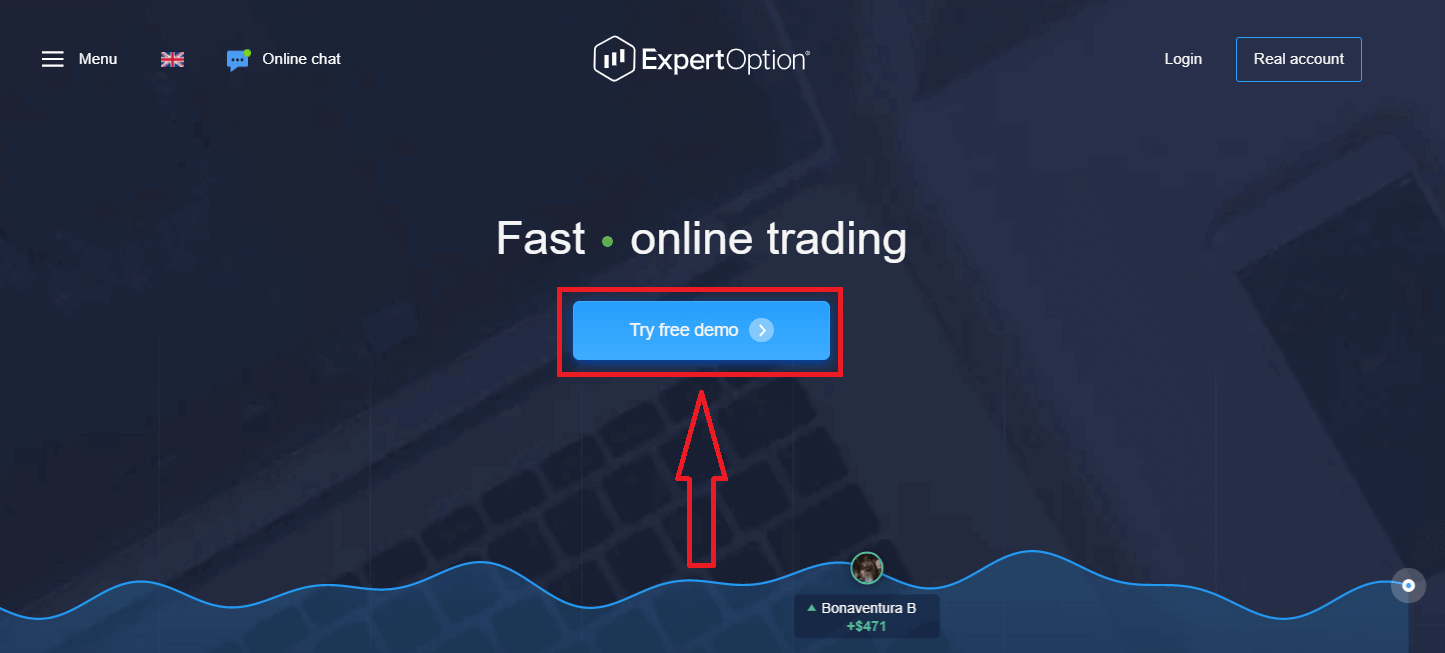
၎င်းသည် သင့်အား Demo အကောင့်တွင် $10,000 ဖြင့် အရောင်းအ၀ယ်ပြုလုပ်ရန် Demo trading စာမျက်နှာသို့ ခေါ်ဆောင်သွားမည်ဖြစ်ပြီး အကောင့်ကို
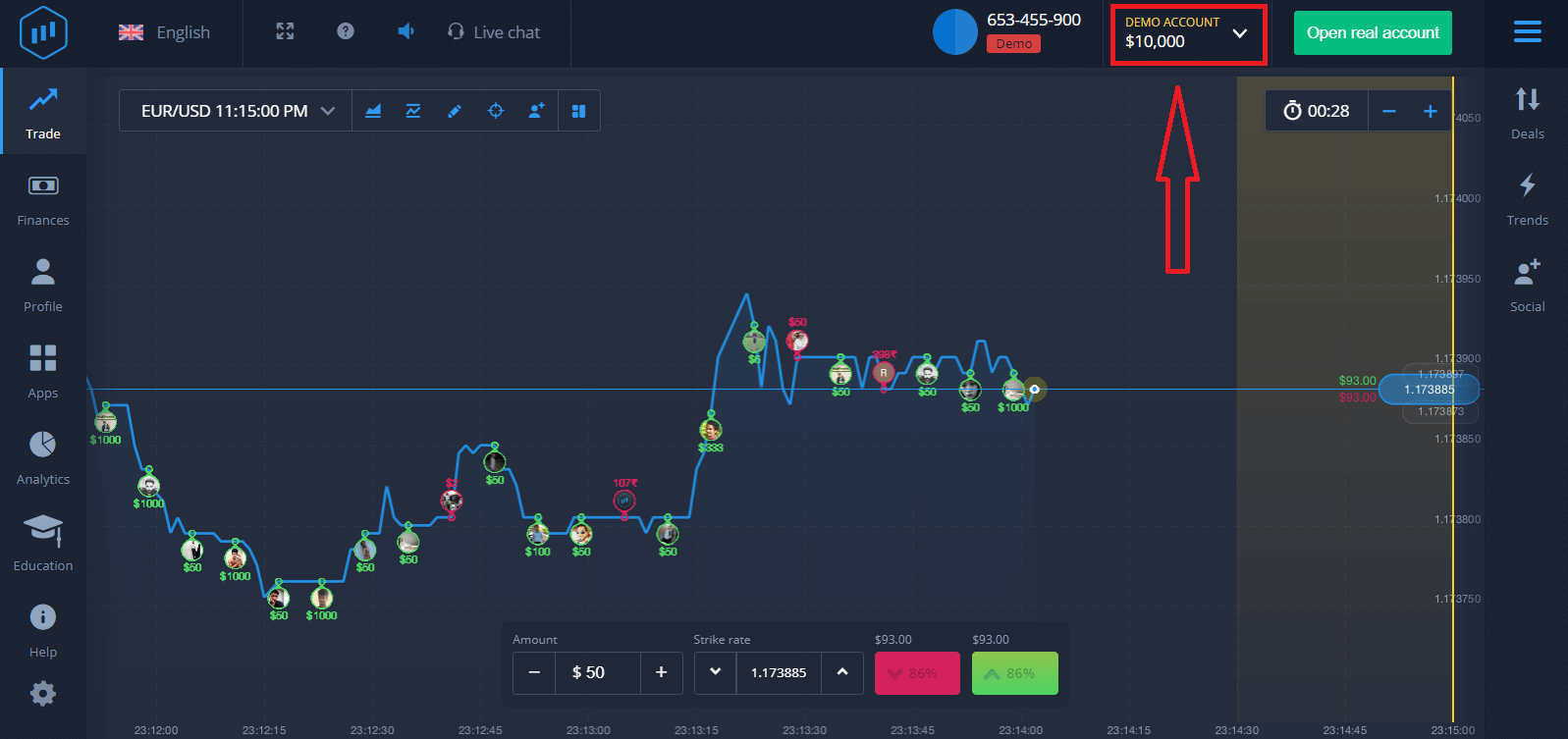
ဆက်လက်အသုံးပြုရန်အတွက်၊ ကုန်သွယ်မှုရလဒ်များကို သိမ်းဆည်းကာ အကောင့်အစစ်အမှန်တွင် အရောင်းအဝယ်ပြုလုပ်နိုင်ပါသည်။ ExpertOption အကောင့်တစ်ခုဖန်တီးရန် "အစစ်အမှန်အကောင့်ဖွင့်ရန်" ကိုနှိပ်ပါ။
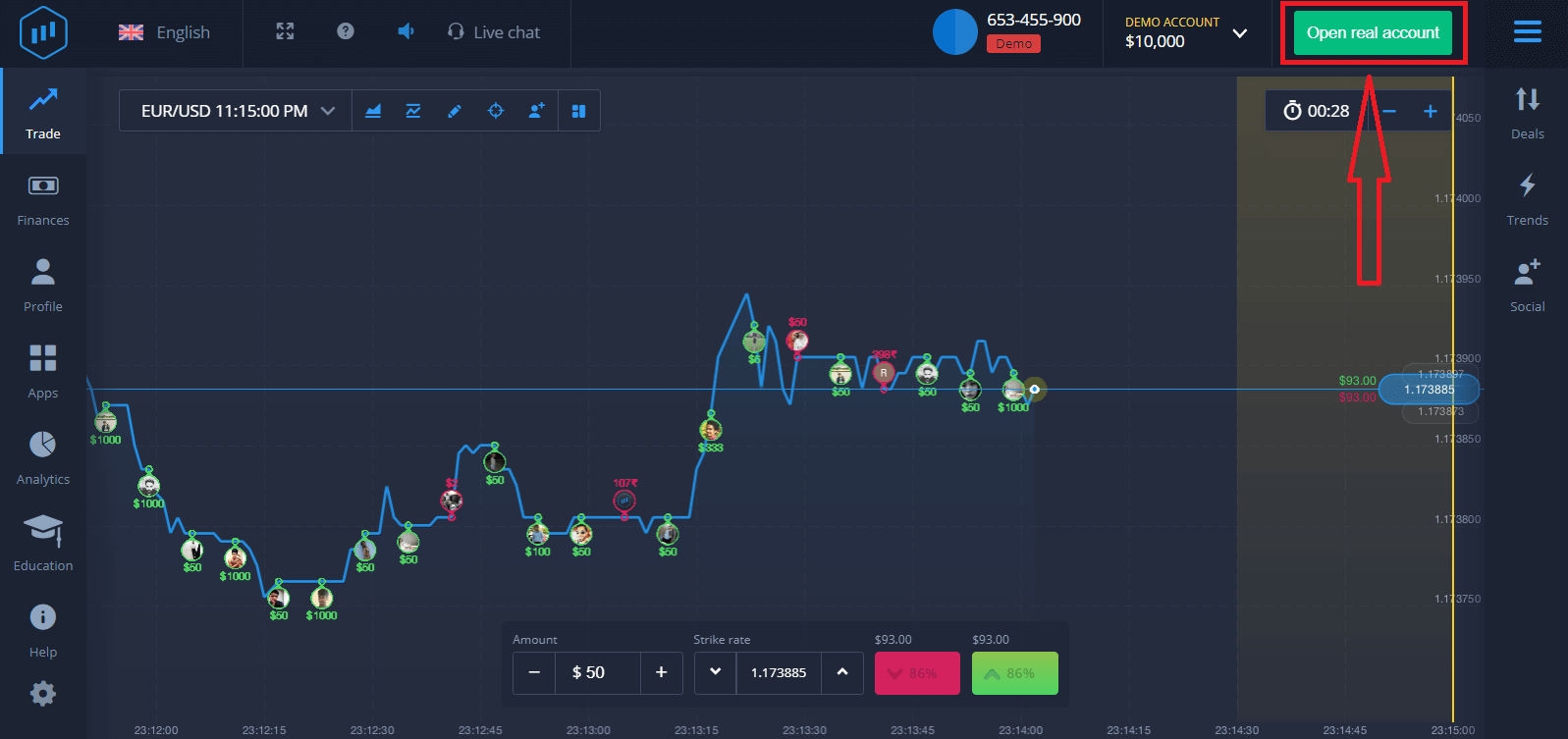
ရရှိနိုင်သောရွေးချယ်စရာ သုံးခုရှိသည်- အောက်ပါအတိုင်း သင့်အီးမေးလ်လိပ်စာ၊ Facebook အကောင့် သို့မဟုတ် Google အကောင့်ဖြင့် အကောင့်ဖွင့်ပါ။ သင်လိုအပ်သည်မှာ သင့်လျော်သည့်နည်းလမ်းကို ရွေးချယ်ပြီး စကားဝှက်တစ်ခု ဖန်တီးရန်ဖြစ်သည်။
အီးမေးလ်ဖြင့် မှတ်ပုံတင်နည်း
1. ညာဘက်အပေါ်ထောင့
်ရှိ “ အစစ်အမှန်အကောင့် ” ခလုတ်ကို နှိပ်ခြင်းဖြင့် ပလပ်ဖောင်းပေါ်တွင် အကောင့်တစ်ခုအတွက် စာရင်းသွင်း နိုင်ပါသည် ။ 2. စာရင်းသွင်းရန် လိုအပ်သော အချက်အလက်အားလုံးကို ဖြည့်စွက်ပြီး "အကောင့်ဖွင့်ပါ" ကိုနှိပ်ပါ။
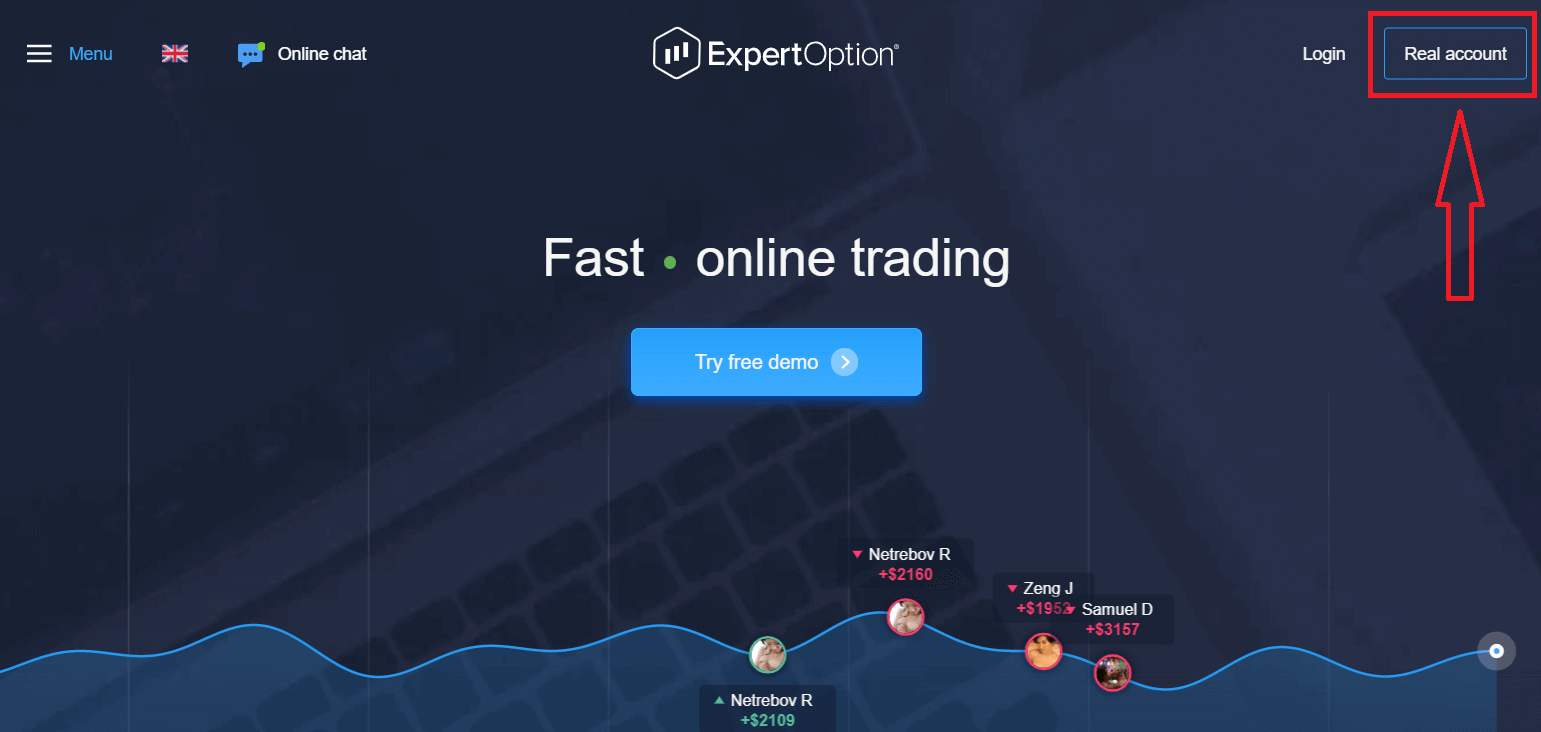
- တရားဝင် အီးမေးလ်လိပ်စာကို ထည့်ပါ။
- ခိုင်မာသော စကားဝှက်တစ်ခု ဖန်တီးပါ။
- "စည်းမျဥ်းစည်းကမ်းများ" ကိုဖတ်ပြီး၎င်းကိုစစ်ဆေးရန်လိုအပ်သည်။
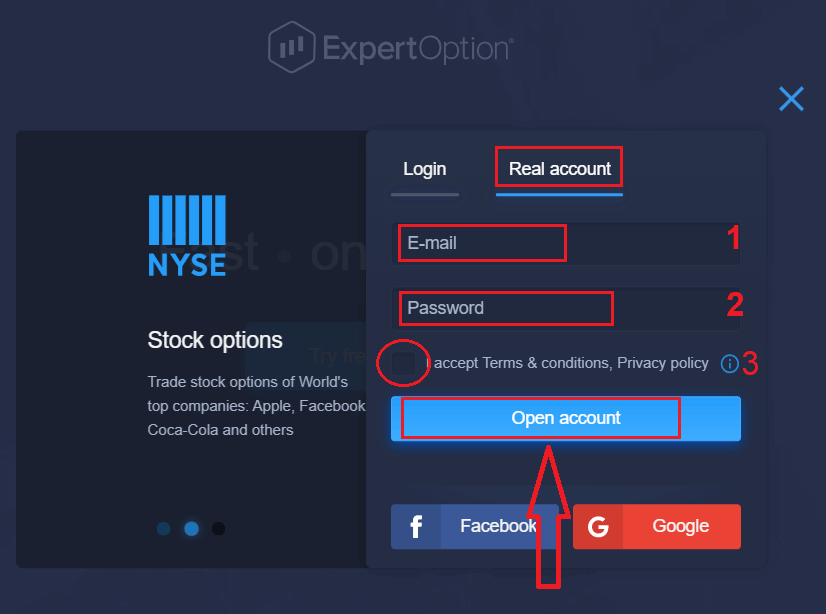
ဂုဏ်ယူပါသည်။ အောင်မြင်စွာ စာရင်းသွင်းပြီးပါပြီ။ တိုက်ရိုက်ရောင်းဝယ်မှုစတင်ရန် သင့်အကောင့်တွင် ရင်းနှီးမြှုပ်နှံမှုတစ်ခုပြုလုပ်ရန် လိုအပ်သည် (အနည်းဆုံး အပ်ငွေမှာ 10 USD) ဖြစ်သည်။
ExpertOption တွင် အပ်ငွေတစ်ခုပြုလုပ်နည်း
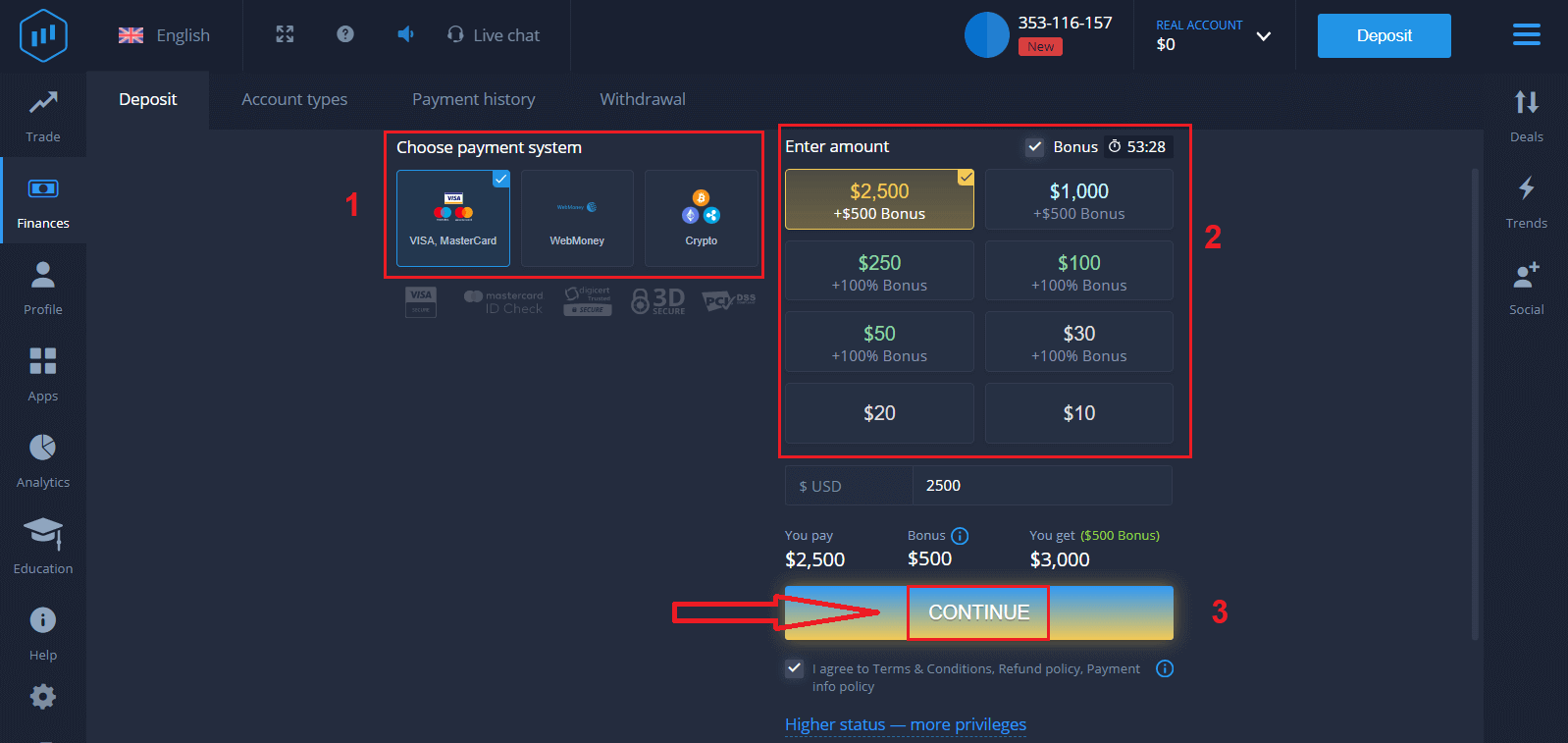
ကတ်ဒေတာကိုဖြည့်သွင်းပြီး "ငွေထည့်ပါ..." ကိုနှိပ်ပါ
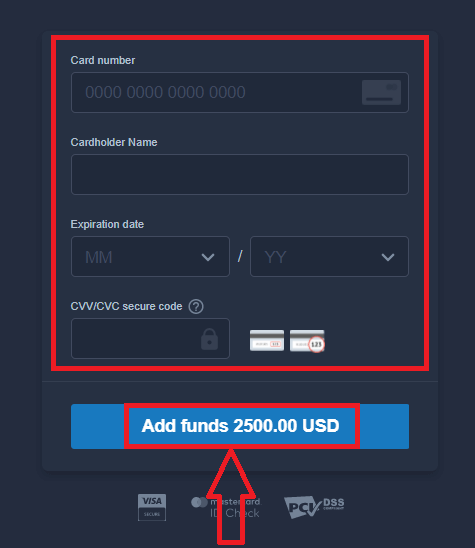
ယခုအောင်မြင်စွာငွေသွင်းပြီးနောက် အမှန်တကယ်အကောင့်တစ်ခုတွင် အရောင်းအ၀ယ်လုပ်နိုင်ပါပြီ။
သရုပ်ပြအကောင့်ကို အသုံးပြုလိုပါက၊ "REAL ACCOUNT" ကိုနှိပ်ပြီး Demo အကောင့်တွင် $10,000 ဖြင့် စတင်အရောင်းအဝယ်ပြုလုပ်ရန် "DEMO ACCOUNT" ကိုရွေးချယ်ပါ။ သရုပ်ပြအကောင့်တစ်ခုသည် ပလပ်ဖောင်းနှင့် အကျွမ်းတဝင်ရှိစေရန်၊ မတူညီသောပိုင်ဆိုင်မှုများတွင် သင်၏ကုန်သွယ်ကျွမ်းကျင်မှုကို လေ့ကျင့်ရန်နှင့် အန္တရာယ်မရှိဘဲ အချိန်နှင့်တစ်ပြေးညီဇယားတွင် စက်ပြင်အသစ်များကို စမ်းသုံးရန် ကိရိယာတစ်ခုဖြစ်သည်။
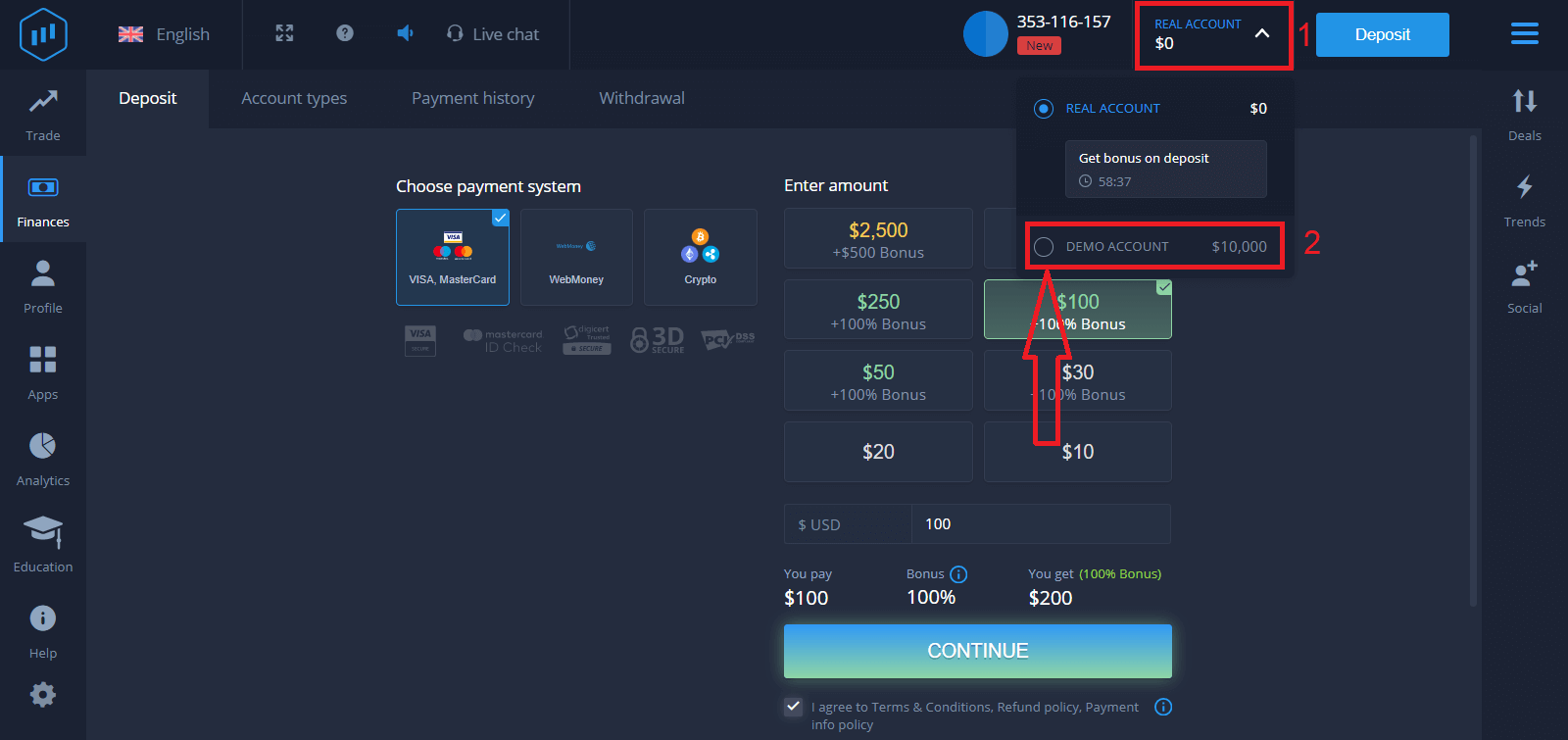
နောက်ဆုံးတွင်၊ သင်သည် သင်၏အီးမေးလ်ကို ဝင်ရောက်ကြည့်ရှုသည်၊ ExpertOption သည် သင့်အား အတည်ပြုမေးလ်တစ်စောင် ပေးပို့လိမ့်မည်။ သင့်အကောင့်ကို အသက်သွင်းရန် ထိုမေးလ်ရှိ ခလုတ်ကို နှိပ်ပါ။ ထို့ကြောင့် သင်သည် သင်၏အကောင့်ကို စာရင်းသွင်းပြီး အသက်ဝင်စေမည်ဖြစ်သည်။
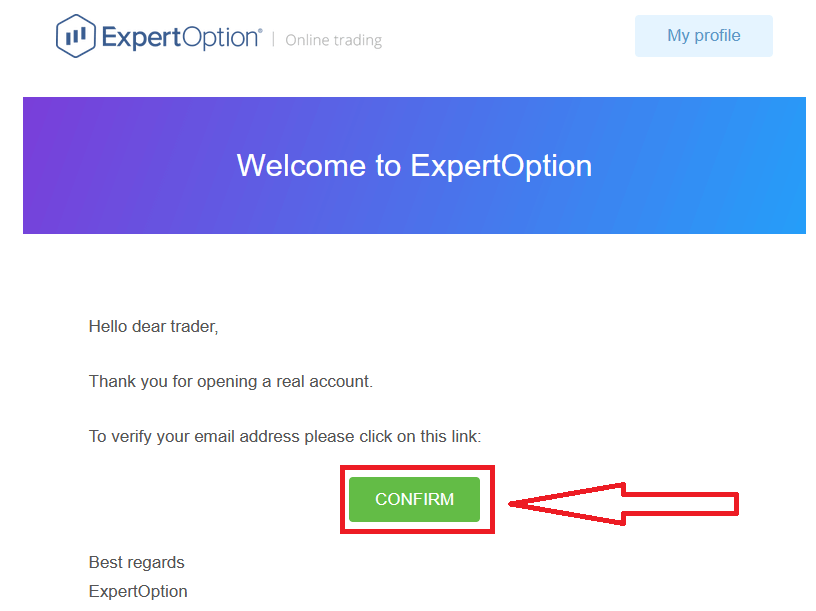
Facebook အကောင့်ဖြင့် မှတ်ပုံတင်နည်း
ထို့အပြင်၊ သင့်အကောင့်ကို Facebook အကောင့်ဖြင့်ဖွင့်ရန် ရွေးချယ်ခွင့်ရှိပြီး ရိုးရှင်းသောအဆင့်အနည်းငယ်ဖြင့် သင်လုပ်ဆောင်နိုင်သည်- 1. "
စည်းမျဥ်းစည်းကမ်းများ" ကိုစစ်ဆေးပြီး Facebook ခလုတ်ကို နှိပ်ပါ
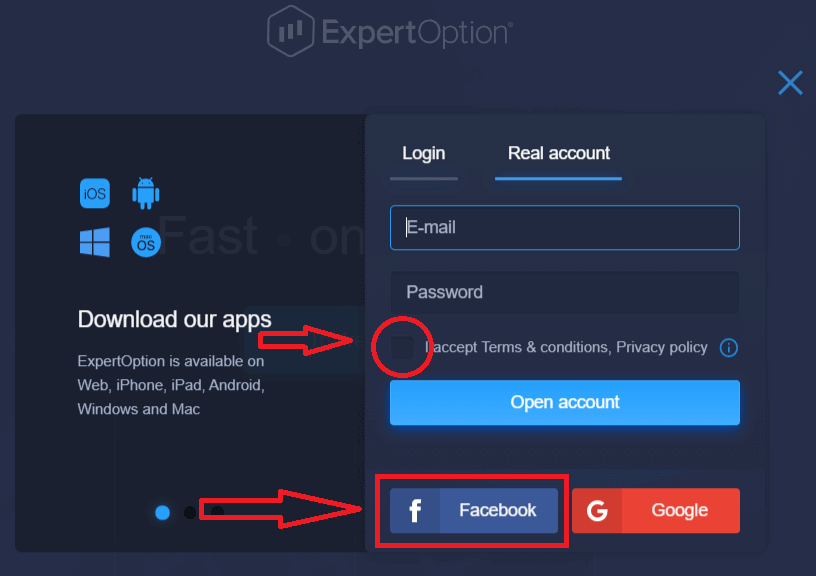
2. Facebook အကောင့်ဝင်သည့်ဝင်းဒိုးကို သင်လိုအပ်သည့်နေရာတွင် ဖွင့်လှစ်ပါမည်။ Facebook တွင် မှတ်ပုံတင်ထားသည့် သင့်အီးမေးလ်လိပ်စာကို ရိုက်ထည့်ရန်
3. သင့် Facebook အကောင့်မှ စကားဝှက်ကို ရိုက်ထည့်ပါ
4.
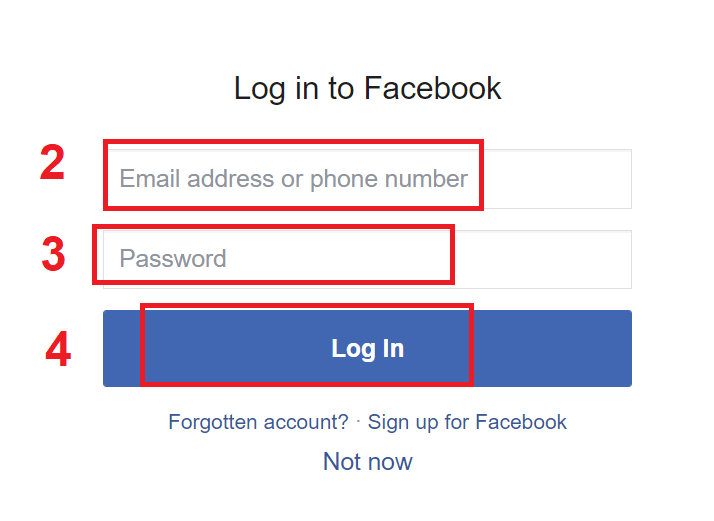
“လော့ဂ်အင်” ခလုတ်ကို နှိပ်ပြီးသည်နှင့် ExpertOption သည် သင့်အမည်ကို ဝင်ရောက်ရန် တောင်းဆိုနေပါသည်။ နှင့် ပရိုဖိုင်ပုံနှင့် အီးမေးလ်လိပ်စာ။ "Continue..." ကိုနှိပ်ပြီး
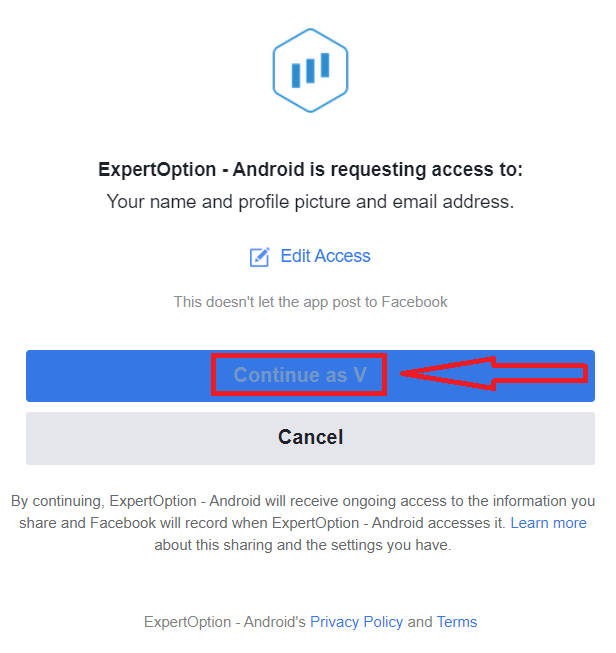
နောက်၊ သင်သည် ExpertOption ပလပ်ဖောင်းသို့ အလိုအလျောက်ပြန်ညွှန်းခံရလိမ့်မည်။
Google အကောင့်ဖြင့် မှတ်ပုံတင်နည်း
1. Google အကောင့် တစ်ခုဖြင့် အကောင့်ဖွင့်ရန် "စည်းမျဥ်းစည်းကမ်းများ" ကိုစစ်ဆေးပြီး မှတ်ပုံတင်ပုံစံတွင် သက်ဆိုင်ရာခလုတ်ကို နှိပ်ပါ။
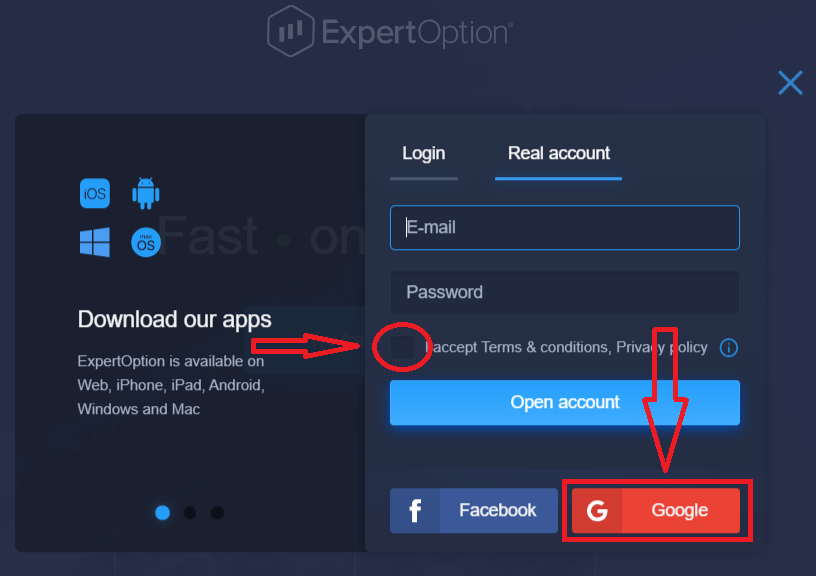
2. အသစ်ဖွင့်ထားသော ဝင်းဒိုးတွင် သင့်ဖုန်းနံပါတ် သို့မဟုတ် အီးမေးလ်ကို ဖြည့်သွင်းပြီး "Next" ကို နှိပ်ပါ။
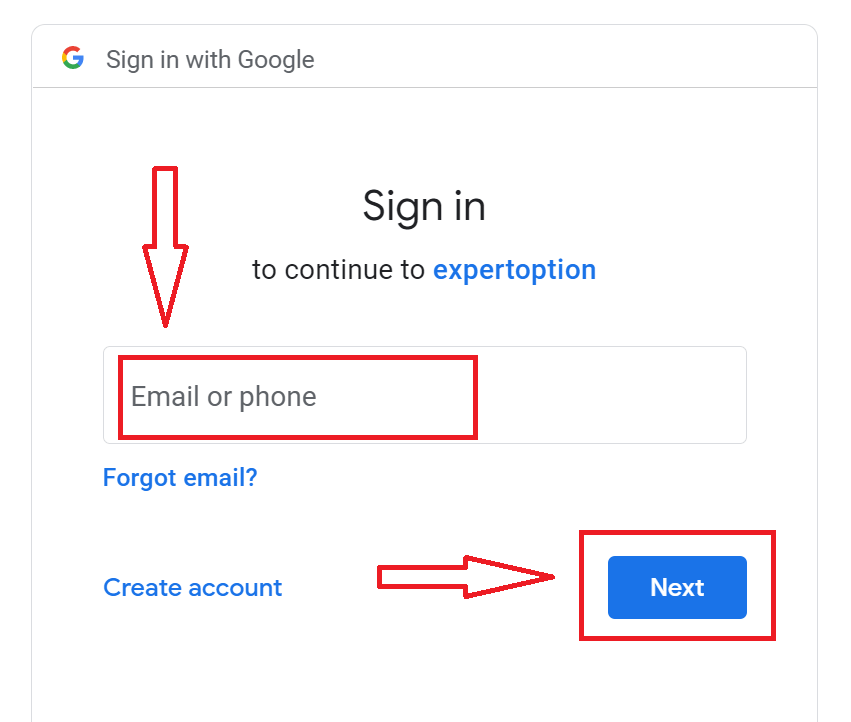
3. ထို့နောက် သင့် Google အကောင့်အတွက် စကားဝှက်ကို ထည့်သွင်းပြီး “Next” ကို နှိပ်ပါ။
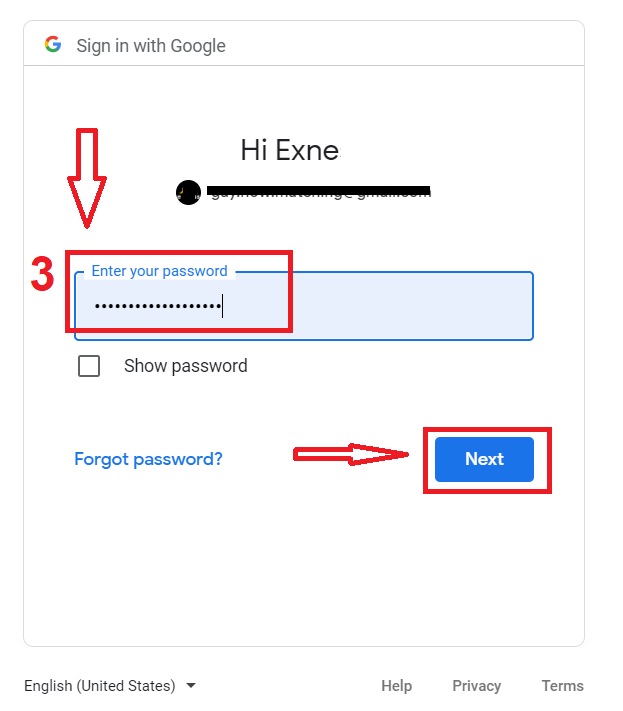
ထို့နောက် သင့်အီးမေးလ်လိပ်စာသို့ ဝန်ဆောင်မှုမှပေးပို့သော ညွှန်ကြားချက်များကို လိုက်နာပါ။
ExpertOption iOS အက်ပ်တွင် စာရင်းသွင်းပါ။
သင့်တွင် iOS မိုဘိုင်းစက်ပစ္စည်းတစ်ခုရှိလျှင် သင်သည် App Store မှ တရားဝင် ExpertOption မိုဘိုင်းအက်ပ်ကို ဒေါင်းလုဒ်လုပ်ရန် လိုအပ်မည်ဖြစ်သည် ။ “ExpertOption - Mobile Trading” အက်ပ်ကို ရိုးရှင်းစွာရှာဖွေပြီး သင့် iPhone သို့မဟုတ် iPad တွင် ၎င်းကို ဒေါင်းလုဒ်လုပ်ပါ။ကုန်သွယ်မှုပလပ်ဖောင်း၏မိုဘိုင်းဗားရှင်းသည် ၎င်း၏ဝဘ်ဗားရှင်းနှင့် အတိအကျတူညီသည်။ ထို့ကြောင့်၊ ကုန်သွယ်မှုနှင့် ရန်ပုံငွေလွှဲပြောင်းခြင်းတွင် ပြဿနာတစ်စုံတစ်ရာရှိမည်မဟုတ်ပါ။
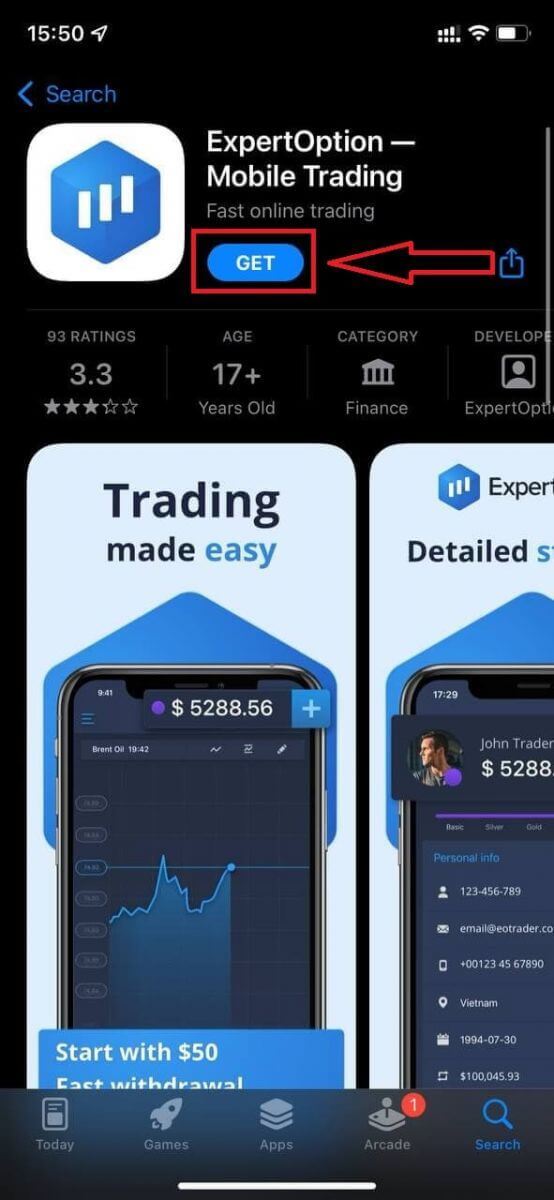
၎င်းနောက်၊ ExpertOption အက်ပ်ကိုဖွင့်ပါ၊ ဂရပ်ဘယ်သို့သွားသည်ကိုခန့်မှန်းရန် "ဝယ်ရန်" သို့မဟုတ် "ရောင်းရန်" ကိုနှိပ်ပါ။
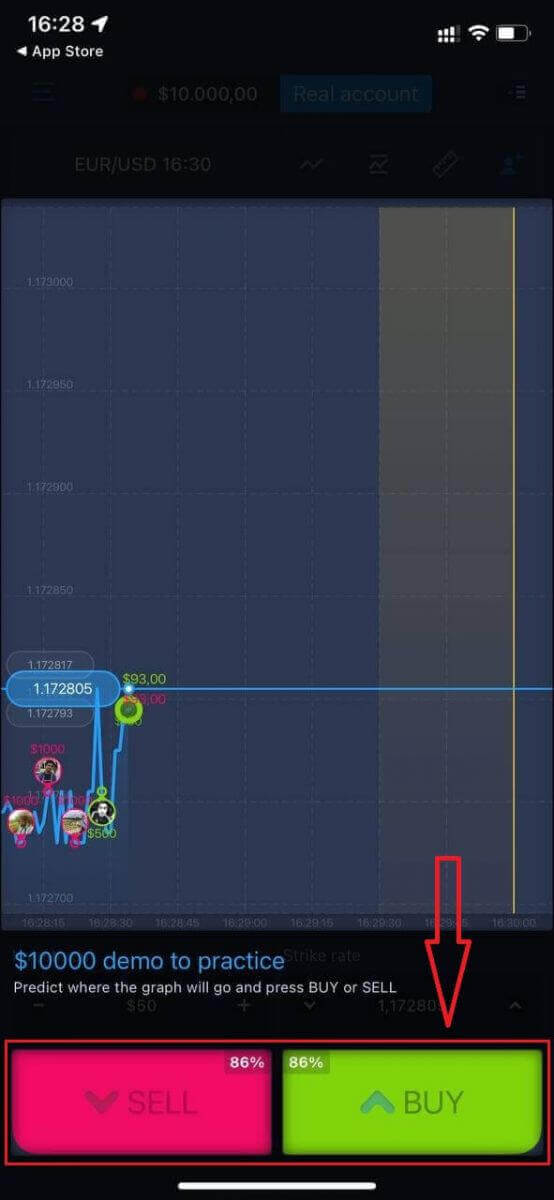
ယခု သင် Demo အကောင့်တွင် $10,000 ဖြင့် ဆက်လက် ရောင်းဝယ်နိုင်ပါပြီ။
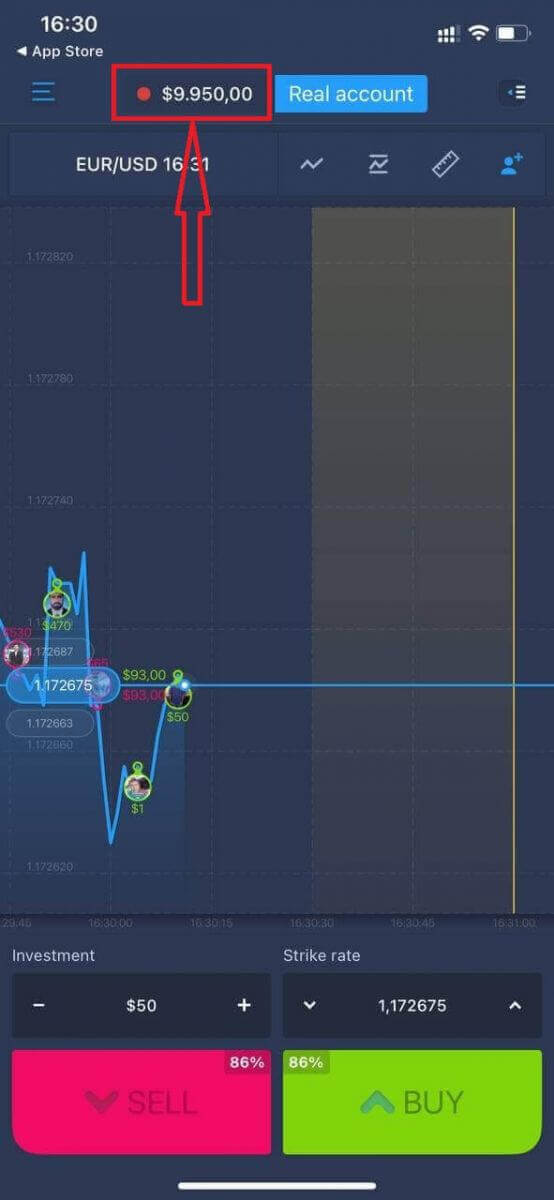
"အစစ်အမှန်အကောင့်" ကိုနှိပ်ခြင်းဖြင့် သင်သည် iOS မိုဘိုင်းပလပ်ဖောင်းပေါ်တွင် အကောင့်တစ်ခုဖွင့်နိုင်သည်။
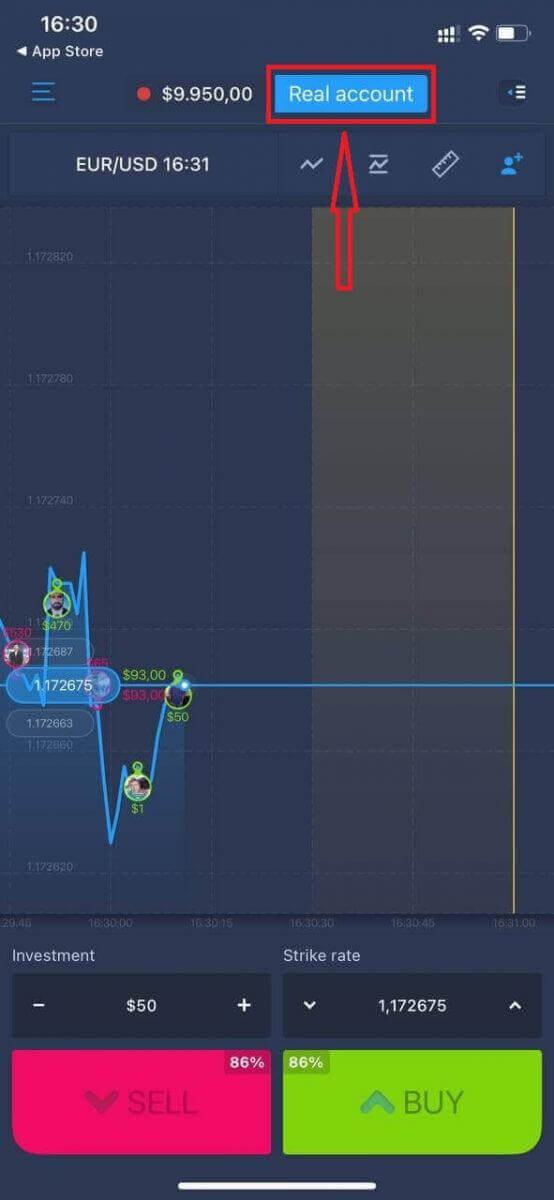
- တရားဝင် အီးမေးလ်လိပ်စာကို ထည့်ပါ။
- ခိုင်မာသော စကားဝှက်တစ်ခု ဖန်တီးပါ။
- "စည်းမျဥ်းစည်းကမ်းများ" ကိုလည်းလက်ခံရန်လိုအပ်ပါသည်
- "အကောင့်ဖန်တီးရန်" ကိုနှိပ်ပါ
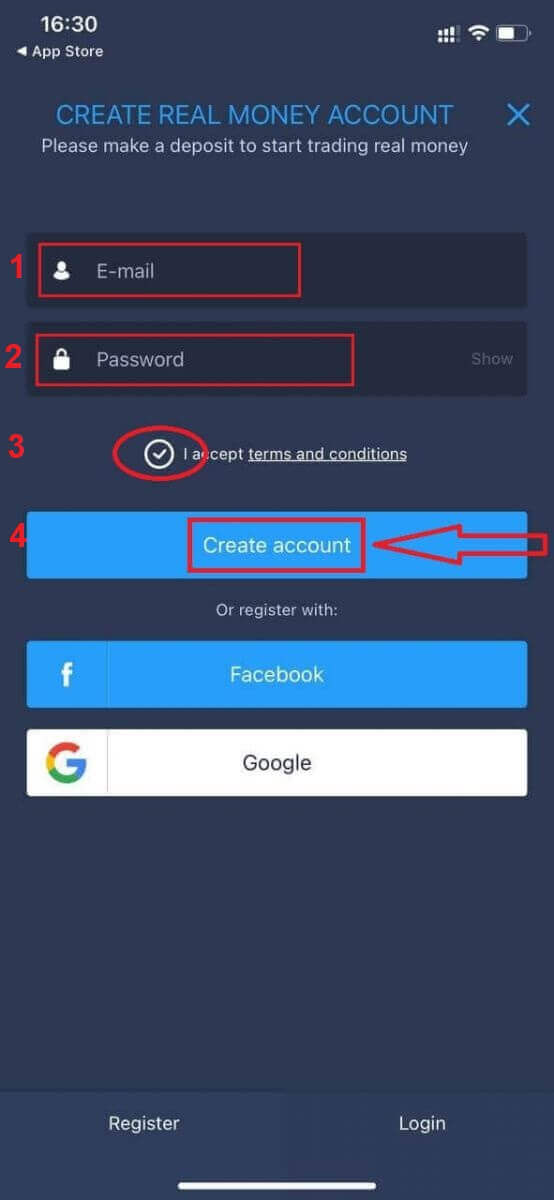
ဂုဏ်ယူပါသည်။ သင်သည် အောင်မြင်စွာ မှတ်ပုံတင်ပြီးပြီ၊ ယခု သင်သည် ငွေသွင်းပြီး အကောင့်အစစ်ဖြင့် အရောင်းအဝယ်စတင်နိုင်ပါပြီ။
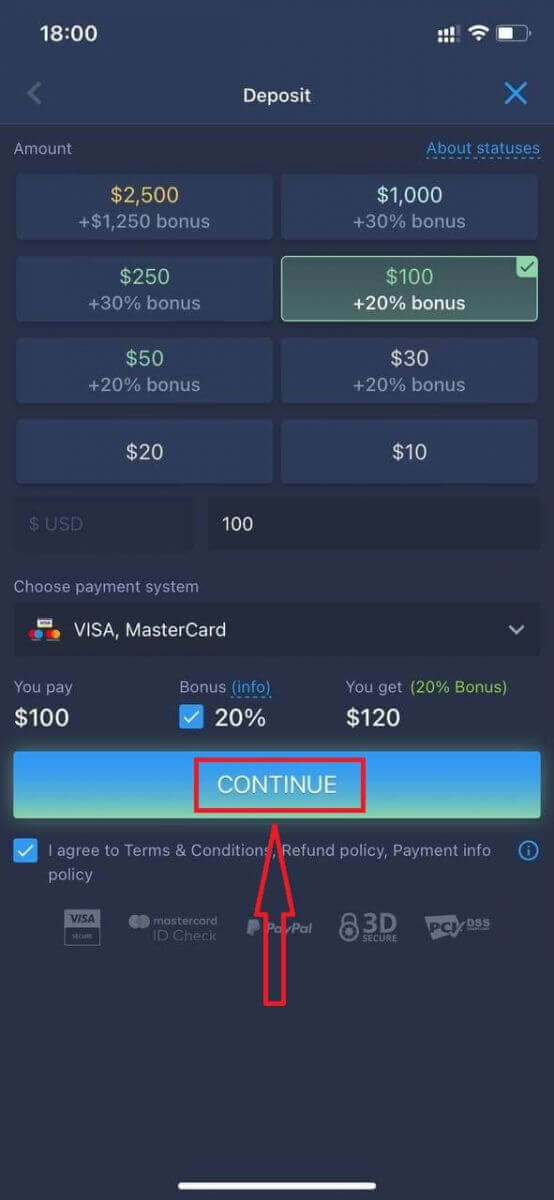
ExpertOption Android အက်ပ်တွင် စာရင်းသွင်းပါ။
သင့်တွင် Android မိုဘိုင်းကိရိယာတစ်ခုရှိလျှင် သင်သည် Google Play မှ တရားဝင် ExpertOption မိုဘိုင်းအက်ပ်ကို ဒေါင်းလုဒ်လုပ်ရန် လိုအပ်မည် သို့မဟုတ် ဤနေရာတွင် . “ExpertOption - Mobile Trading” အက်ပ်ကို ရိုးရှင်းစွာရှာဖွေပြီး သင့်စက်ပေါ်တွင် ဒေါင်းလုဒ်လုပ်ပါ။
ကုန်သွယ်မှုပလပ်ဖောင်း၏မိုဘိုင်းဗားရှင်းသည် ၎င်း၏ဝဘ်ဗားရှင်းနှင့် အတိအကျတူညီသည်။ ထို့ကြောင့်၊ ကုန်သွယ်မှုနှင့် ရန်ပုံငွေလွှဲပြောင်းခြင်းတွင် ပြဿနာတစ်စုံတစ်ရာရှိမည်မဟုတ်ပါ။ ထို့အပြင်၊ Android အတွက် ExpertOption အရောင်းအ၀ယ်အက်ပ်ကို အွန်လိုင်းကုန်သွယ်မှုအတွက် အကောင်းဆုံးအက်ပ်အဖြစ် သတ်မှတ်သည်။ ထို့ကြောင့်၊ ၎င်းသည် စတိုးဆိုင်တွင် အဆင့်သတ်မှတ်မှု မြင့်မားသည်။
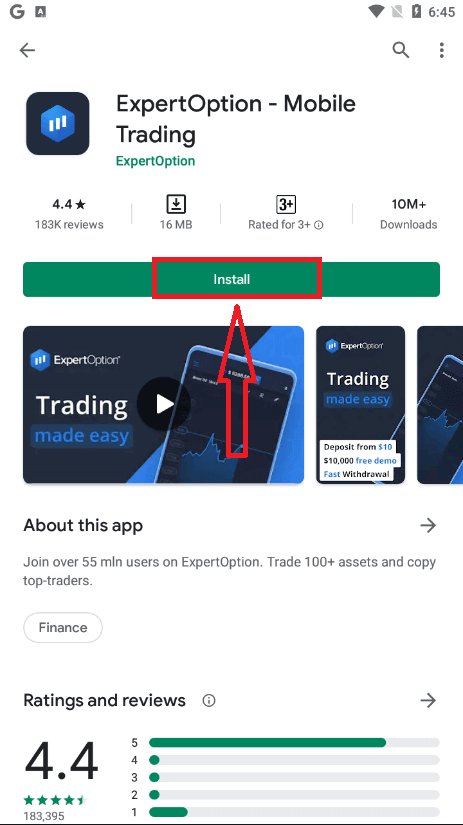
၎င်းနောက်၊ ExpertOption အက်ပ်ကိုဖွင့်ပါ၊ ဂရပ်ဘယ်သို့သွားသည်ကိုခန့်မှန်းရန် "ဝယ်ရန်" သို့မဟုတ် "ရောင်းရန်" ကိုနှိပ်ပါ။

ယခု သင် Demo အကောင့်တွင် $10,000 ဖြင့် ဆက်လက် ရောင်းဝယ်နိုင်ပါပြီ။

"DEMO BALANCE" ကိုနှိပ်ပြီး "အစစ်အမှန်အကောင့်ဖွင့်ပါ" ကိုနှိပ်ခြင်းဖြင့် သင်သည် Android မိုဘိုင်းပလပ်ဖောင်းပေါ်တွင် အကောင့်တစ်ခုဖွင့်နိုင်သည်။
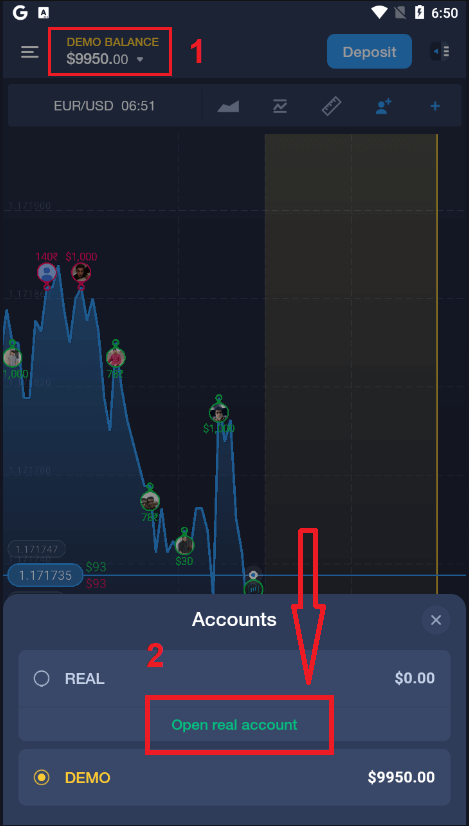
- တရားဝင် အီးမေးလ်လိပ်စာကို ထည့်ပါ။
- ခိုင်မာသော စကားဝှက်တစ်ခု ဖန်တီးပါ။
- "စည်းမျဥ်းစည်းကမ်းများ" ကိုလည်းလက်ခံရန်လိုအပ်ပါသည်
- "အကောင့်ဖန်တီးရန်" ကိုနှိပ်ပါ
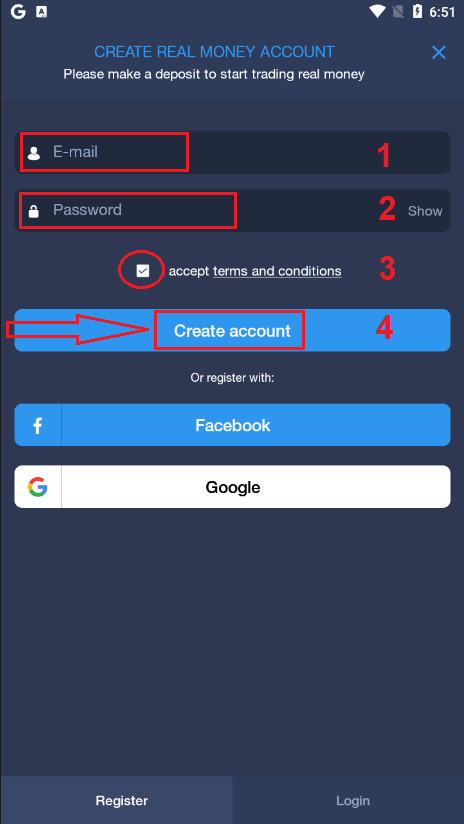
ဂုဏ်ယူပါသည်။
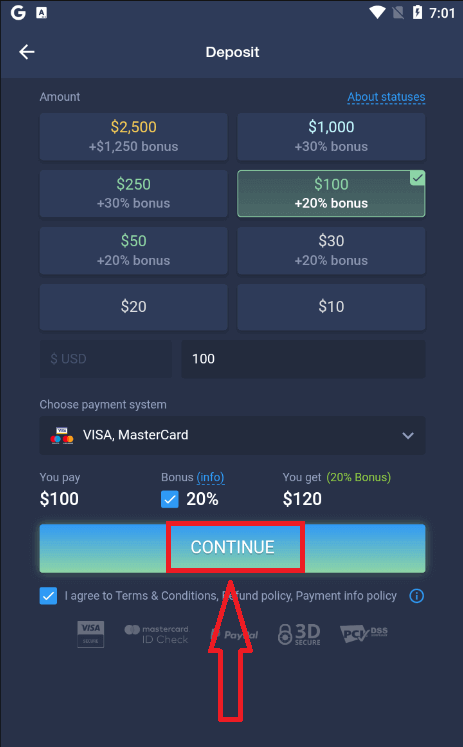
သင်သည် အောင်မြင်စွာ မှတ်ပုံတင်ခဲ့ပြီး၊ ယခု သင်သည် အစစ်အမှန်အကောင့် ဖြင့် ငွေသွင်းနိုင်ပြီး အရောင်းအဝယ်စတင်နိုင်ပါပြီ။
မိုဘိုင်းဝဘ်ဗားရှင်းတွင် ExpertOption အကောင့်ကို မှတ်ပုံတင်ပါ။
ExpertOption ကုန်သွယ်မှုပလပ်ဖောင်း၏မိုဘိုင်းဝဘ်ဗားရှင်းတွင် ရောင်းဝယ်ဖောက်ကားလိုပါက အလွယ်တကူပြုလုပ်နိုင်သည်။ အစပိုင်းတွင်၊ သင့်မိုဘိုင်းကိရိယာပေါ်တွင် သင့်ဘရောက်ဆာကိုဖွင့်ပါ။ ထို့နောက် “ expertoption.com ” ကိုရှာဖွေပြီး ပွဲစား၏တရားဝင်ဝဘ်ဆိုဒ်သို့ ဝင်ရောက်ကြည့်ရှုပါ။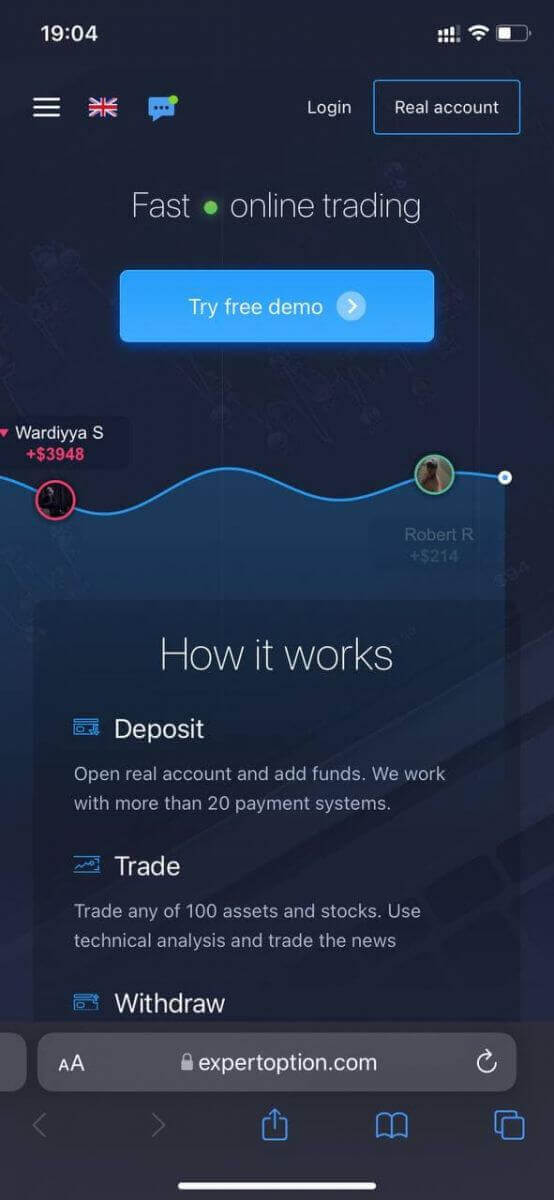
ညာဘက်အပေါ်ထောင့်ရှိ "အစစ်အမှန်အကောင့်" ခလုတ်ကိုနှိပ်ပါ။
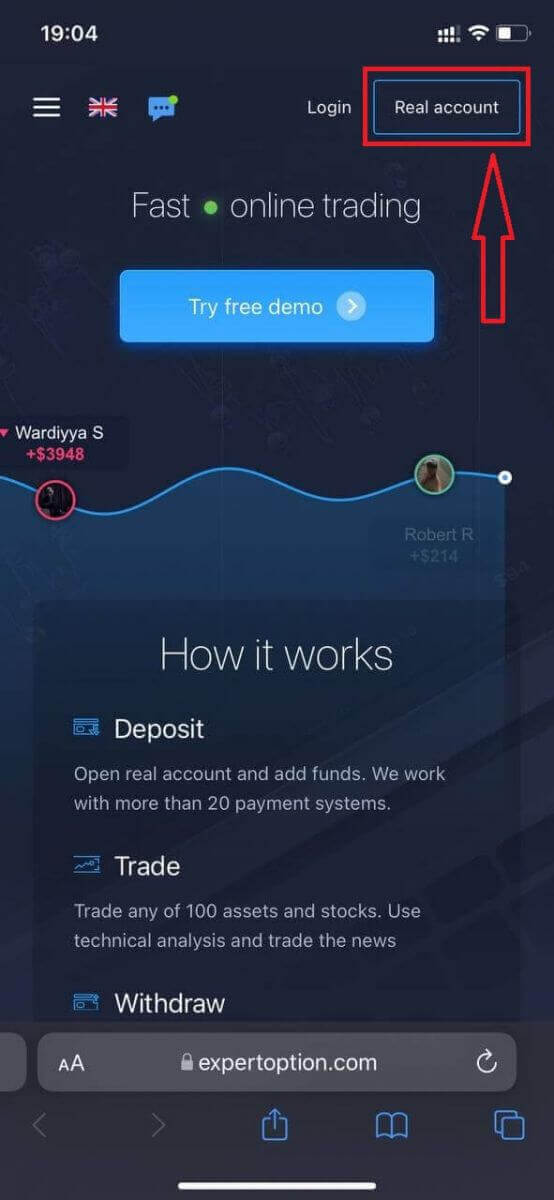
ဤအဆင့်တွင် ကျွန်ုပ်တို့သည် ဒေတာကို ထည့်သွင်းဆဲဖြစ်သည်- အီးမေးလ်၊ စကားဝှက်၊ "စည်းမျဥ်းစည်းကမ်းများ" ကိုလက်ခံပြီး "အကောင့်ဖွင့်ပါ"
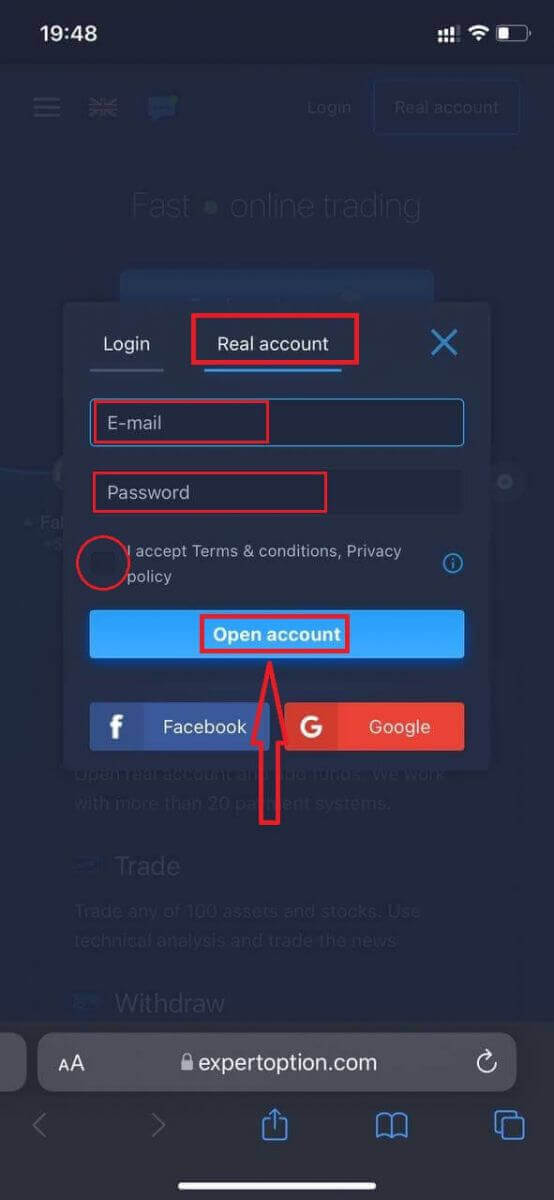
ဂုဏ်ယူကြောင်းကို နှိပ်ပါ။ သင်အောင်မြင်စွာမှတ်ပုံတင်ပြီးပါပြီ၊ ယခု သင်သည် အစစ်အမှန်အကောင့်ဖြင့် ငွေသွင်းနိုင်ပြီး အရောင်းအဝယ်စတင်နိုင်ပြီ
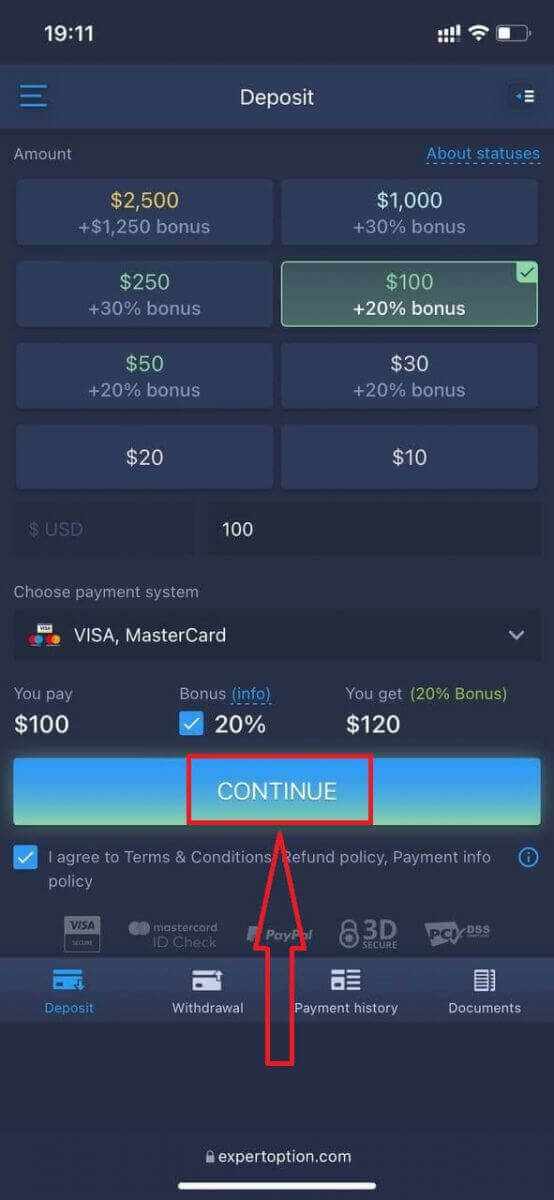
ကုန်သွယ်မှုပလပ်ဖောင်း၏မိုဘိုင်းဝဘ်ဗားရှင်းသည် ၎င်း၏ပုံမှန်ဝဘ်ဗားရှင်းနှင့် အတိအကျတူညီပါသည်။ ထို့ကြောင့်၊ ကုန်သွယ်မှုနှင့် ရန်ပုံငွေလွှဲပြောင်းခြင်းတွင် ပြဿနာတစ်စုံတစ်ရာရှိမည်မဟုတ်ပါ။
သို့မဟုတ် သင်သည် ပထမဦးစွာ သရုပ်ပြအကောင့်နှင့် အရောင်းအ၀ယ်ပြုလုပ်လိုပါက မီနူး အိုင်ကွန်ကို နှိပ်ခြင်းဖြင့် ၎င်းကိုပြုလုပ်ရန်
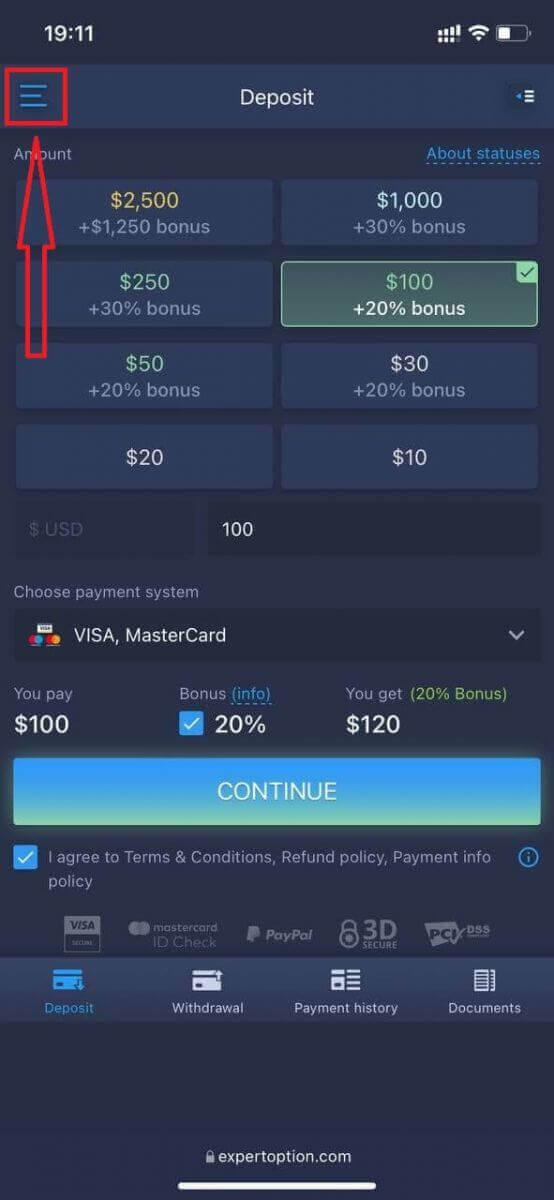
"ကုန်သွယ်မှု" ကိုနှိပ်ခြင်းဖြင့်
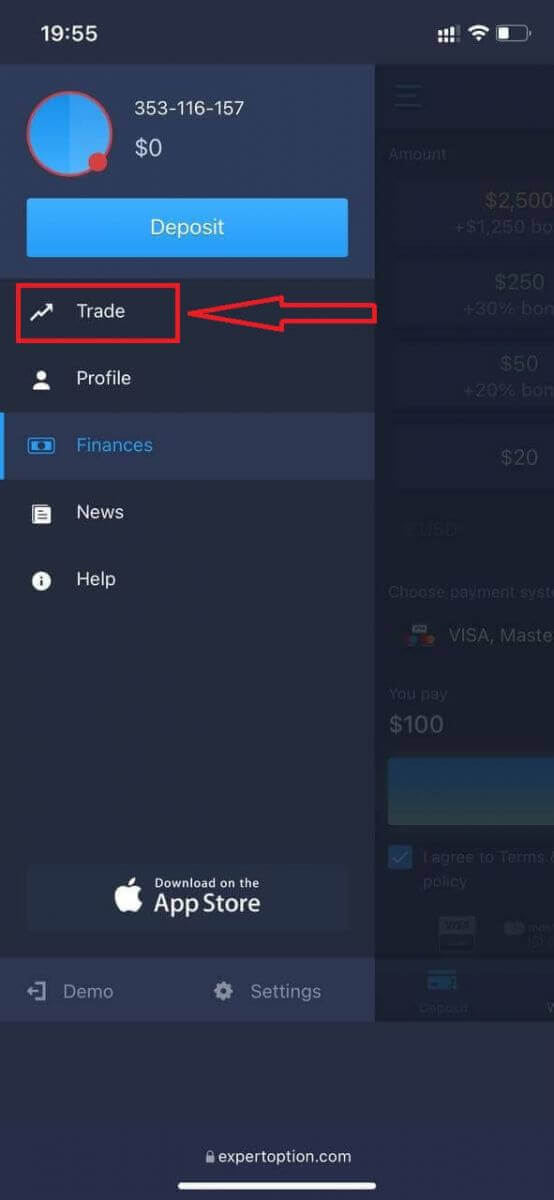
အကောင့်များကို အစစ်အမှန်အကောင့်မှ သရုပ်ပြအကောင့်သို့ ပြောင်းရန်

သင့်တွင် သရုပ်ပြအကောင့်တွင် ဒေါ်လာ 10,000 ရရှိမည်ဖြစ်သည်။
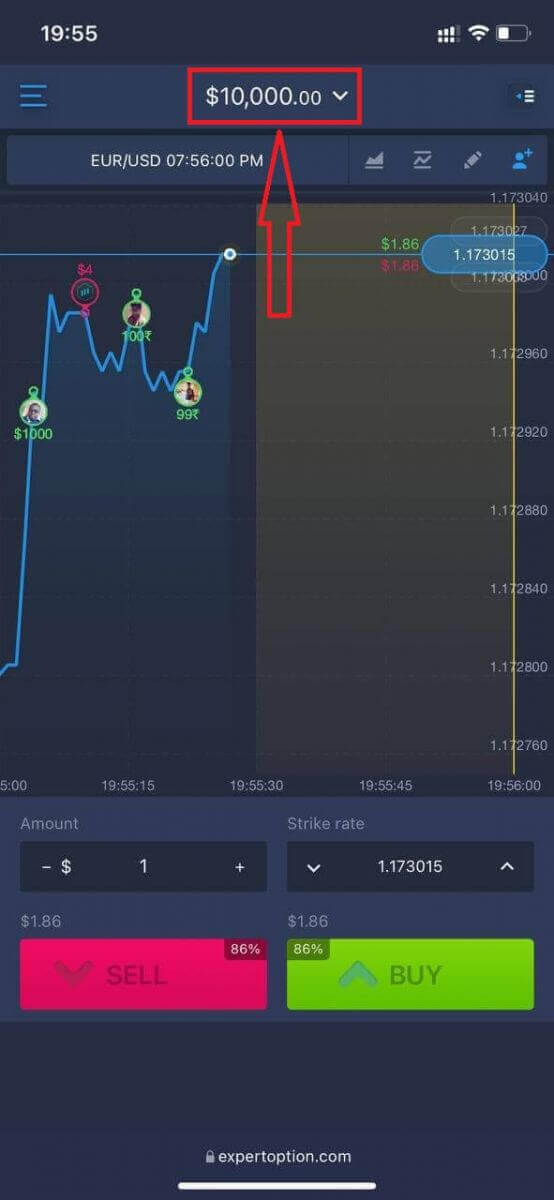
ExpertOption တွင်အကောင့်ကိုအတည်ပြုနည်း
အီးမေးလ်အတည်ပြုခြင်း။
သင်စာရင်းသွင်းပြီးသည်နှင့် သင့်အီးမေးလ်လိပ်စာကို အတည်ပြုရန် သင်နှိပ်ရန်လိုအပ်သည့် လင့်ခ်တစ်ခုပါဝင်သည့် အတည်ပြုအီးမေးလ် (ExpertOption မှ မက်ဆေ့ဂျ်) ကို သင်လက်ခံရရှိမည်ဖြစ်သည်။
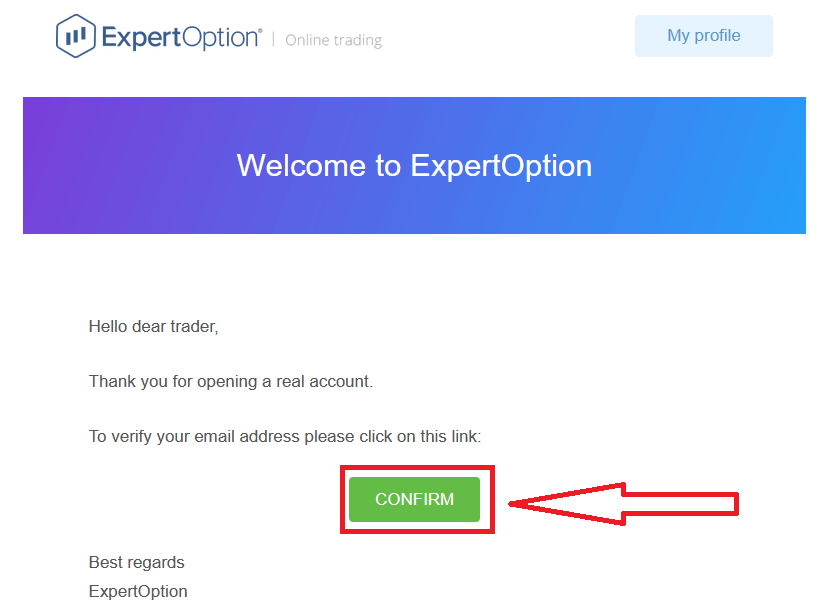
အကယ်၍ သင်သည် ကျွန်ုပ်တို့ထံမှ အတည်ပြုချက်အီးမေးလ်ကို လုံးဝမရပါက၊ ပလပ်ဖောင်းပေါ်တွင်အသုံးပြုထားသော သင့်အီးမေးလ်လိပ်စာမှ [email protected] သို့ စာတိုပေးပို့ ပြီး သင့်အီးမေးလ်ကို ကိုယ်တိုင်အတည်ပြုပေးပါမည်။
နေရပ်လိပ်စာနှင့် အထောက်အထားစိစစ်ခြင်း။
အတည်ပြုခြင်းလုပ်ငန်းစဉ်သည် သင့်စာရွက်စာတမ်းများကို တစ်ကြိမ်တစ်ခါ ပြန်လည်သုံးသပ်ခြင်းဖြစ်ပါသည်။ ဤသည်မှာ AML KYC မူဝါဒကို အပြည့်အဝလိုက်နာရန် ကျွန်ုပ်တို့အတွက် လိုအပ်သောခြေလှမ်းဖြစ်ပြီး၊ ထို့ကြောင့် ExpertOption ဖြင့် သင်၏ ကုန်သည်တစ်ဦးအဖြစ် အထောက်အထားကို အတည်ပြုခြင်း။
သင့်ပရိုဖိုင်တွင် Identity နှင့် နေရပ်လိပ်စာ အချက်အလက်ကို ဖြည့်သွင်းပြီးသည်နှင့် အတည်ပြုခြင်းလုပ်ငန်းစဉ် စတင်ပါသည်။ Profile စာမျက်နှာကိုဖွင့်ပြီး Identity status နှင့် Address status ကဏ္ဍများကို ရှာဖွေပါ။
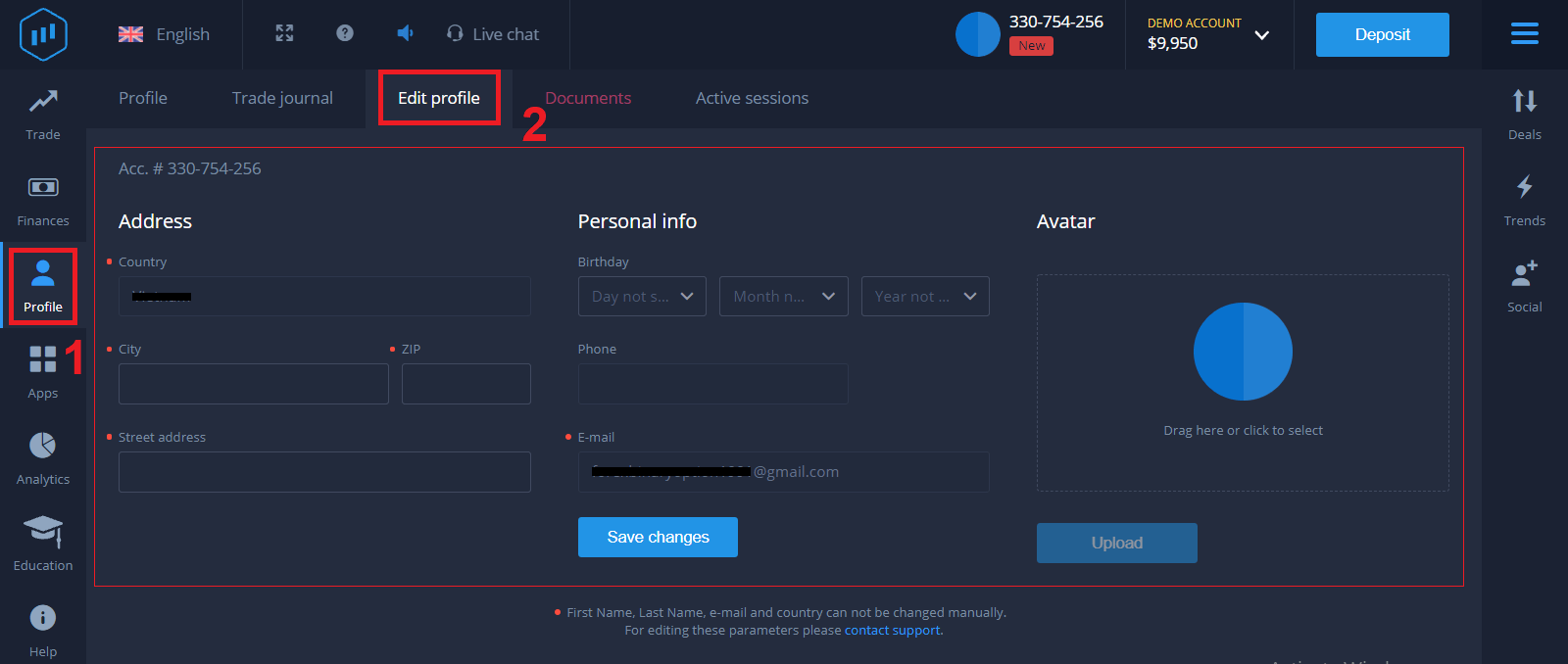
ဘဏ်ကတ်အတည်ပြုခြင်း။
ငွေသွင်းနည်းလမ်းပေါ်မူတည်ပြီး အတည်ပြုခြင်းလုပ်ငန်းစဉ်သည် ကွဲပြားသည်။
အကယ်၍ သင်သည် VISA သို့မဟုတ် MASTERCARD (ခရက်ဒစ် သို့မဟုတ် ဒက်ဘစ်ကတ် တစ်ခုခု) ကို အသုံးပြု၍ ငွေသွင်းပါက အောက်ပါတို့ကို စစ်ဆေးရန် လိုအပ်ပါမည်-
- သင့်ဓာတ်ပုံနှင့် အမည်အပြည့်အစုံကို ပြသထားသည့် အဓိက တရားဝင် ID သို့မဟုတ် Passport ၏ ရောင်စုံ ဓာတ်ပုံ တစ်ပုံ
၊ သင့်အမည်၊ ဓာတ်ပုံနှင့် သက်တမ်းမကုန်မီ - ဘဏ်ကတ်၏ ဓာတ်ပုံ (သင့်ကတ်၏ ရှေ့ဘက်ခြမ်းတွင် မြင်သာသော ပထမခြောက်လုံးနှင့် နောက်ဆုံးဂဏန်းလေးလုံး၊ သင့်အမည်နှင့် သက်တမ်းကုန်ဆုံးရက်တို့နှင့်အတူ) ဘဏ်ကတ်၏ ဓာတ်ပုံ ( e-wallet) ကို အသုံးပြု၍ ငွေသွင်းရန် ရွေးချယ်ပါက၊ cryptocurrency၊ အွန်လိုင်းဘဏ်လုပ်ငန်း သို့မဟုတ် မိုဘိုင်းငွေပေးချေမှု၊ ကျွန်ုပ်တို့သည် သင်၏အဓိကတရားဝင် ID သို့မဟုတ် Passport ကို အတည်ပြုရန် လိုအပ်ပါသည်။
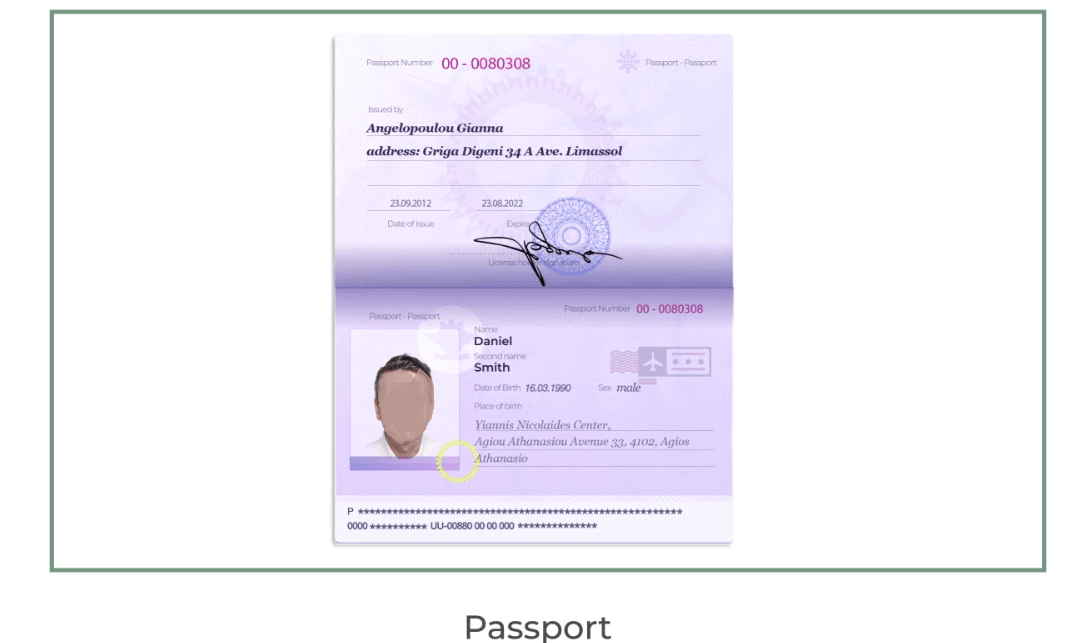
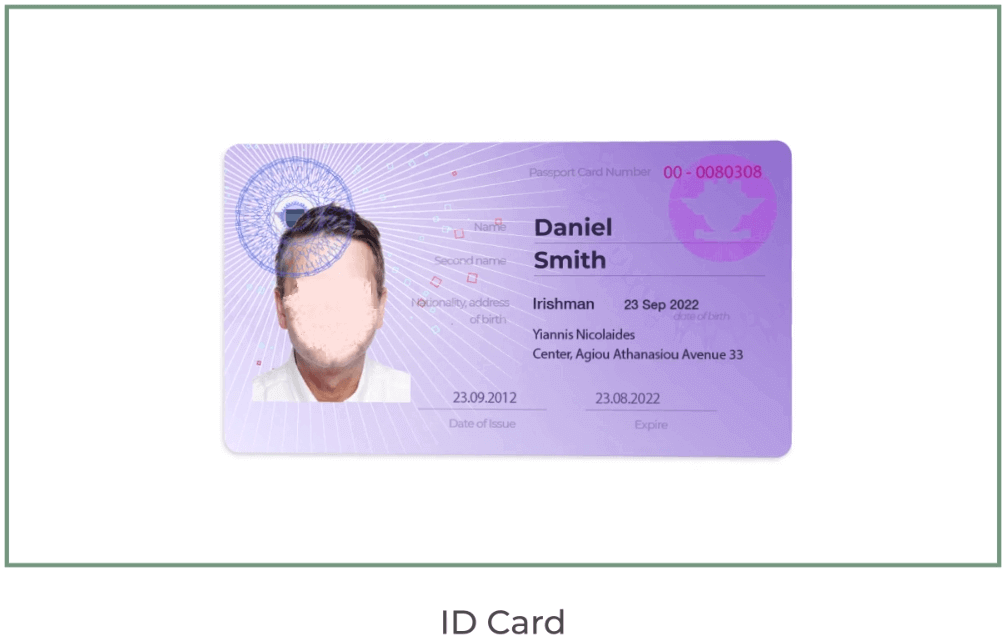
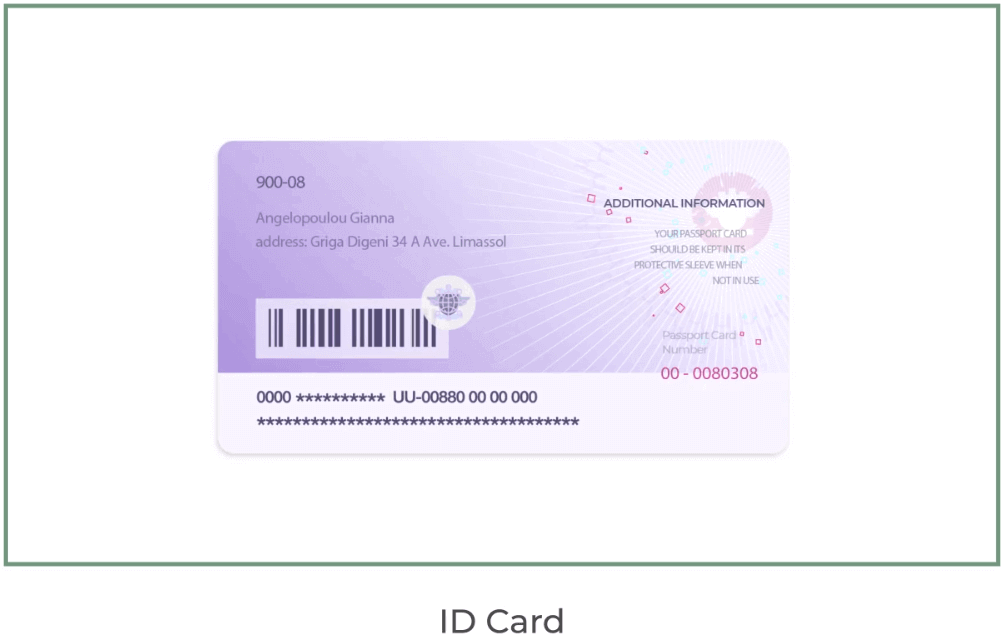
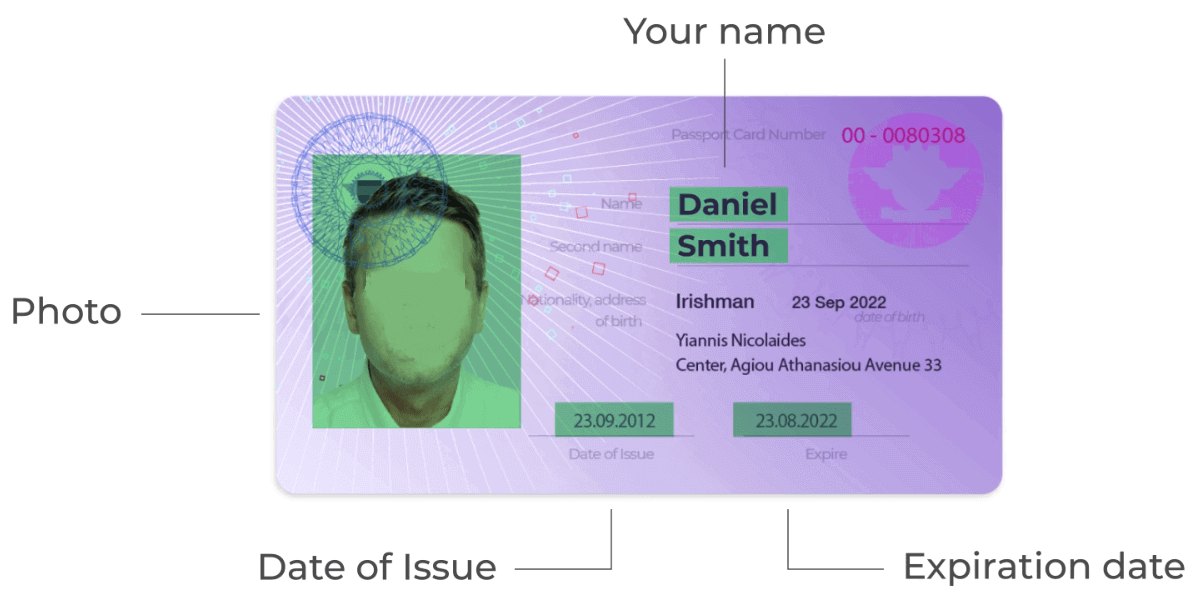
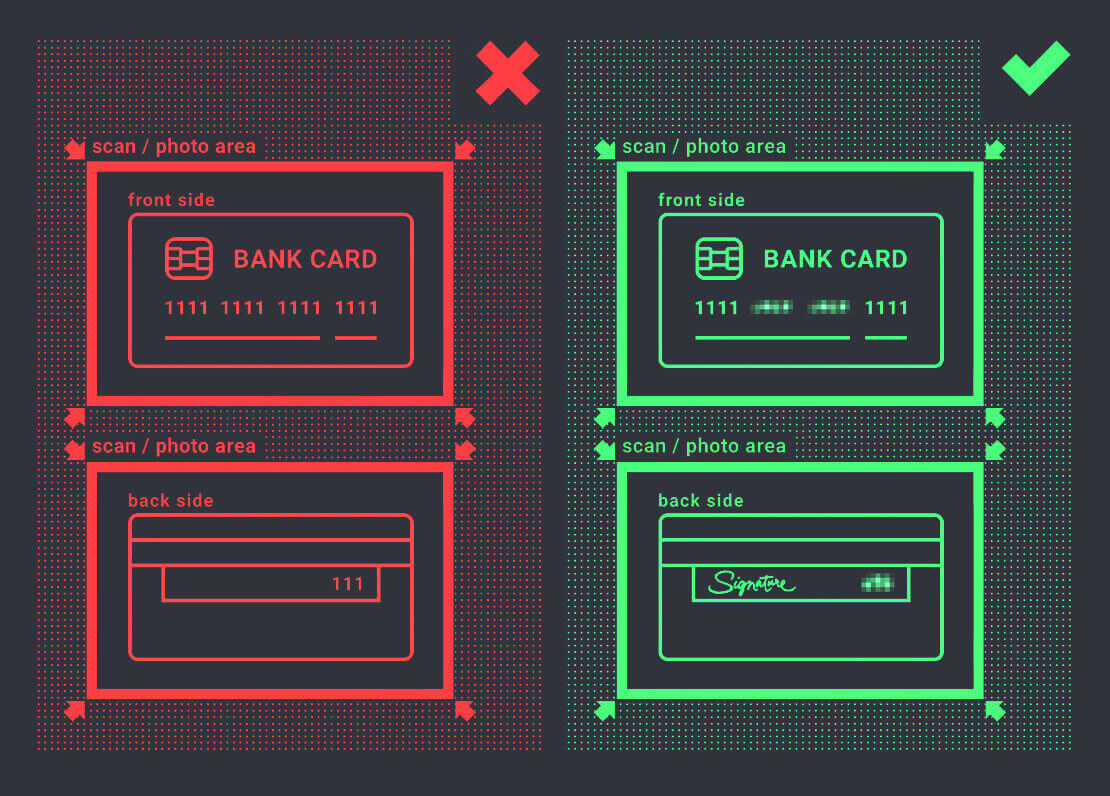
ဓာတ်ပုံများသည် အရည်အသွေးမြင့်ရမည်၊ စာရွက်စာတမ်းတစ်ခုလုံးကို မြင်နိုင်မည်ဖြစ်ပြီး မိတ္တူများ သို့မဟုတ် စကင်န်များကို ကျွန်ုပ်တို့ လက်မခံကြောင်း ကျေးဇူးပြု၍ သတိပြုပါ။
အစစ်အမှန်အကောင့်တစ်ခုဖန်တီးပြီး ငွေသွင်းပြီးနောက်မှသာ အတည်ပြုခြင်းကို ရနိုင်ပါသည်။
ExpertOption မှာ ငွေဘယ်လိုအပ်မလဲ။
အပ်ငွေကို မည်သို့ပြုလုပ်ရမည်နည်း။
ဒက်ဘစ် သို့မဟုတ် အကြွေးဝယ်ကတ် (VISA၊ MasterCard)၊ Intenet Banking၊ Perfect Money၊ Skrill၊ WebMoney... သို့မဟုတ် Crypto ကဲ့သို့သော e-wallet ကို အသုံးပြု၍ ငွေသွင်းရန် ကြိုဆိုပါသည်။အနည်းဆုံးအပ်ငွေမှာ 10 USD ဖြစ်သည်။ သင့်ဘဏ်အကောင့်သည် မတူညီသောငွေကြေးဖြင့်ရှိနေပါက၊ ရန်ပုံငွေများကို အလိုအလျောက်ပြောင်းပါမည်။
ငွေထုတ်ရာတွင် ပိုမိုမြန်ဆန်သောကြောင့် ကျွန်ုပ်တို့၏ကုန်သည်အများစုသည် ဘဏ်ကတ်များအစား အီး-ငွေပေးချေမှုများကို ပိုမိုနှစ်သက်ကြသည်။
ကျွန်ုပ်တို့တွင် သင့်အတွက် သတင်းကောင်းရှိပါသည်။ သင်ငွေသွင်းသည့်အခါ မည်သည့်အခကြေးငွေမှ ကောက်ခံမည်မဟုတ်ပါ။
ဘဏ်ကတ်များ (VISA/ MasterCard)
1. ExpertOption.com ဝဘ်ဆိုဒ် သို့မဟုတ် မိုဘိုင်းအက်ပ်သို့ ဝင်ရောက်ကြည့်ရှုပါ။2. သင်၏ကုန်သွယ်မှုအကောင့်သို့ဝင်ရောက်ပါ။
3. ဘယ်ဘက်အပေါ်ထောင့်ရှိ မီနူးရှိ “ငွေရေးကြေးရေး” ကို နှိပ်ပြီး “အပ်ငွေ” ကို နှိပ်ပါ။
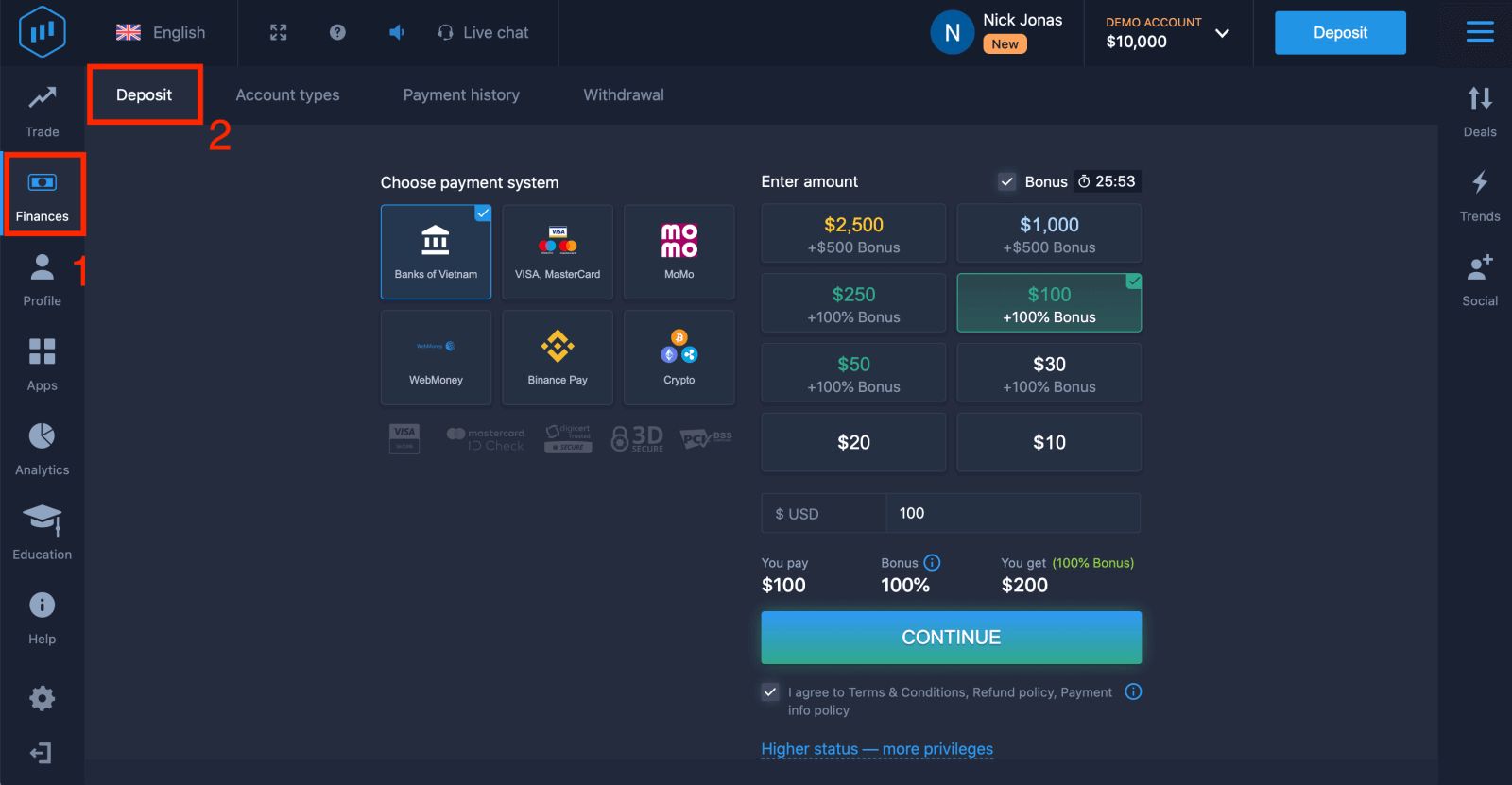
4. သင့်အကောင့်ထဲသို့ ရန်ပုံငွေများ အပ်နှံရန် နည်းလမ်းများစွာ ရှိပြီး မည်သည့် ဒက်ဘစ်နှင့် ခရက်ဒစ်ကတ်မှ တစ်ဆင့် အပ်ငွေ ပြုလုပ်နိုင်ပါသည်။ ကတ်သည် တရားဝင်ပြီး သင့်အမည်တွင် မှတ်ပုံတင်ထားရမည်ဖြစ်ပြီး နိုင်ငံတကာ အွန်လိုင်းငွေပေးငွေယူများကို ပံ့ပိုးပေးရမည်ဖြစ်သည်။ "VISA / MasterCard" ကိုရွေးချယ်ပါ။
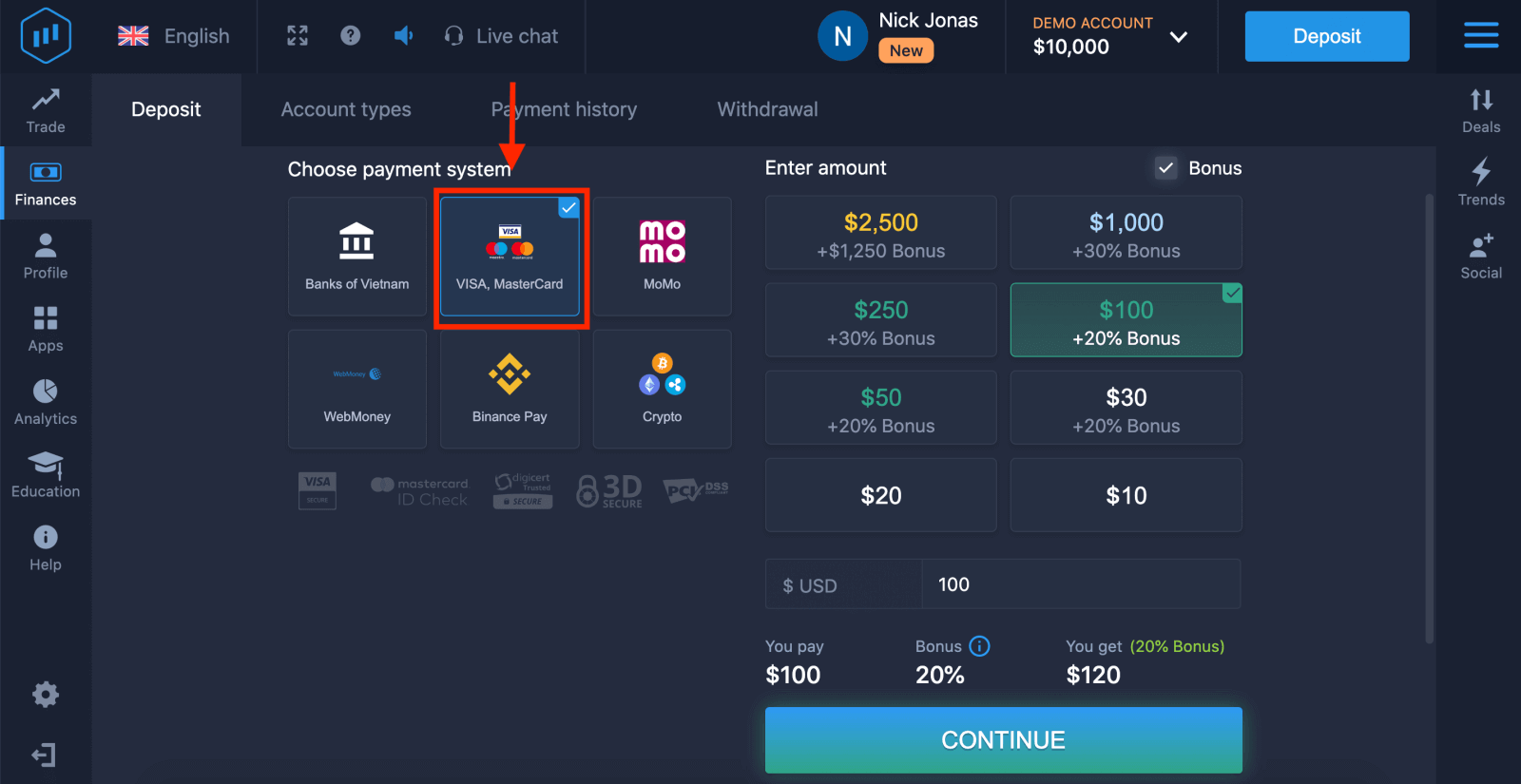
5. အပ်ငွေပမာဏကို ကိုယ်တိုင်ရိုက်ထည့်နိုင်သည် သို့မဟုတ် စာရင်းထဲမှ တစ်ခုကို ရွေးချယ်နိုင်ပါသည်။
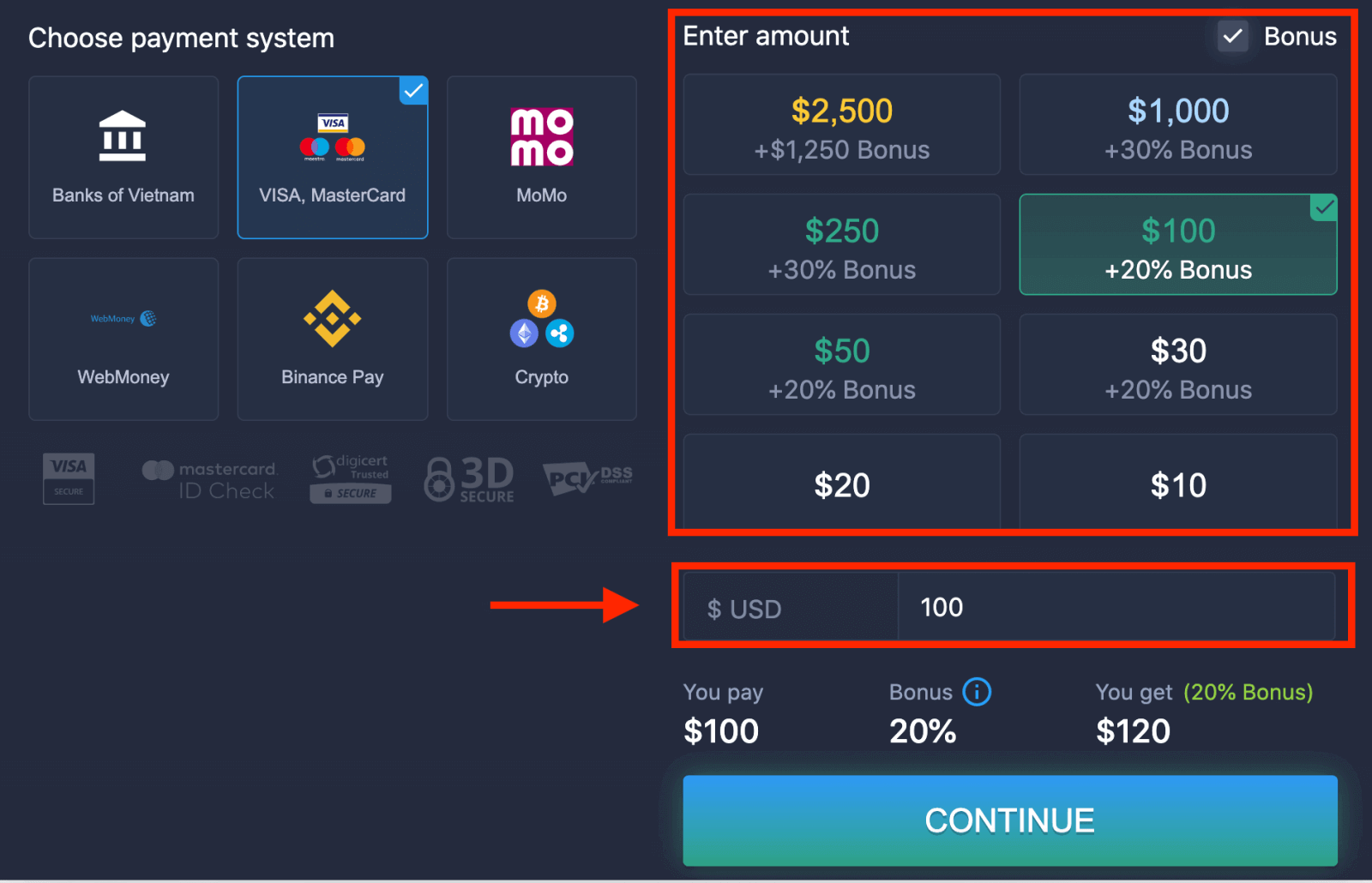
6. စနစ်သည် သင့်အား အပ်ငွေဆုကြေးငွေကို ပေးဆောင်နိုင်ပြီး အပ်ငွေကို တိုးမြှင့်ရန်အတွက် ဘောနပ်စ်ကို အခွင့်ကောင်းယူပါ။ ထို့နောက် "CONTINUE" ကိုနှိပ်ပါ။
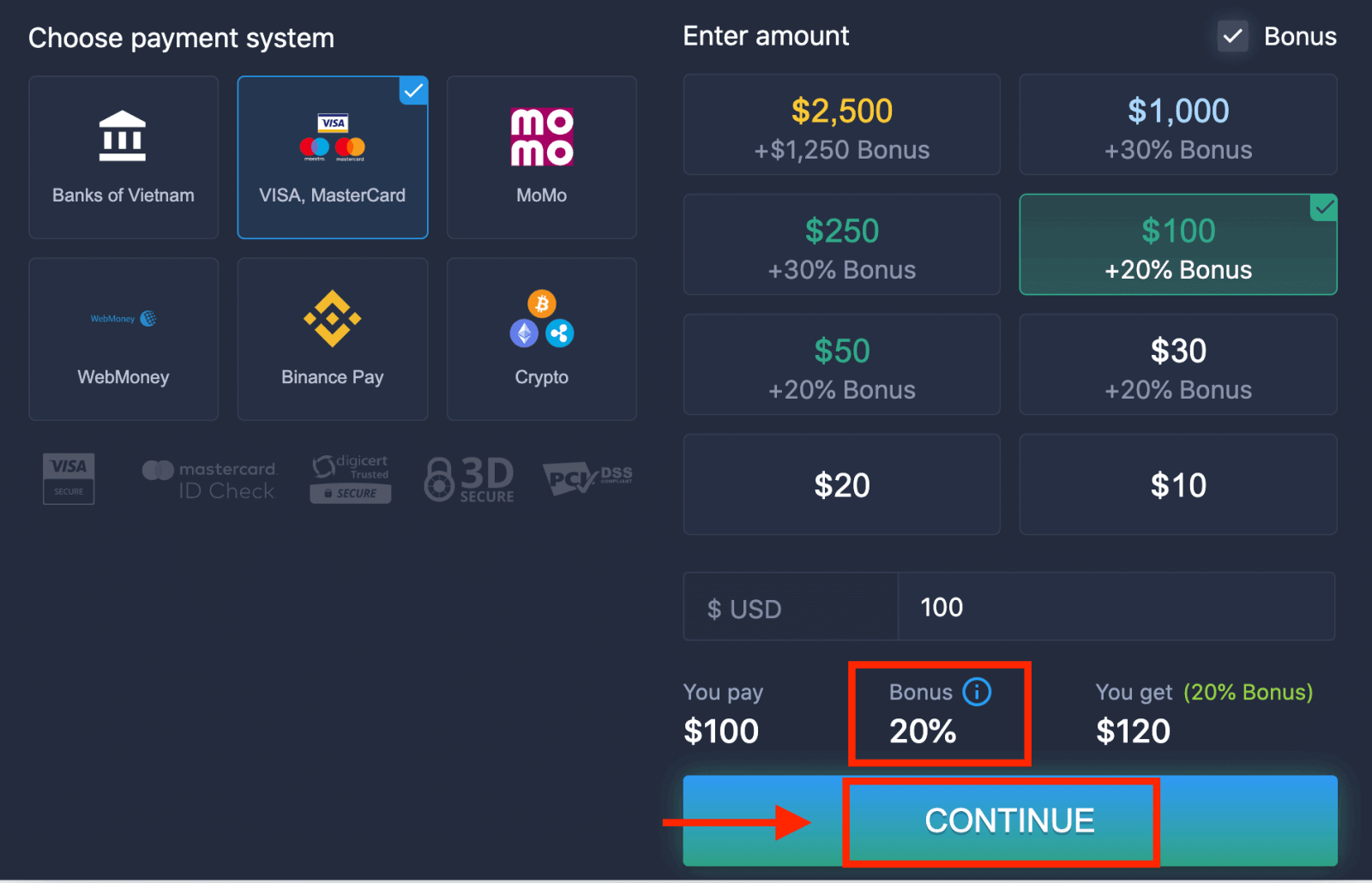
5. သင့်ကတ်နံပါတ်၊ ကတ်ကိုင်ဆောင်သူအမည်နှင့် CVV တို့ကို ရိုက်ထည့်ရန် တောင်းဆိုမည့် စာမျက်နှာအသစ်သို့ သင့်အား ပြန်လည်ညွှန်းပေးပါမည်။
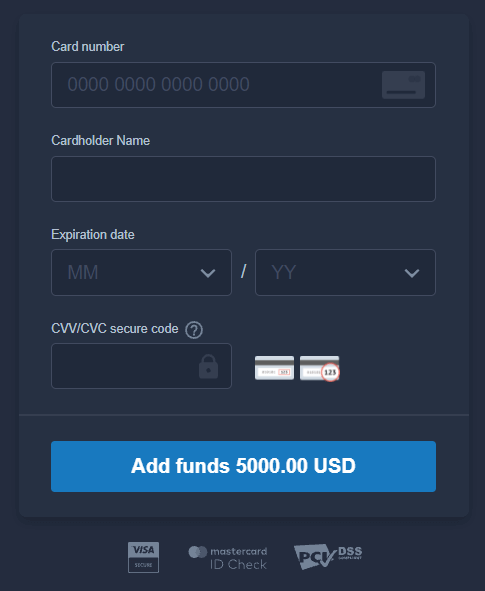
CVV သို့မဟုတ် СVС ကုဒ်သည် အွန်လိုင်းငွေပေးချေမှုများအတွင်း လုံခြုံရေးအစိတ်အပိုင်းတစ်ခုအဖြစ် အသုံးပြုသည့် ဂဏန်း ၃ လုံးကုဒ်ဖြစ်သည်။ သင့်ကတ်၏ နောက်ကျောဘက်ရှိ လက်မှတ်လိုင်းပေါ်တွင် ရေးထားသည်။ အောက်တွင်ပုံရသည်။
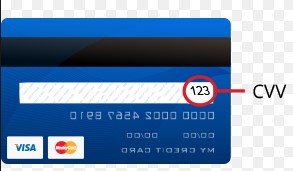
ငွေပေးငွေယူကို အပြီးသတ်ရန် "ရန်ပုံငွေထည့်ရန်..." ခလုတ်ကို နှိပ်ပါ။
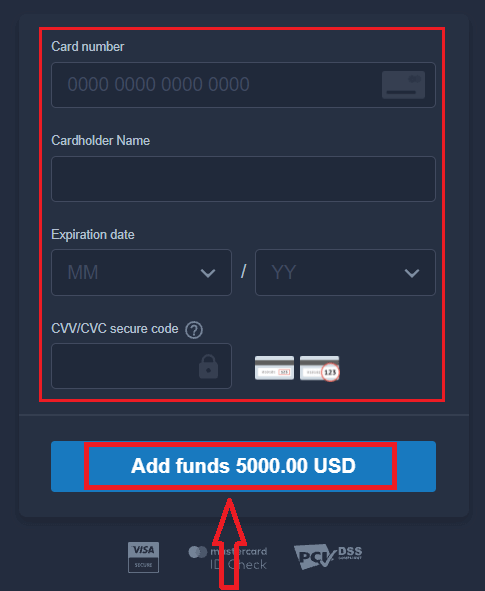
သင်၏ ငွေပေးငွေယူကို အောင်မြင်စွာ ပြီးမြောက်ပါက၊ အတည်ပြုသည့် ဝင်းဒိုးတစ်ခု ပေါ်လာမည်ဖြစ်ပြီး သင့်ငွေများကို သင့်အကောင့်ထဲသို့ ချက်ချင်းထည့်သွင်းမည်ဖြစ်သည်။
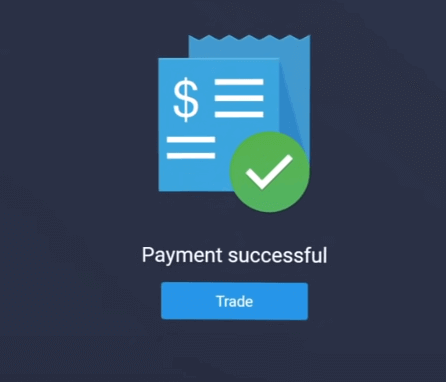
အင်တာနက်ဘဏ်လုပ်ငန်း
1. ExpertOption.com ဝဘ်ဆိုဒ် သို့မဟုတ် မိုဘိုင်းအက်ပ်သို့ ဝင်ရောက်ကြည့်ရှုပါ။2. သင်၏ကုန်သွယ်မှုအကောင့်သို့ဝင်ရောက်ပါ။
3. ဘယ်ဘက်အပေါ်ထောင့်ရှိ မီနူးရှိ “ငွေရေးကြေးရေး” ကို နှိပ်ပြီး “အပ်ငွေ” ကို နှိပ်ပါ။
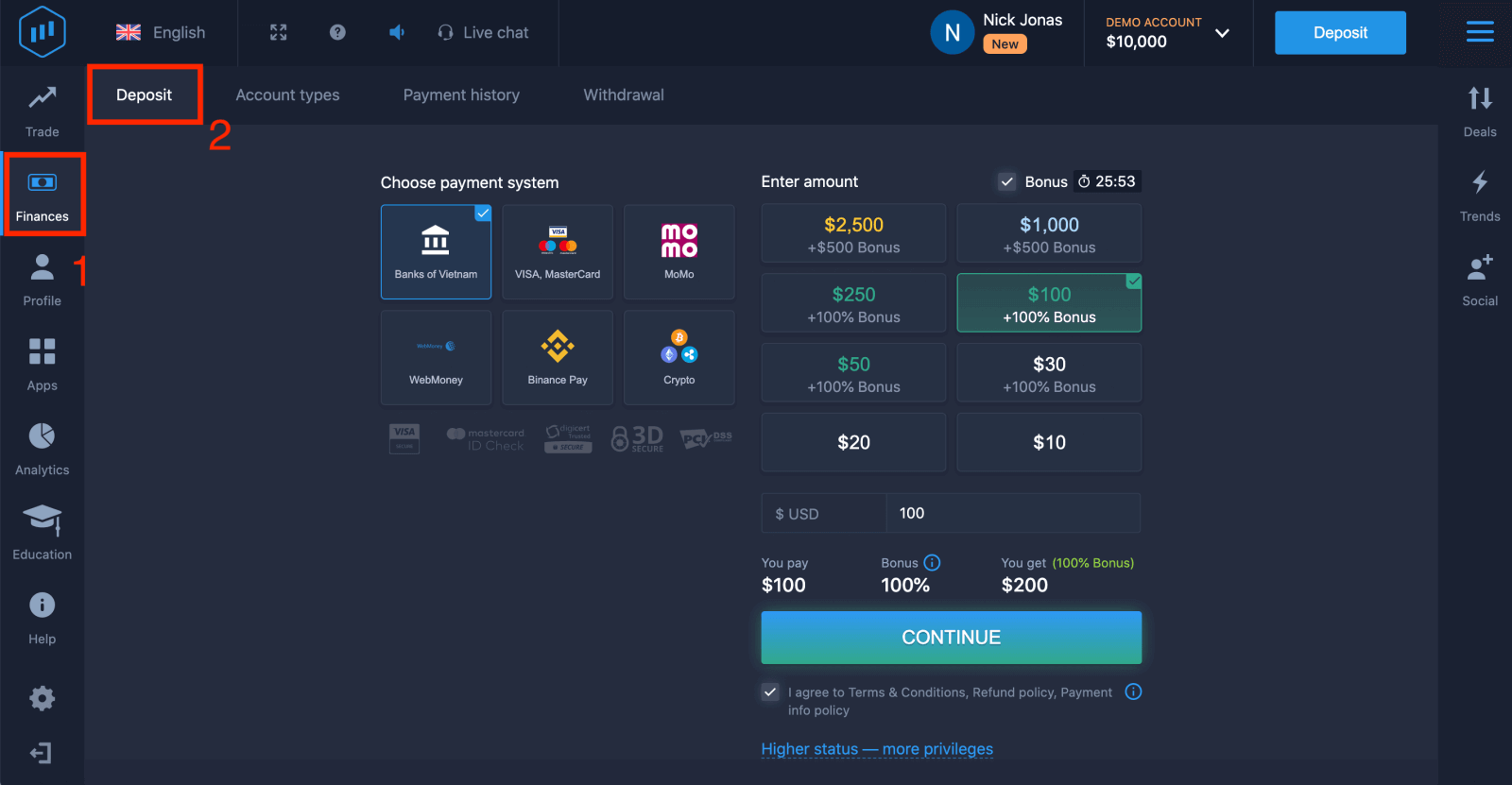
4. "Banks of..." ကို ရွေးပါ။
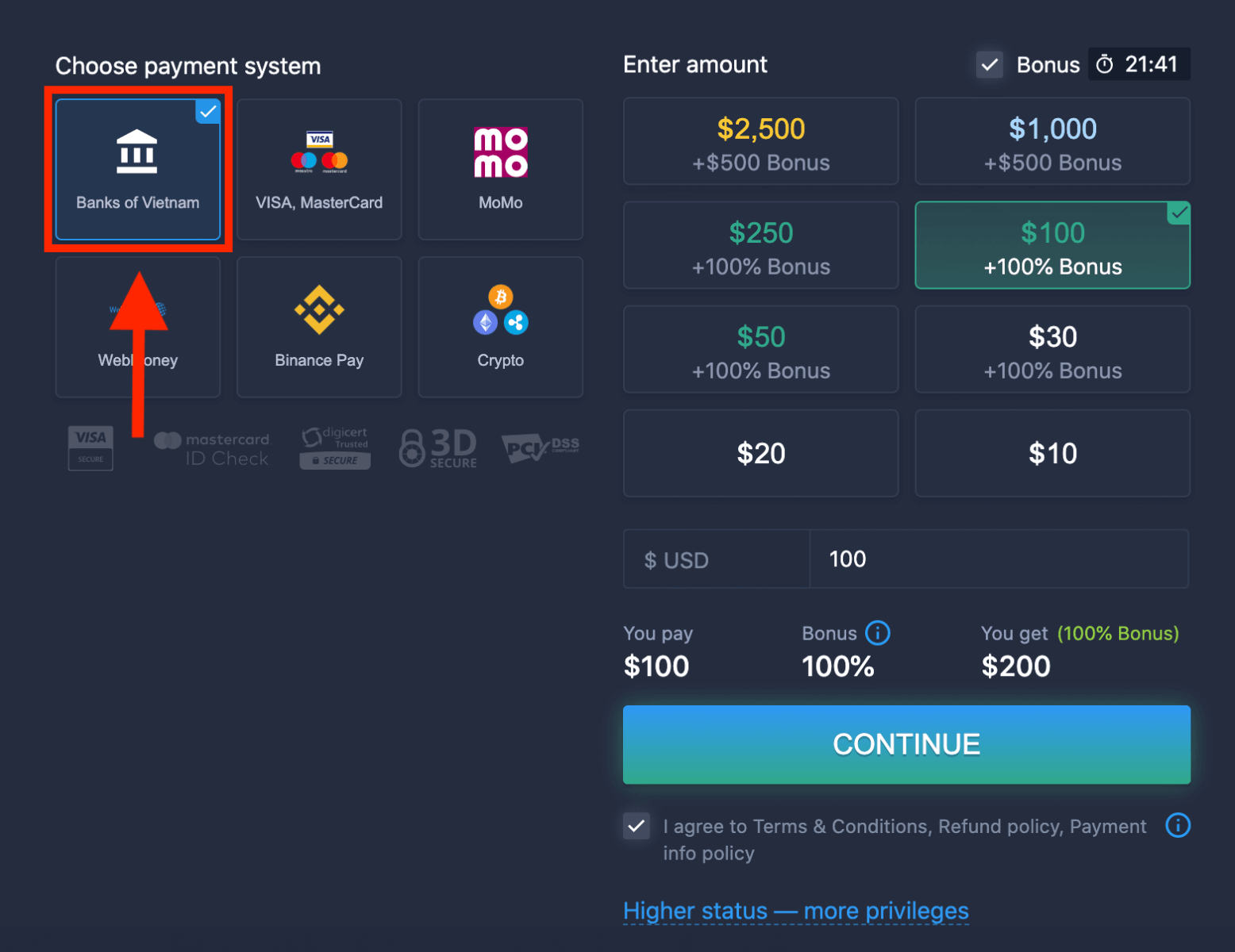
5. အပ်ငွေပမာဏကို ကိုယ်တိုင်ရိုက်ထည့်နိုင်သည် သို့မဟုတ် စာရင်းထဲမှ တစ်ခုကို ရွေးချယ်နိုင်ပါသည်။
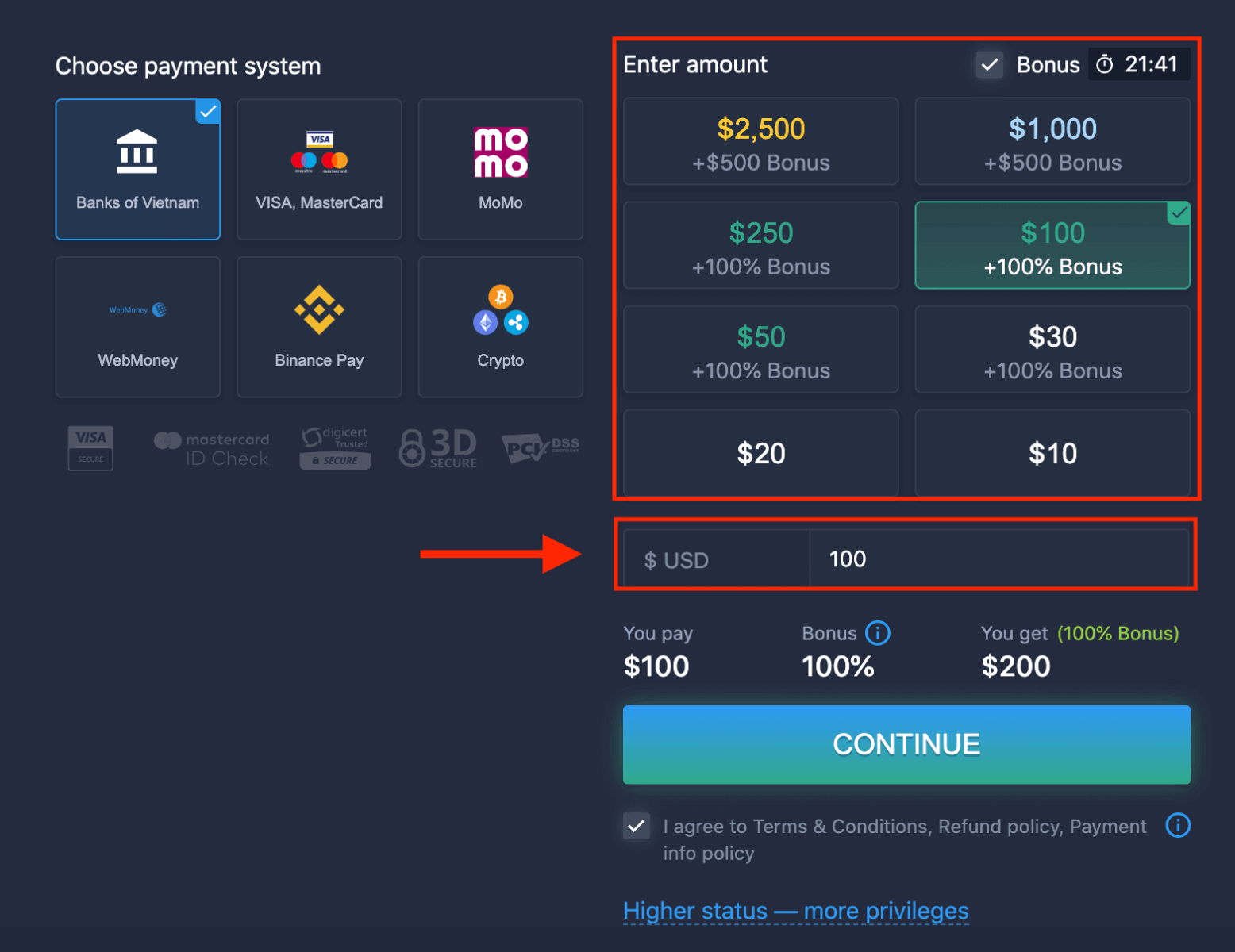
6. စနစ်သည် သင့်အား အပ်ငွေဆုကြေးငွေကို ပေးဆောင်နိုင်ပြီး အပ်ငွေကို တိုးမြှင့်ရန်အတွက် ဘောနပ်စ်ကို အခွင့်ကောင်းယူပါ။ ထို့နောက် "CONTINUE" ကိုနှိပ်ပါ။
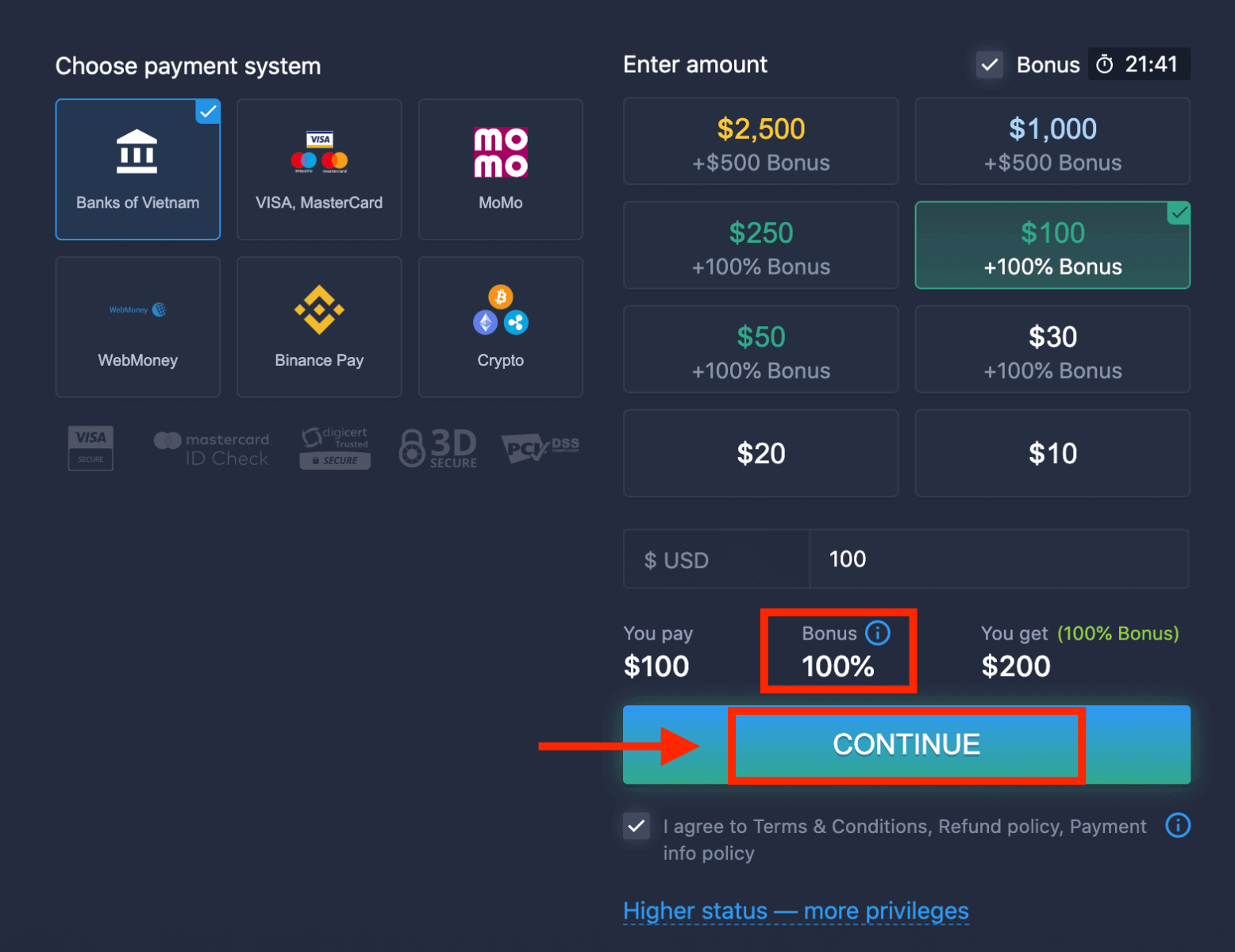
5. သင့်ဘဏ်ကို ရွေးချယ်ရန်လိုအပ်သည့် စာမျက်နှာအသစ်သို့ သင့်အား ပြန်လည်ညွှန်းပေးပါမည်။
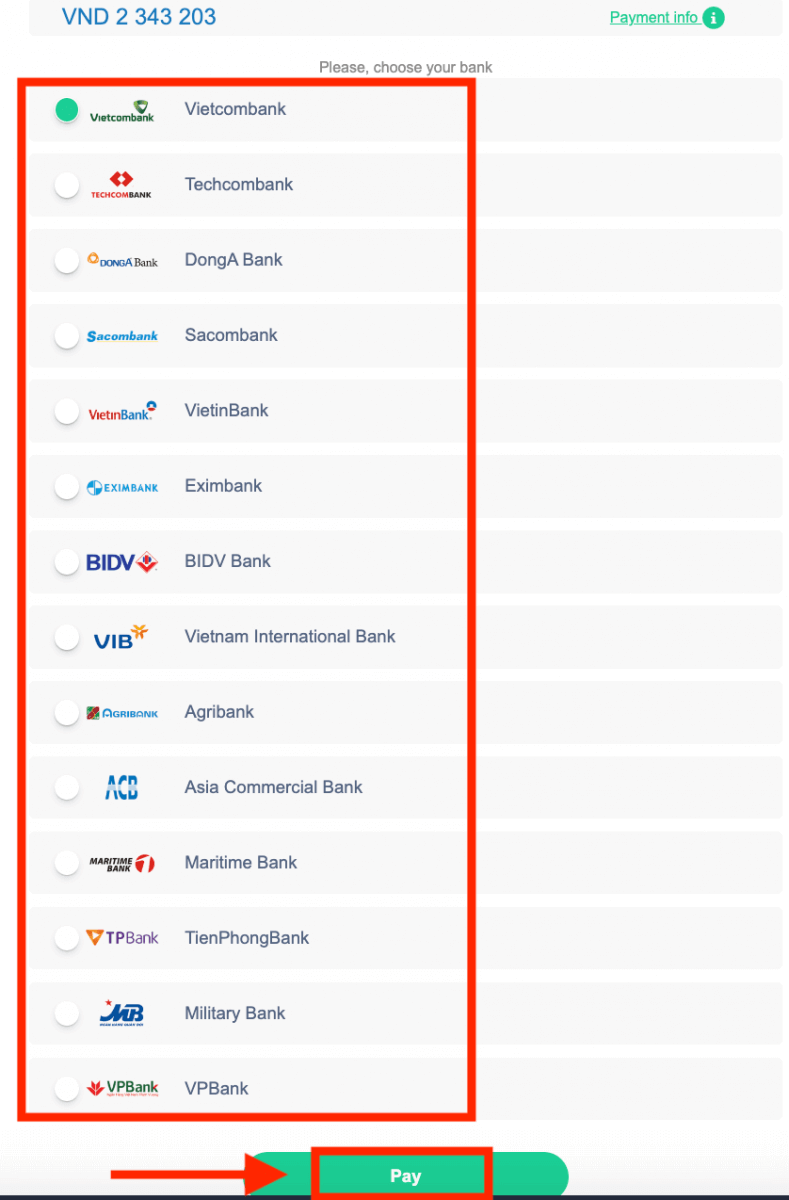
သင့်ဘဏ်မှ ExpertOption သို့ ငွေသွင်းရန် လိုအပ်သောဒေတာကို ထည့်သွင်းပါ။
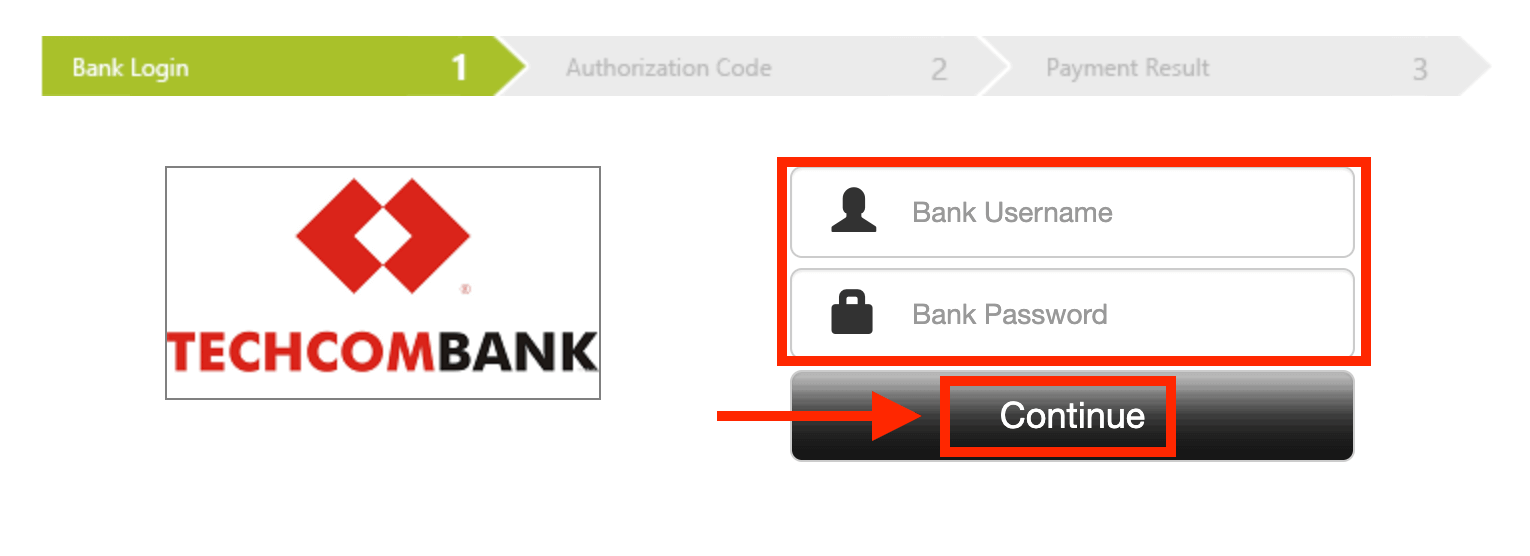
အကယ်၍ သင်၏ ငွေပေးငွေယူကို အောင်မြင်စွာ ပြီးမြောက်ခဲ့လျှင်၊
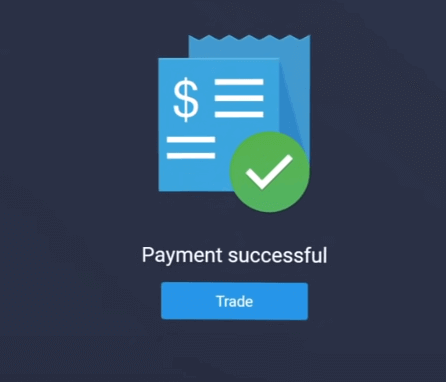
အီး-ငွေပေးချေမှုများ
1. ExpertOption.com ဝဘ်ဆိုဒ် သို့မဟုတ် မိုဘိုင်းအက်ပ်သို့ ဝင်ရောက်ကြည့်ရှုပါ။2. သင်၏ကုန်သွယ်မှုအကောင့်သို့ဝင်ရောက်ပါ။
3. ဘယ်ဘက်အပေါ်ထောင့်ရှိ မီနူးရှိ “ငွေရေးကြေးရေး” ကို နှိပ်ပြီး “အပ်ငွေ” ကို နှိပ်ပါ။
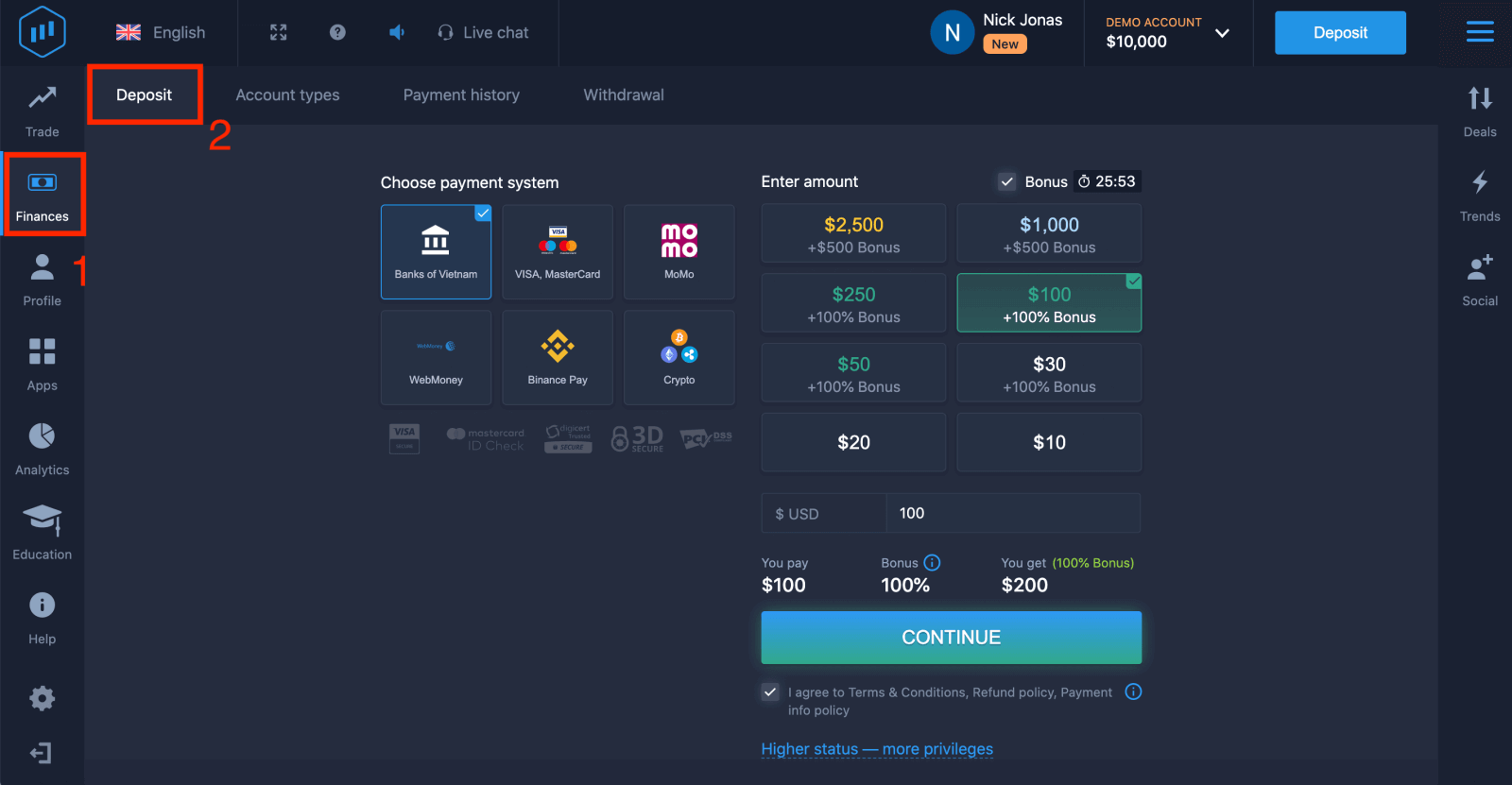 4. ဥပမာတစ်ခုအနေဖြင့် "WebMoney" ကိုရွေးချယ်ပါ။
4. ဥပမာတစ်ခုအနေဖြင့် "WebMoney" ကိုရွေးချယ်ပါ။
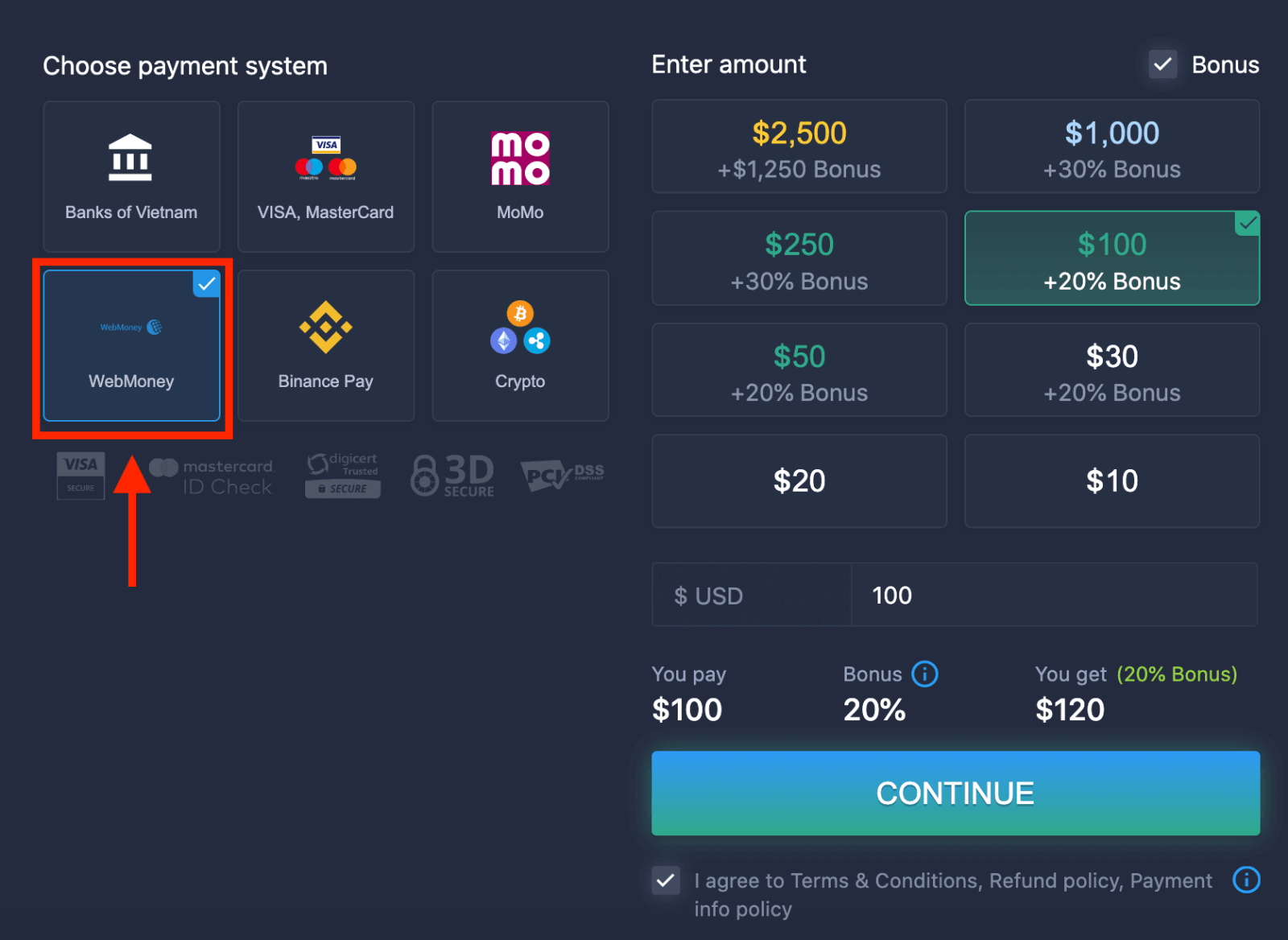
5. အပ်ငွေပမာဏကို ကိုယ်တိုင်ရိုက်ထည့်နိုင်သည် သို့မဟုတ် စာရင်းထဲမှ တစ်ခုကို ရွေးချယ်နိုင်ပါသည်။
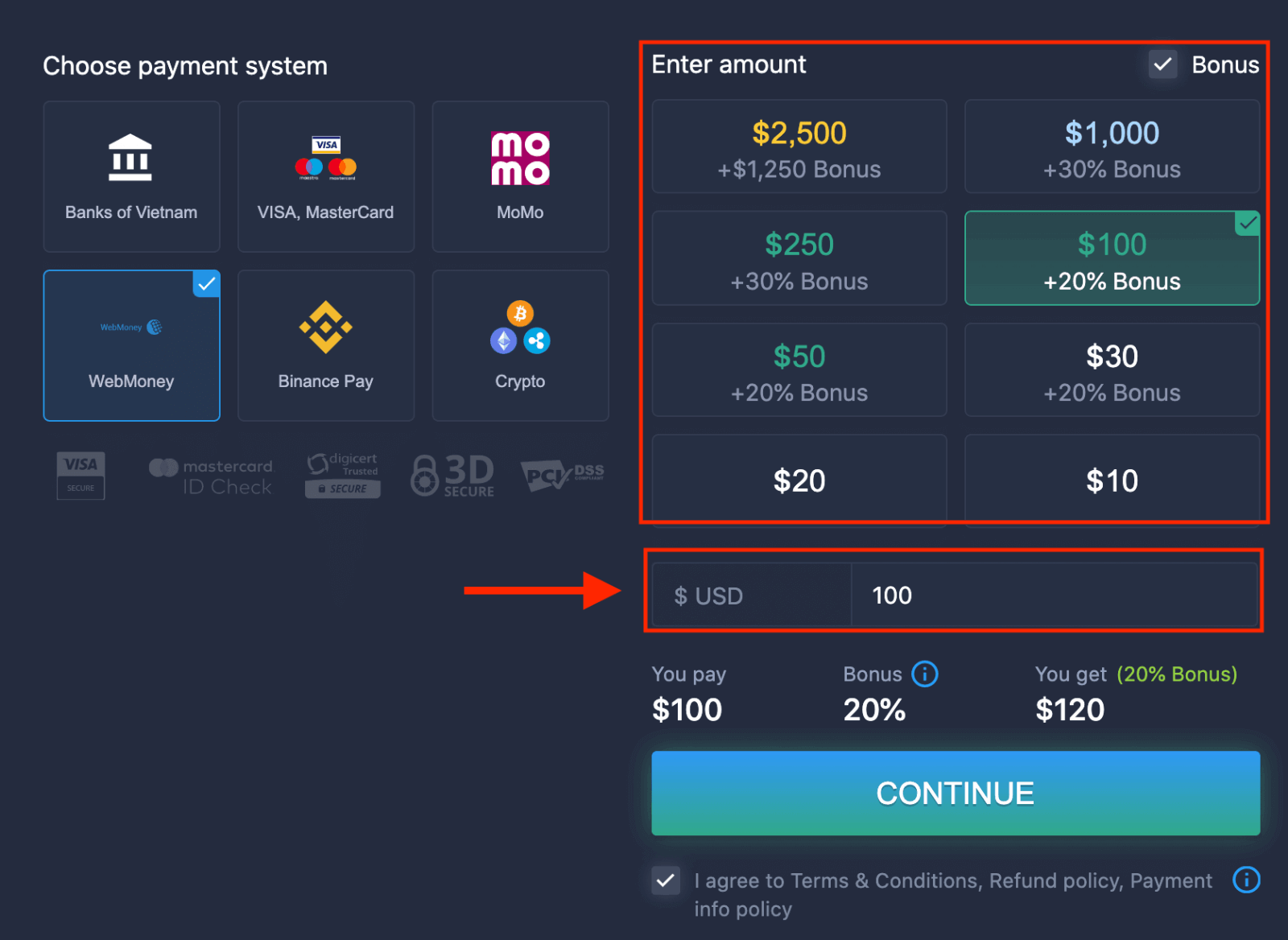
6. စနစ်သည် သင့်အား အပ်ငွေဆုကြေးငွေကို ပေးဆောင်နိုင်ပြီး အပ်ငွေကို တိုးမြှင့်ရန်အတွက် ဘောနပ်စ်ကို အခွင့်ကောင်းယူပါ။ ထို့နောက် "CONTINUE" ကိုနှိပ်ပါ။
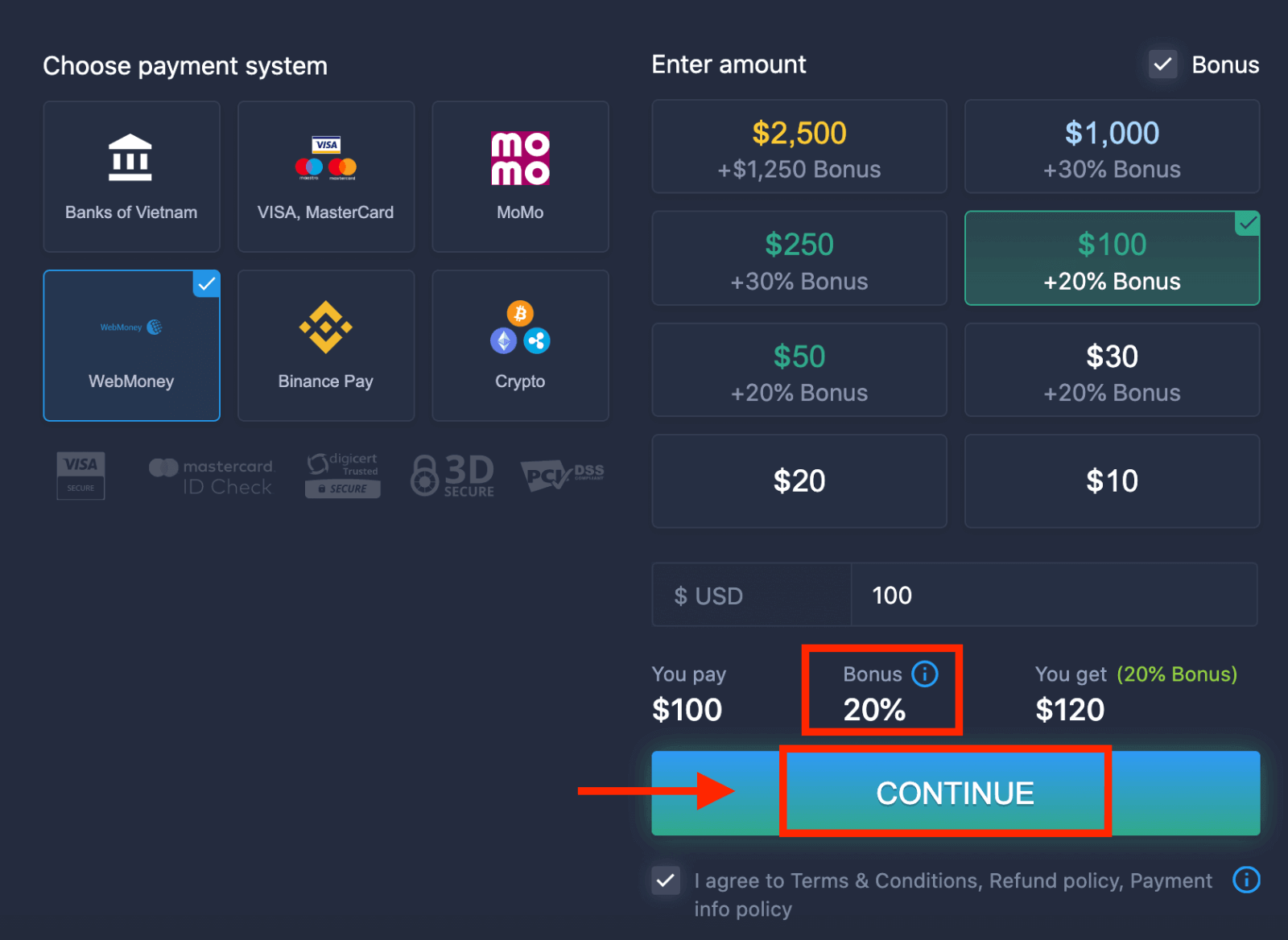 5. ExpertOption သို့ ငွေသွင်းရန်အတွက် လိုအပ်သောဒေတာကို ရိုက်ထည့်ရန် လိုအပ်သည့် စာမျက်နှာအသစ်သို့ သင့်အား ပြန်လည်ညွှန်းပေးပါမည်။
5. ExpertOption သို့ ငွေသွင်းရန်အတွက် လိုအပ်သောဒေတာကို ရိုက်ထည့်ရန် လိုအပ်သည့် စာမျက်နှာအသစ်သို့ သင့်အား ပြန်လည်ညွှန်းပေးပါမည်။
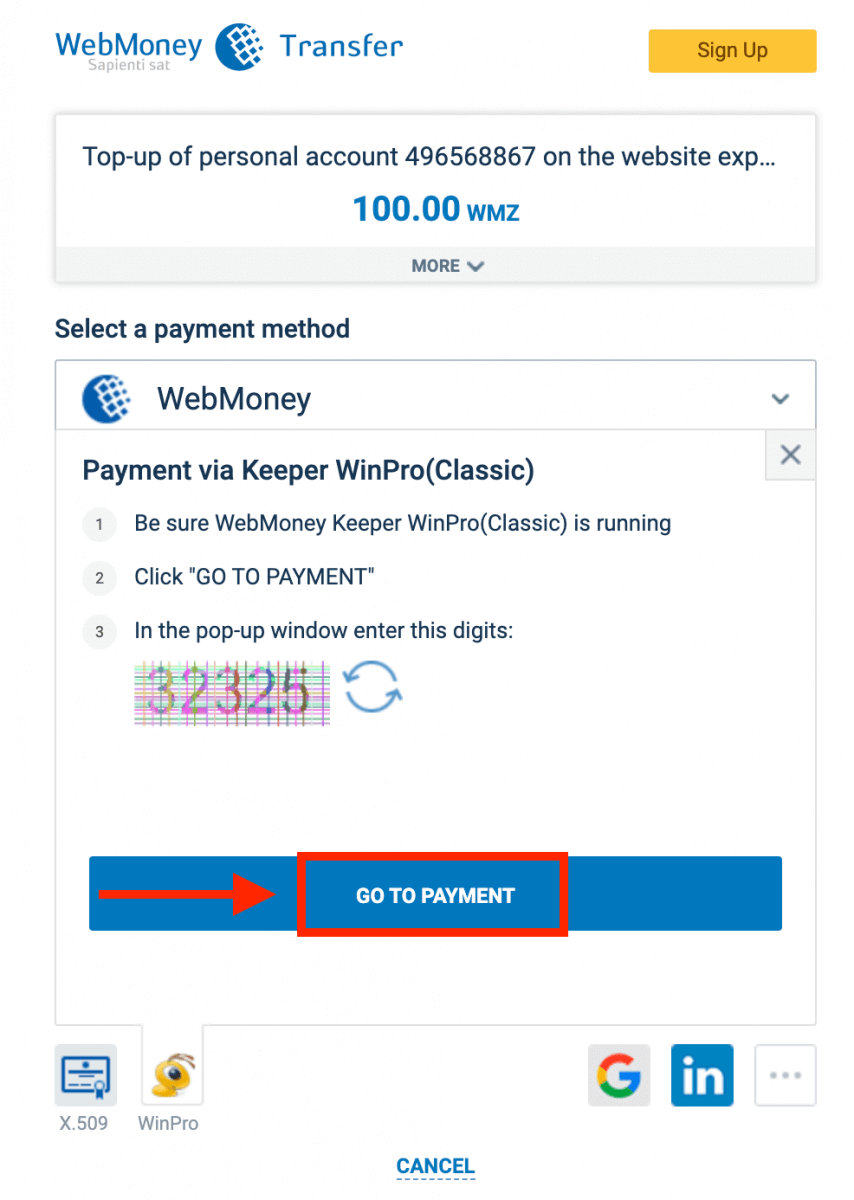
သင်၏ ငွေပေးငွေယူကို အောင်မြင်စွာ ပြီးမြောက်ပါက၊ အတည်ပြုသည့် ဝင်းဒိုးတစ်ခု ပေါ်လာမည်ဖြစ်ပြီး သင့်ငွေများကို သင့်အကောင့်ထဲသို့ ချက်ချင်းထည့်သွင်းမည်ဖြစ်သည်။

Crypto
1. ExpertOption.com ဝဘ်ဆိုဒ် သို့မဟုတ် မိုဘိုင်းအက်ပ်သို့ ဝင်ရောက်ကြည့်ရှုပါ။2. သင်၏ကုန်သွယ်မှုအကောင့်သို့ဝင်ရောက်ပါ။
3. ဘယ်ဘက်အပေါ်ထောင့်ရှိ မီနူးရှိ “ငွေရေးကြေးရေး” ကို နှိပ်ပြီး “အပ်ငွေ” ကို နှိပ်ပါ။
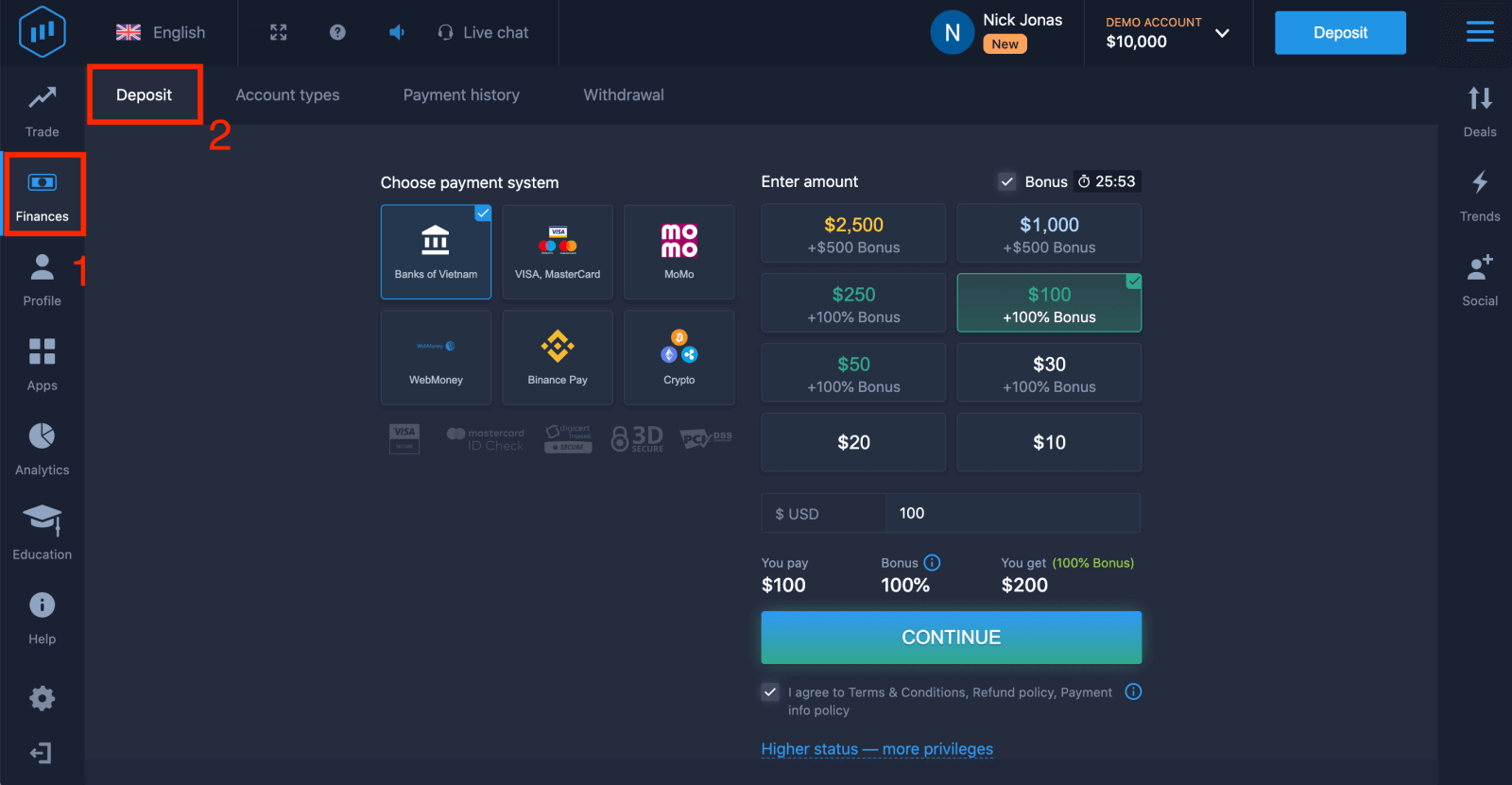 4. "Crypto" သို့မဟုတ် "Binance Pay" ကို ရွေးပါ။
4. "Crypto" သို့မဟုတ် "Binance Pay" ကို ရွေးပါ။
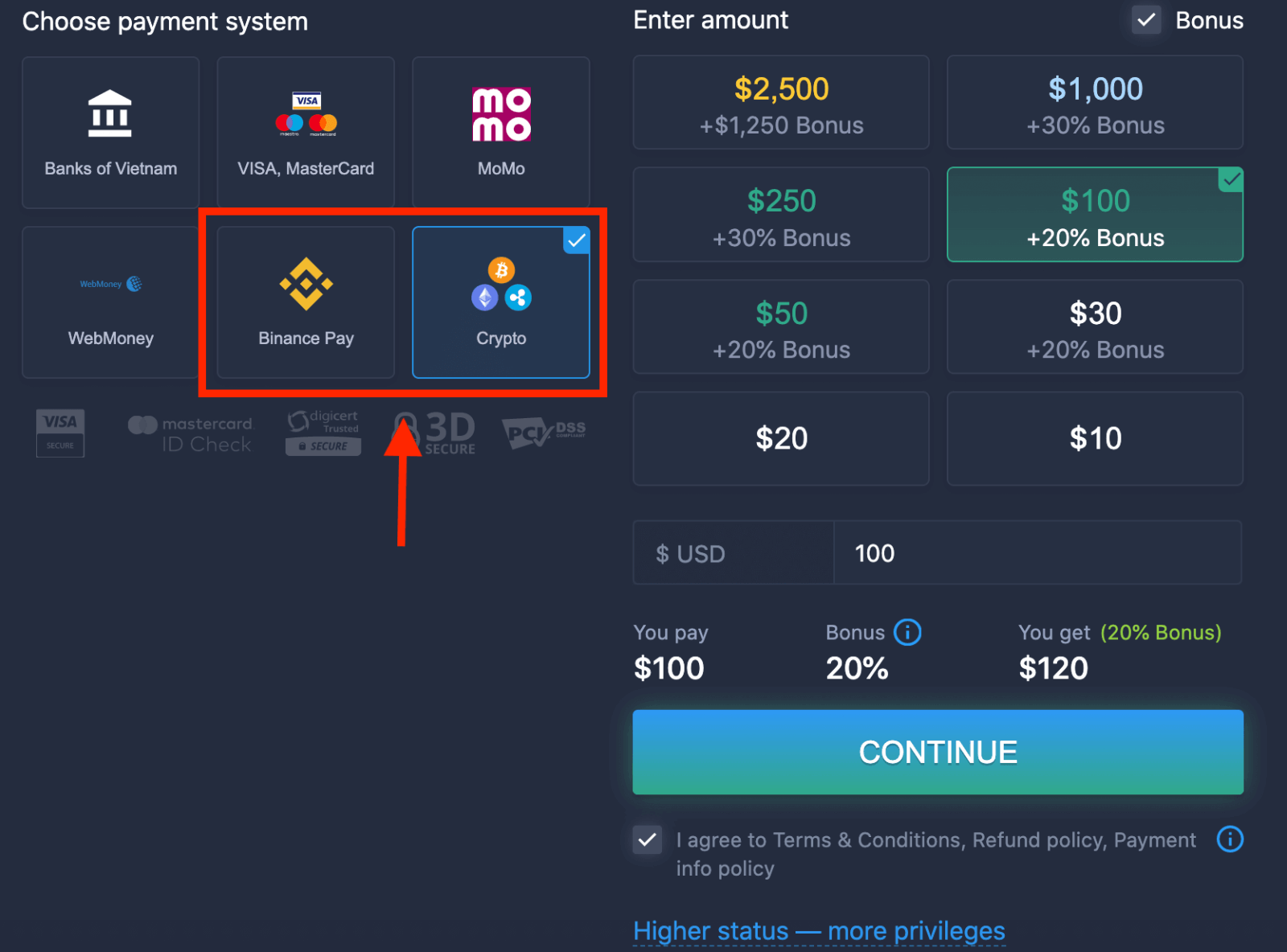
5. အပ်ငွေပမာဏကို ကိုယ်တိုင်ရိုက်ထည့်နိုင်သည် သို့မဟုတ် စာရင်းထဲမှ တစ်ခုကို ရွေးချယ်နိုင်ပါသည်။
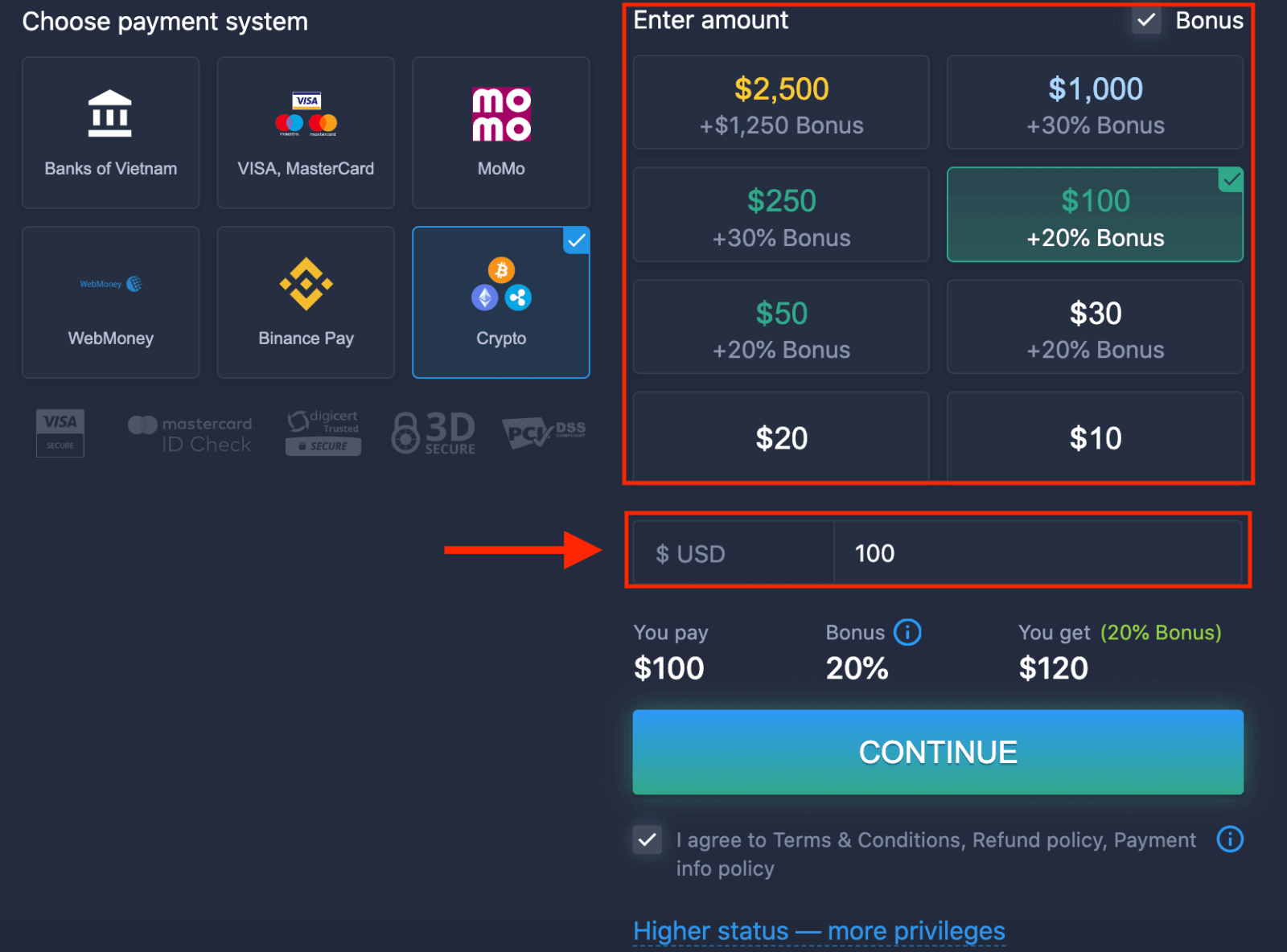
6. စနစ်သည် သင့်အား အပ်ငွေဆုကြေးငွေကို ပေးဆောင်နိုင်ပြီး အပ်ငွေကို တိုးမြှင့်ရန်အတွက် ဘောနပ်စ်ကို အခွင့်ကောင်းယူပါ။ ထို့နောက် "CONTINUE" ကိုနှိပ်ပါ။
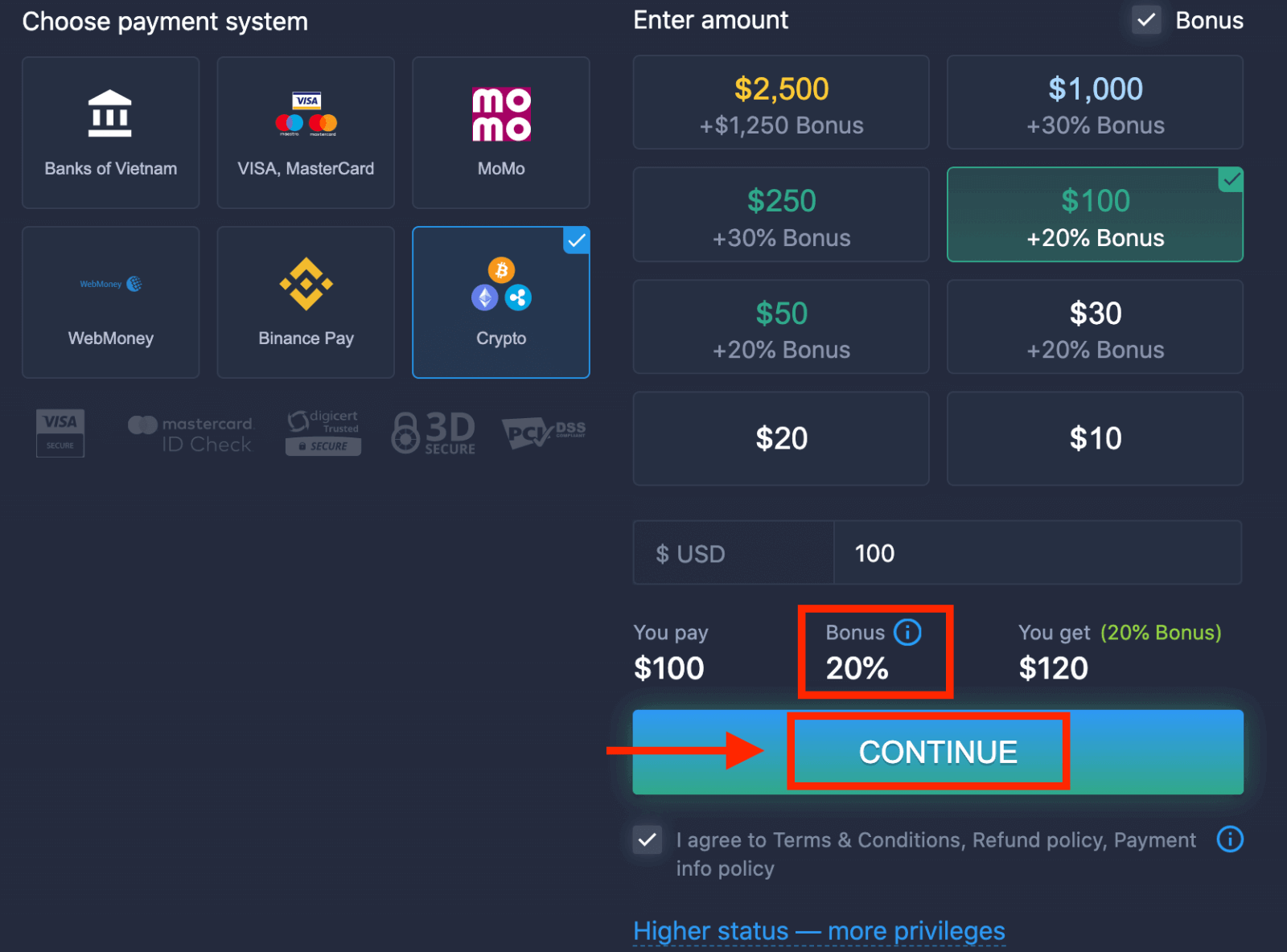
5. သင်သည် လိပ်စာကို ရယူနိုင်ပြီး ထိုလိပ်စာသို့ အတိအကျ crypto ကို ပေးပို့နိုင်သည့် စာမျက်နှာအသစ်သို့ သင့်အား ပြန်လည်ညွှန်းပေးပါမည်။
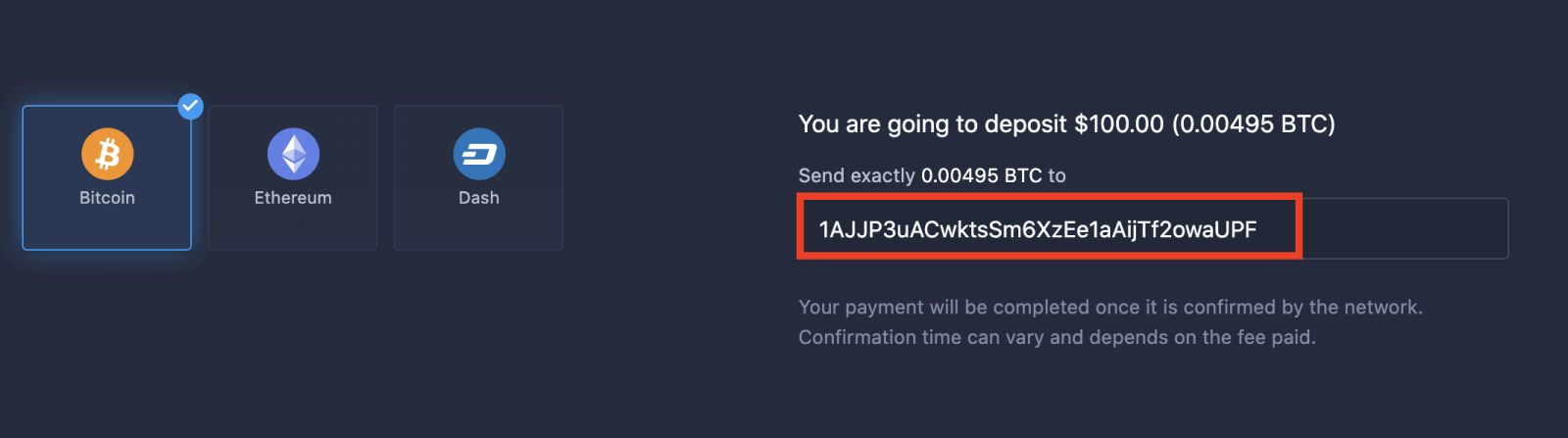
ကွန်ရက်မှ အတည်ပြုပြီးသည်နှင့် သင့်ငွေပေးချေမှုကို အပြီးသတ်ပါမည်။ အတည်ပြုချိန်သည် ကွဲပြားနိုင်ပြီး ပေးဆောင်သည့်အခကြေးငွေအပေါ် မူတည်ပါသည်။
အဆင့်အတန်းမြင့်သည် - ပိုမိုအခွင့်အရေးများ
| မိုက်ခရို | အခြေခံ | ငွေ | ရွှေ | ပလက်တီနမ် | သီးသန့် |
| အလင်းစတင်ကြိုက်သူများအတွက်။ အဆင်သင့်ဖြစ်သောအခါ ပိုမိုမြင့်မားသောအခြေအနေသို့ အဆင့်မြှင့်ပါ။ |
အလင်းစတင်ကြိုက်သူများအတွက်။ အဆင်သင့်ဖြစ်သောအခါ ပိုမိုမြင့်မားသောအခြေအနေသို့ အဆင့်မြှင့်ပါ။ | ကျွန်ုပ်တို့၏ဖောက်သည်အများစုသည် Silver အကောင့်ဖြင့် စတင်သည်။ အခမဲ့ တိုင်ပင်ဆွေးနွေးမှုများ ပါဝင်ပါသည်။ | စမတ်ကျသောရင်းနှီးမြှုပ်နှံမှုများသည် Gold အကောင့်ဖြင့် စတင်သည်။ အခွင့်ထူးခံအင်္ဂါရပ်များဖြင့် သင့်အကောင့်မှ အများဆုံးရယူပါ။ | အလေးအနက်ရင်းနှီးမြှုပ်နှံသူများအတွက် ကျွန်ုပ်တို့၏ အကောင်းဆုံးကျွမ်းကျင်မှုနှင့် သီးသန့်အကောင့်စီမံခန့်ခွဲမှု | နောက်ထပ်အချက်အလက်များအတွက် သင့်အကောင့်မန်နေဂျာကို မေးပါ။ |
|
$10 မှ
|
$50 မှ
|
$500 မှ
|
$2,500 မှ
|
$5,000 မှ
|
ဖိတ်ကြားခြင်းသာ |
အကောင့်အမျိုးအစားများ
| မိုက်ခရို | အခြေခံ | ငွေ | ရွှေ | ပလက်တီနမ် | သီးသန့် | |
|
ပညာရေးဆိုင်ရာပစ္စည်းများ
|
||||||
|
နေ့စဉ်စျေးကွက်သုံးသပ်ချက်များနှင့်ဘဏ္ဍာရေးသုတေသန
|
||||||
|
ဦးစားပေးနုတ်ထွက်ခြင်း။
|
||||||
|
တစ်ပြိုင်နက်တည်း ဖွင့်ထားသော လျှော့စျေးများ၏ အများဆုံးအရေအတွက်
|
၁၀
|
၁၀ | ၁၅ | ၃၀ | အကန့်အသတ်မရှိ | အကန့်အသတ်မရှိ |
|
အများဆုံးသဘောတူညီချက်ပမာဏ
|
$10
|
၂၅ ဒေါ်လာ | $250 | $1000 | $2,000 | $3,000 |
|
ပိုင်ဆိုင်မှု အမြတ်တွေ တိုးလာတယ်။
|
၀ယ်တယ်။
|
၀ယ်တယ်။ | ၀ယ်တယ်။ | 2% အထိ | 4% အထိ | 6% အထိ |
ExpertOption တွင် အရောင်းအ၀ယ်လုပ်နည်း
အင်္ဂါရပ်များ
ကျွန်ုပ်တို့သည် ခေတ်မီနည်းပညာများကို အသုံးပြု၍ အလျင်မြန်ဆုံး ကုန်သွယ်မှုကို ဆောင်ရွက်ပေးပါသည်။ အမိန့်ကွပ်မျက်ခြင်းနှင့် အတိကျဆုံးကိုးကားချက်များတွင် နှောင့်နှေးမှုမရှိပါ။ ကျွန်ုပ်တို့၏ ကုန်သွယ်မှုပလပ်ဖောင်းကို နာရီပတ်ပတ်လည်နှင့် စနေ၊ ExpertOption ဖောက်သည်ဝန်ဆောင်မှုကို 24/7 ရရှိနိုင်ပါသည်။ ကျွန်ုပ်တို့သည် ငွေကြေးဆိုင်ရာ တူရိယာအသစ်များကို စဉ်ဆက်မပြတ် ထည့်သွင်းနေပါသည်။
- နည်းပညာပိုင်းခွဲခြမ်းစိတ်ဖြာခြင်းကိရိယာများ- ဇယားအမျိုးအစား ၄ ခု၊ အညွှန်းကိန်း ၈ ခု၊ လမ်းကြောင်းသစ်လိုင်းများ
- လူမှုရေးကုန်သွယ်ခြင်း- ကမ္ဘာတစ်ဝှမ်းရှိ အပေးအယူများကို ကြည့်ပါ သို့မဟုတ် သင့်သူငယ်ချင်းများနှင့် ကုန်သွယ်မှု
- Apple၊ Facebook နှင့် McDonalds တို့ကဲ့သို့ နာမည်ကြီး စတော့များ အပါအဝင် ပိုင်ဆိုင်မှု 100 ကျော်
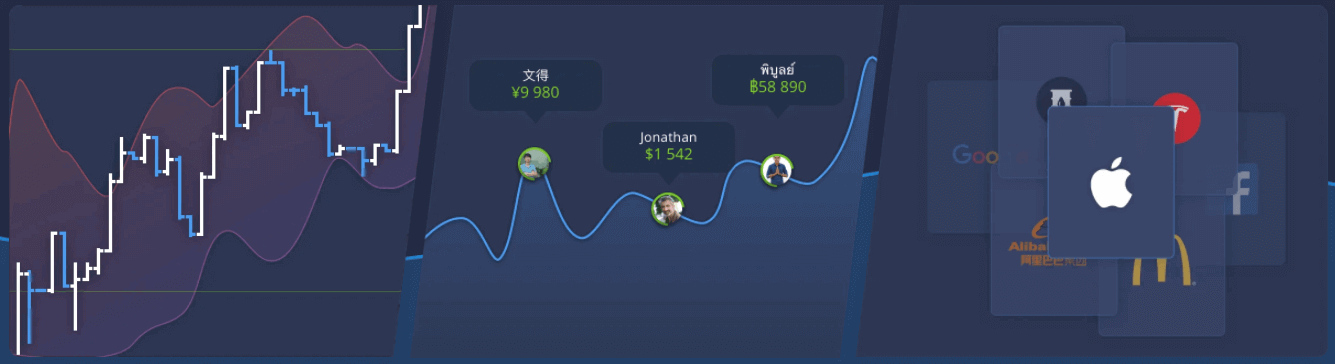
ကုန်သွယ်မှုကို ဘယ်လိုဖွင့်ရမလဲ။
1. ကုန်သွယ်မှုအတွက် ပိုင်ဆိုင်မှုကို ရွေးချယ်ပါ။
- ပိုင်ဆိုင်မှုစာရင်းကို ရွှေ့နိုင်သည်။ သင်ရရှိနိုင်သည့်ပစ္စည်းများမှာ အဖြူရောင်ဖြစ်သည်။ ၎င်းကို ကုန်သွယ်မှုပြုလုပ်ရန် assest ကို နှိပ်ပါ။
- ရာခိုင်နှုန်းသည် ၎င်း၏အမြတ်အစွန်းကို ဆုံးဖြတ်သည်။ ရာခိုင်နှုန်းများလေလေ- အောင်မြင်မှုရလာလေလေ သင့်အမြတ်ပိုလေလေပါပဲ။
ဖွင့်သောအခါတွင်ဖော်ပြထားသောအမြတ်အစွန်းနှင့်နီးစပ်သောကုန်သွယ်မှုအားလုံး။
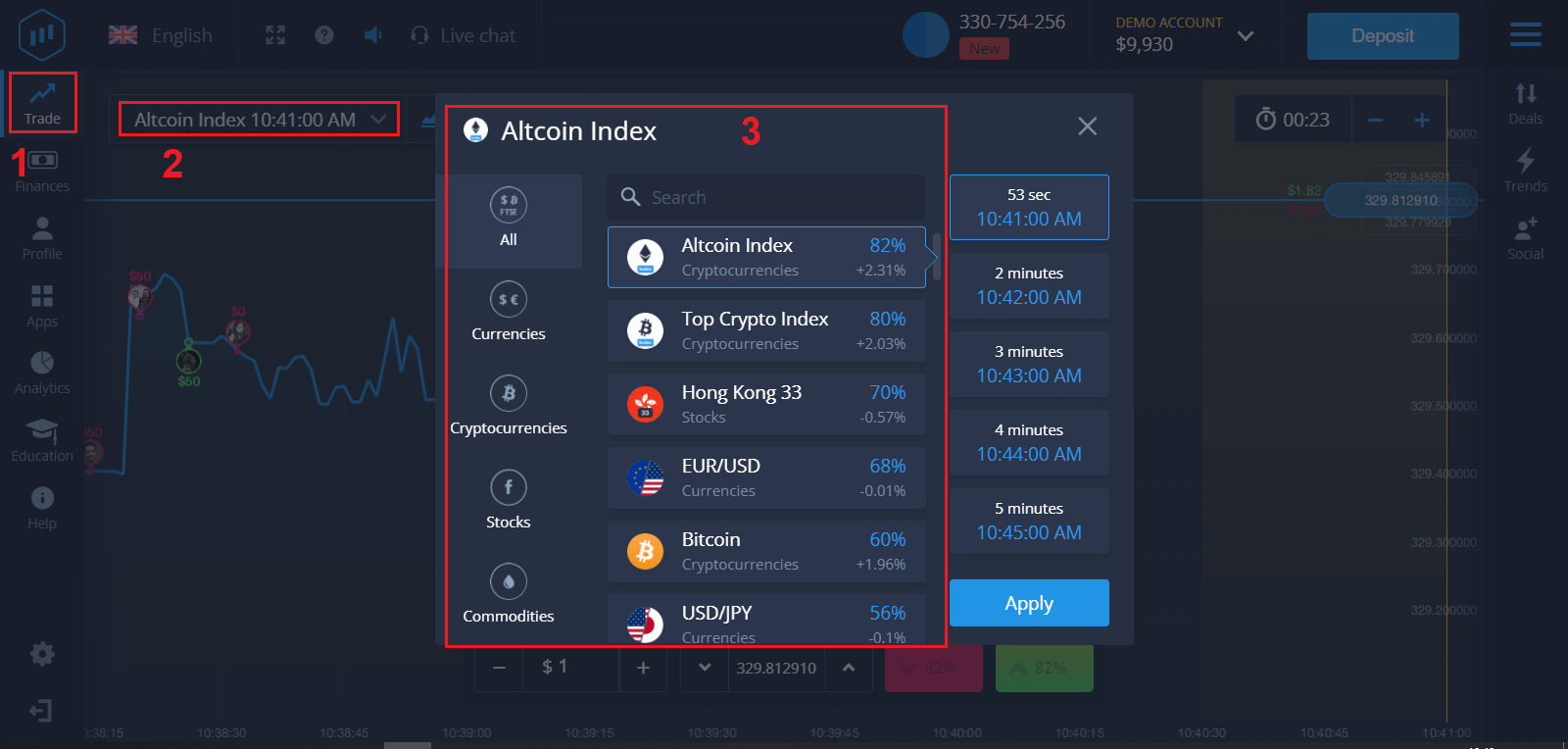
2. သက်တမ်းကုန်ဆုံးချိန်ကိုရွေးချယ်ပြီး "Apply" ခလုတ်ကို နှိပ်ပါ
သက်တမ်းကုန်ဆုံးကာလသည် ကုန်သွယ်မှုပြီးစီးသည်ဟု ယူဆရမည့်အချိန် (ပိတ်သိမ်းသည်) နှင့် ရလဒ်ကို အလိုအလျောက် အတိုချုံးဖော်ပြပါမည်။
ExpertOption နှင့် ကုန်သွယ်မှုတစ်ခုကို နိဂုံးချုပ်သောအခါ၊ သင်သည် ငွေပေးငွေယူ၏ အကောင်အထည်ဖော်ချိန်ကို လွတ်လပ်စွာ ဆုံးဖြတ်နိုင်သည်။
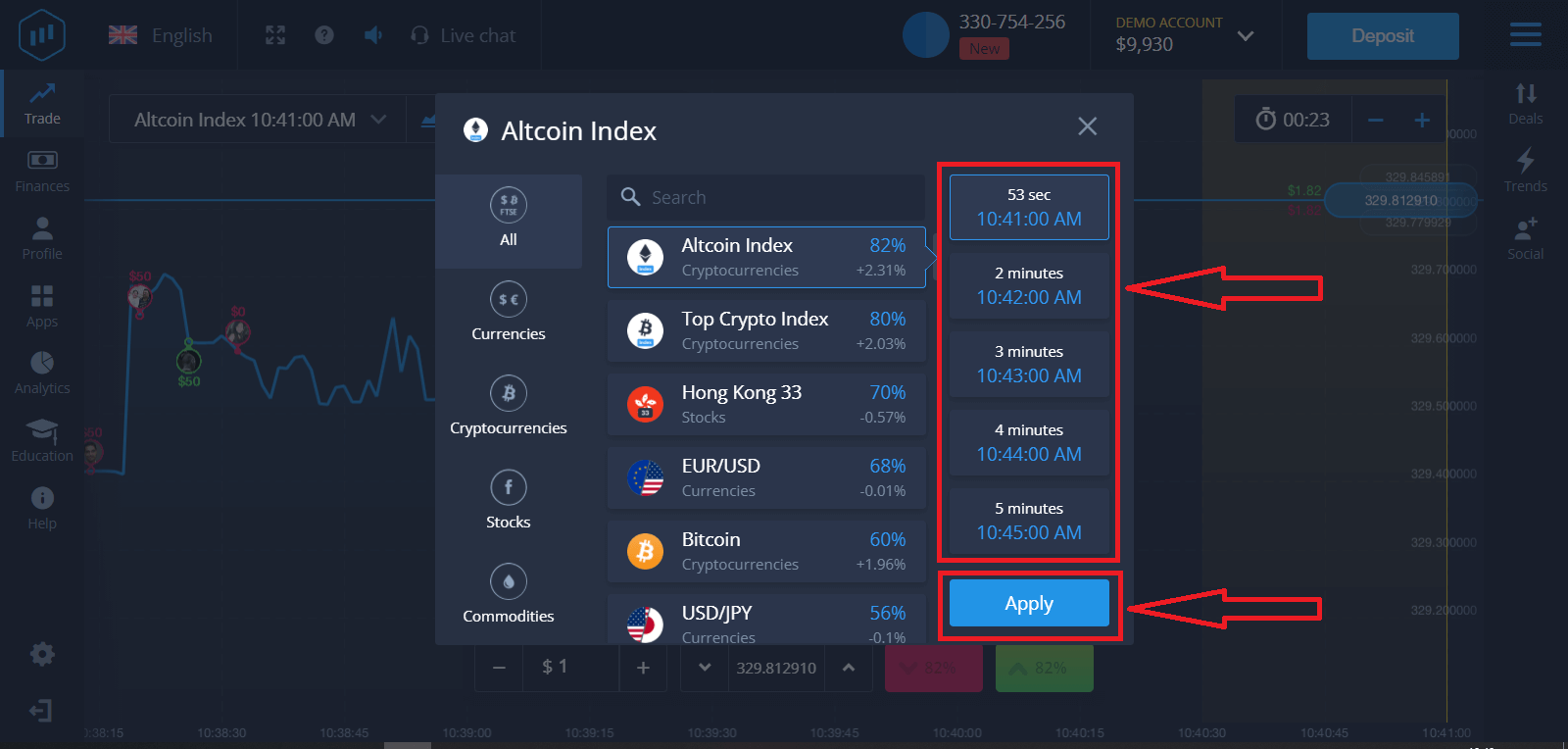
3. သင်ရင်းနှီးမြှုပ်နှံမည့်ပမာဏကို သတ်မှတ်ပါ။
ကုန်သွယ်မှုတစ်ခုအတွက် အနည်းဆုံးပမာဏမှာ $1၊ အများဆုံး – $1,000 သို့မဟုတ် သင့်အကောင့်ငွေကြေးနှင့် ညီမျှသည်။ စျေးကွက်ကိုစမ်းသပ်ပြီး သက်တောင့်သက်သာရှိစေရန် သင့်အား အရောင်းအ၀ယ်အသေးစားများဖြင့် စတင်ရန် အကြံပြုအပ်ပါသည်။
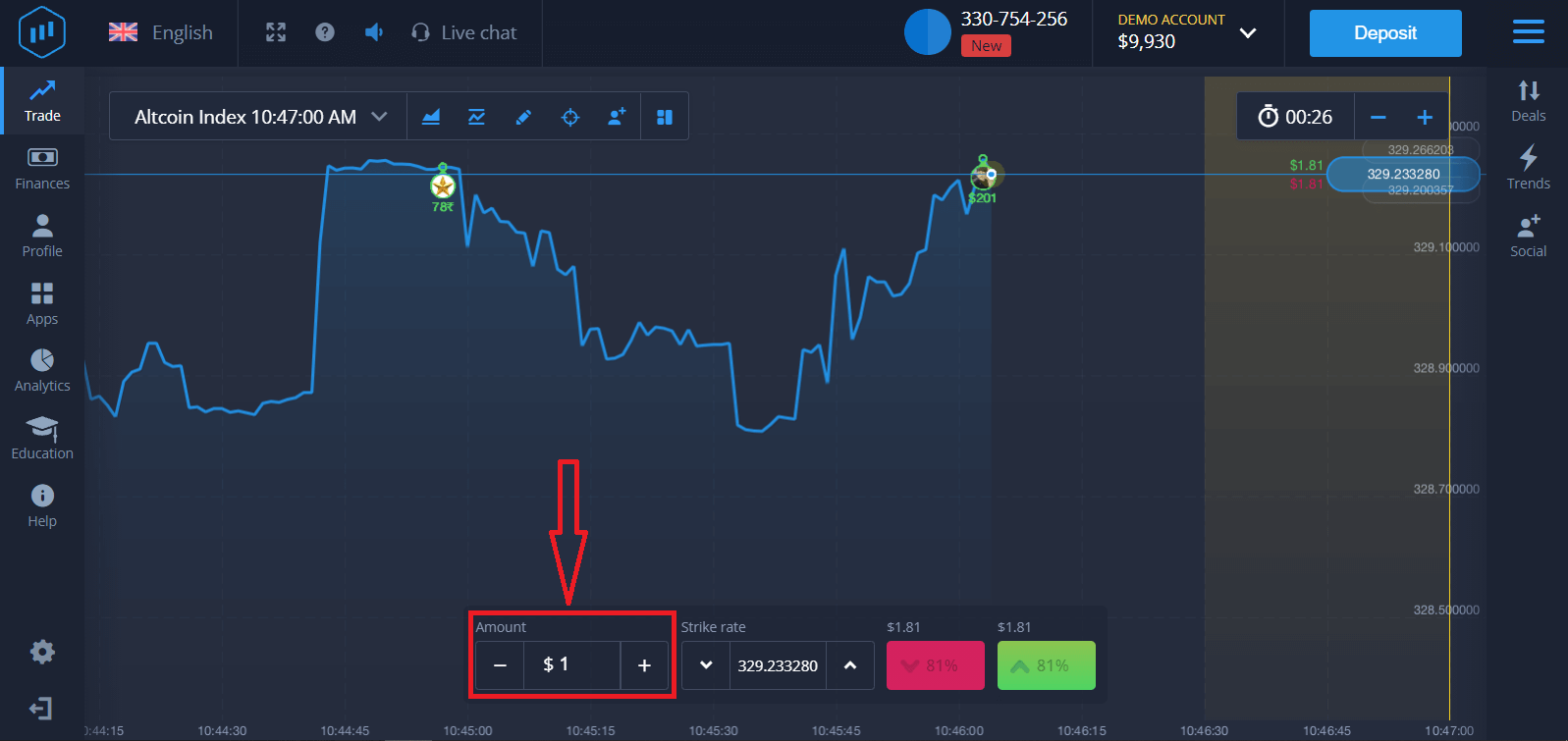
4. ဇယားပေါ်ရှိ စျေးနှုန်းလှုပ်ရှားမှုကို ပိုင်းခြားစိတ်ဖြာပြီး သင့်ခန့်မှန်းချက်ကို ပြုလုပ်ပါ။
သင့်ခန့်မှန်းချက်ပေါ်မူတည်၍ အဆင့်မြင့် (အစိမ်းရောင်) သို့မဟုတ် အနိမ့် (ပန်းရောင်) ရွေးချယ်မှုများကို ရွေးချယ်ပါ။ စျေးနှုန်းတက်မည်ဟု မျှော်လင့်ပါက "Higher" ကိုနှိပ်ပြီး စျေးနှုန်းကျမည်ဟုထင်ပါက "Lower" ကိုနှိပ်ပါ။ 5. သင်၏ခန့်မှန်းချက်မှန်ကန်ခြင်းရှိမရှိ သိရှိရန်
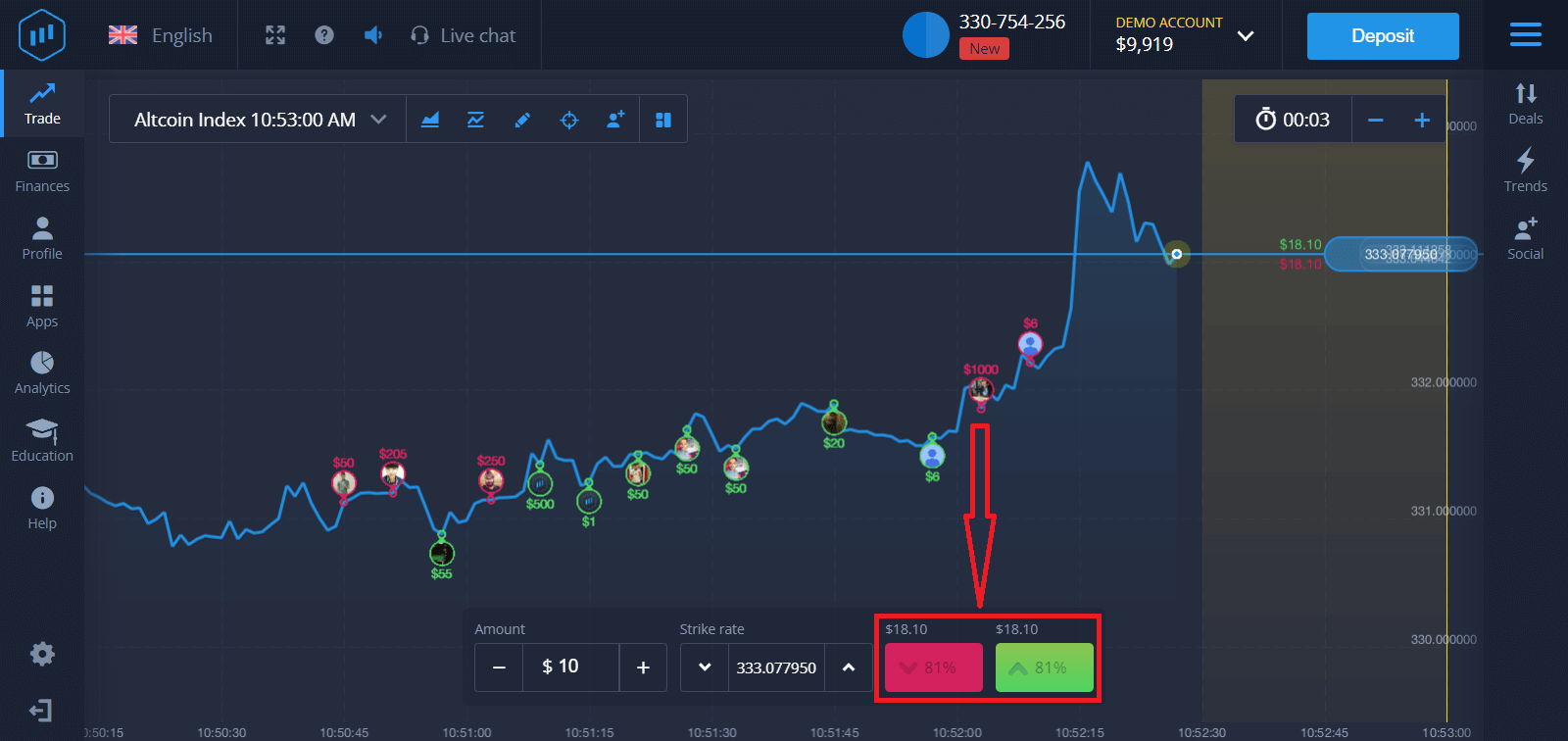
အရောင်းအ၀ယ်ပိတ်ရန် စောင့်ပါ ။ အကယ်၍ ထိုသို့ဖြစ်ခဲ့ပါက သင်၏ရင်းနှီးမြှုပ်နှံမှုပမာဏနှင့် ပိုင်ဆိုင်မှုမှအမြတ်ငွေကို သင့်လက်ကျန်ထဲသို့ ပေါင်းထည့်မည်ဖြစ်သည်။ သင့်ခန့်မှန်းချက် မှားယွင်းနေပါက - ရင်းနှီးမြှုပ်နှံမှုကို ပြန်ပေးမည်မဟုတ်ပါ။
ဇယားပေါ်တွင် သင်၏အော်ဒါတိုးတက်မှုကို သင်စောင့်ကြည့်နိုင်သည်
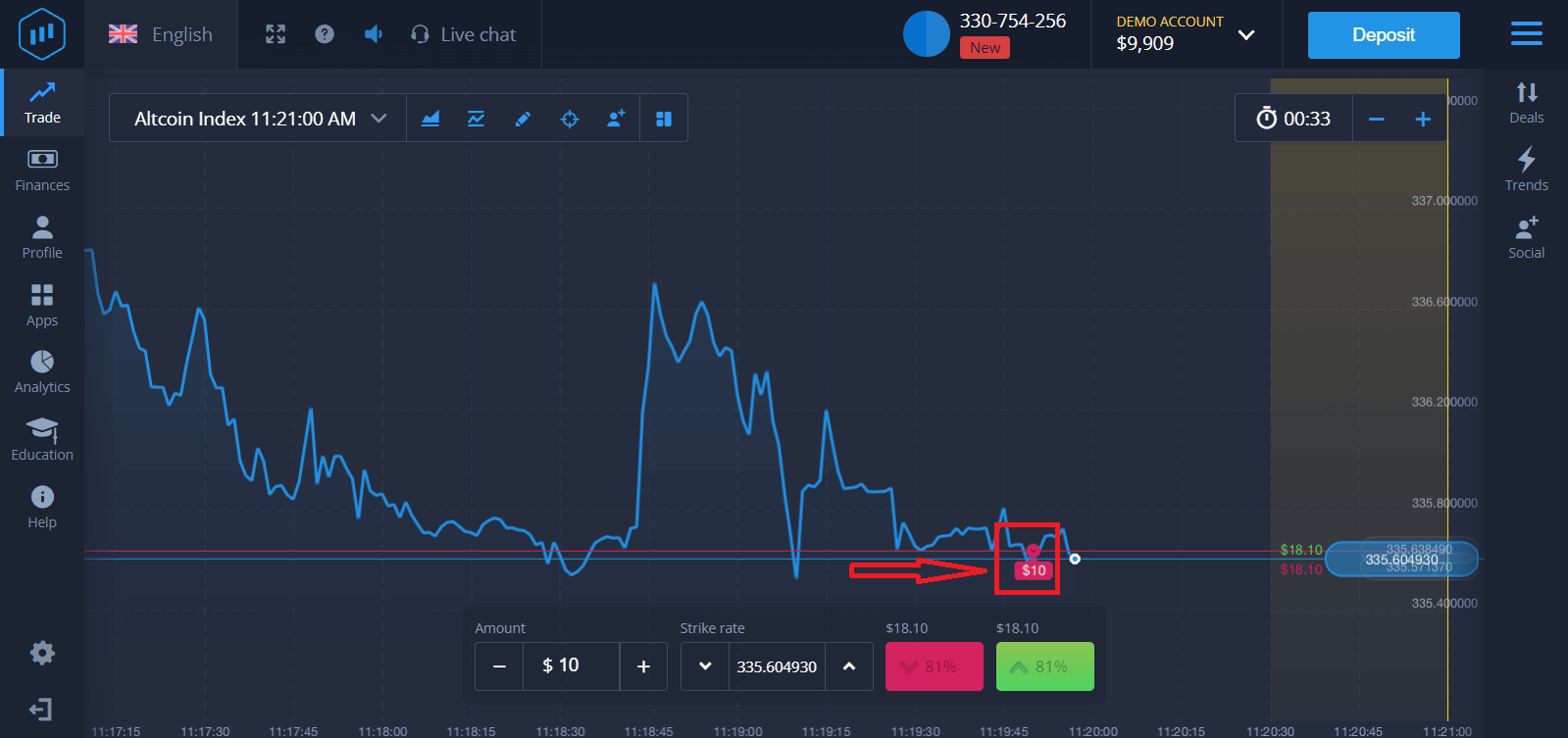
သို့မဟုတ် အရောင်းအ၀ယ်များတွင်
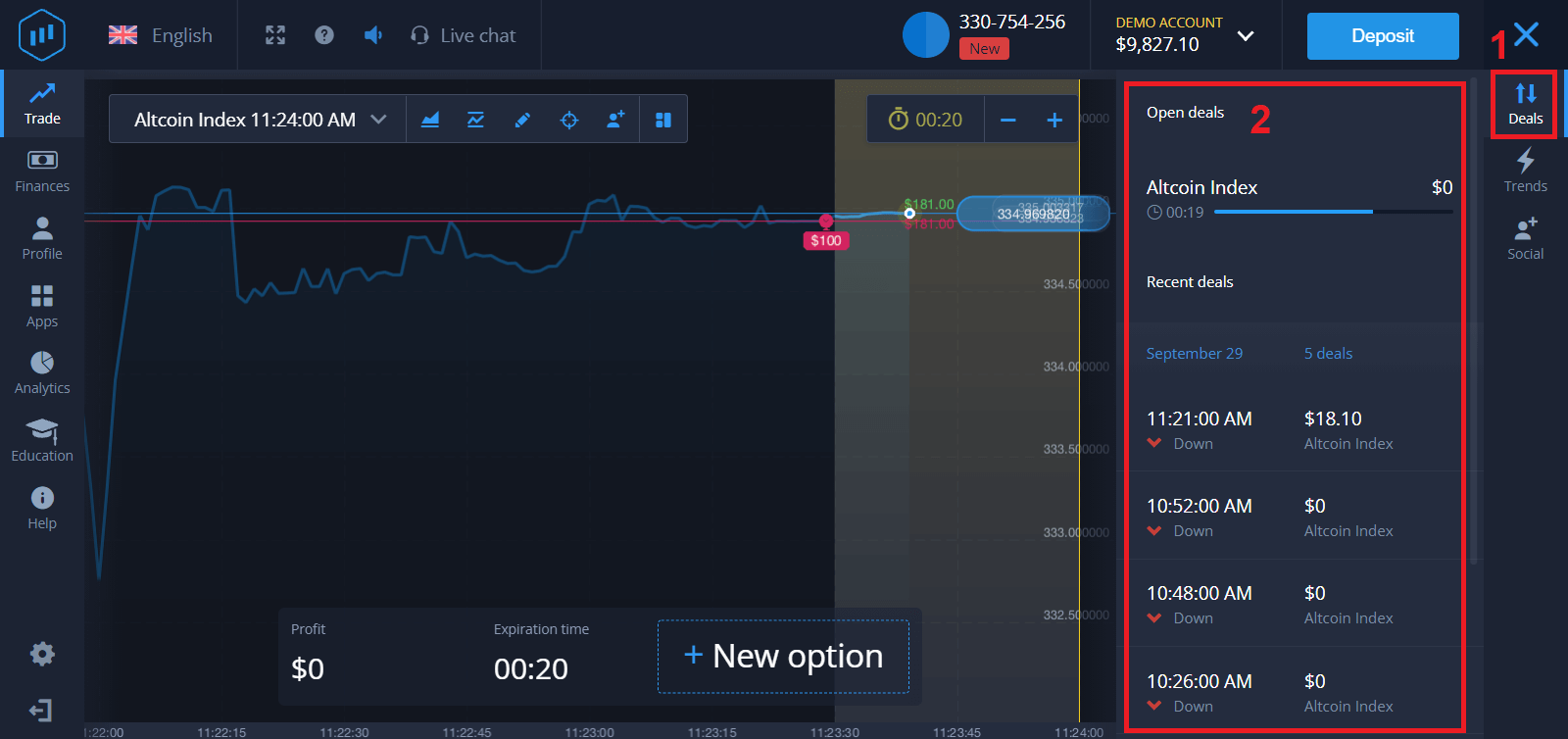
ပြီးသောအခါတွင် သင်၏ကုန်သွယ်မှုရလဒ်နှင့်ပတ်သက်၍ အကြောင်းကြားချက်ကို လက်ခံရရှိမည်ဖြစ်သည်။
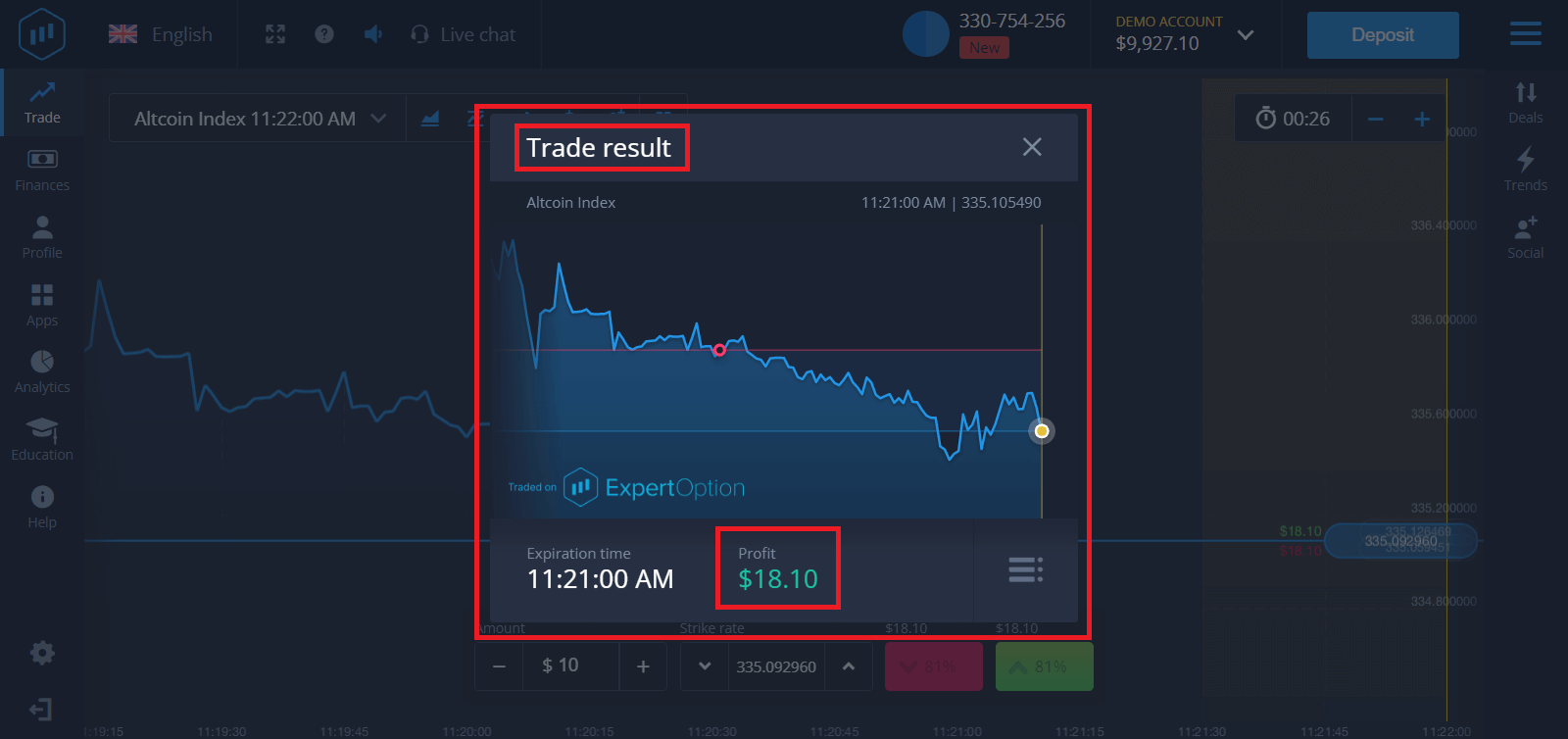
ExpertOption တွင်ငွေထုတ်ယူနည်း
ထုတ်ယူရန် မည်သည့်ငွေပေးချေမှုနည်းလမ်းများ ရနိုင်သနည်း။
ကျွန်ုပ်တို့သည် ငွေပေးချေမှုစနစ် 20 ကျော်ဖြင့် လုပ်ဆောင်ပါသည်။ သင်၏ဒက်ဘစ် သို့မဟုတ် ခရက်ဒစ်ကတ်- Visa၊ MasterCard၊ Maestro၊ UnionPay သို့ ငွေလွှဲနိုင်သည်။ ကျွန်ုပ်တို့သည် အီလက်ထရွန်းနစ်ငွေပေးချေမှုနည်းလမ်းများနှင့်လည်း ပေါင်းစပ်ထားသည်- Neteller၊ Skrill၊ Perfect Money၊ FasaPay နှင့် အခြားအရာများ။
ရွှေ၊ ပလက်တီနမ်နှင့် သီးသန့်အကောင့်များသည် ဦးစားပေးငွေထုတ်ခြင်း ရှိသည်။
ငွေထုတ်ရန်အတွက် ပထမဆုံး ငွေထုတ်ခြင်းကို ဘဏ်ကတ် သို့မဟုတ် e-wallet တွင် ပြုလုပ်ရပါမည်။ ဘဏ်ကတ်သို့ ထုတ်ယူသည့်အခါ ငွေထုတ်သည့်ပမာဏသည် အပ်ငွေပမာဏနှင့် ညီမျှရမည်ဖြစ်သည်။ အခြားသော ရန်ပုံငွေများ (ဝင်ငွေ) သည် မည်သည့် e-wallet (Skrill၊ Neteller၊ UnionPay သို့မဟုတ် အခြားနည်းလမ်း) သို့မဆို ထုတ်ယူနိုင်ပါသည်။
ငွေဘယ်လိုထုတ်ယူရမလဲ။
ပထမဆုံးအချက်လေးတစ်ခုကို ရှင်းပြပါရစေ။ အချို့သူများအတွက် ရယ်စရာ သို့မဟုတ် မိုက်မဲခြင်းဟု ထင်ရသော်လည်း အလားတူမေးခွန်းများစွာကို နေ့စဉ် ကျွန်ုပ်တို့ လက်ခံရရှိကြသည်။ ငွေကိုအစစ်အမှန်အကောင့်မှသာလျှင်ထုတ်ယူနိုင်သည်၊ သရုပ်ပြအကောင့်သည်အမှန်တကယ်၊ ExpertOption ပလပ်ဖောင်းကိုအသုံးပြု၍ ငွေရှာလေ့ကျင့်နိုင်သည့် simulation ပရိုဖိုင်တစ်ခုဖြစ်သည်။ ထို့ကြောင့်၊ အစပိုင်းတွင်၊ ဒီမိုအကောင့်တစ်ခုတွင်၊ အလွန်ကြီးမားသော $10,000 ကို ကုန်သွယ်မှုအတွက် ရနိုင်သည်။
ထို့ကြောင့် သင့်တွင် အကောင့်အစစ်တစ်ခုရှိပြီး၊ MasterCard ဘဏ်ကတ်ကို အသုံးပြု၍ ငွေဖြည့်ထားသည်။ ယခု သင်သည် အမြတ်တစ်ခုရရှိပြီး သင်၏အနိုင်ရမှုများကို ရုပ်သိမ်းလိုပါသည်။ မည်သို့လုပ်ဆောင်နိုင်မည်နည်း။
ငွေထုတ်ခြင်းသည် ဘယ်သောအခါမှ မလွယ်ကူပါ။ ဤအဆင့်များကိုလိုက်နာပါ- 1. ExpertOption ပလပ်ဖောင်းကို
ဖွင့်ပြီး ဘယ်ဘက်အပေါ်ထောင့်မီနူးကိုနှိပ်ပါ။
2. ထို့နောက် Finances option ကို ရွေးပါ။ ယခု Window ၏ ညာဘက်အောက်ထောင့်တွင် ငွေထုတ်ခြင်းရွေးချယ်မှုကို သင်မြင်ရပါမည်။
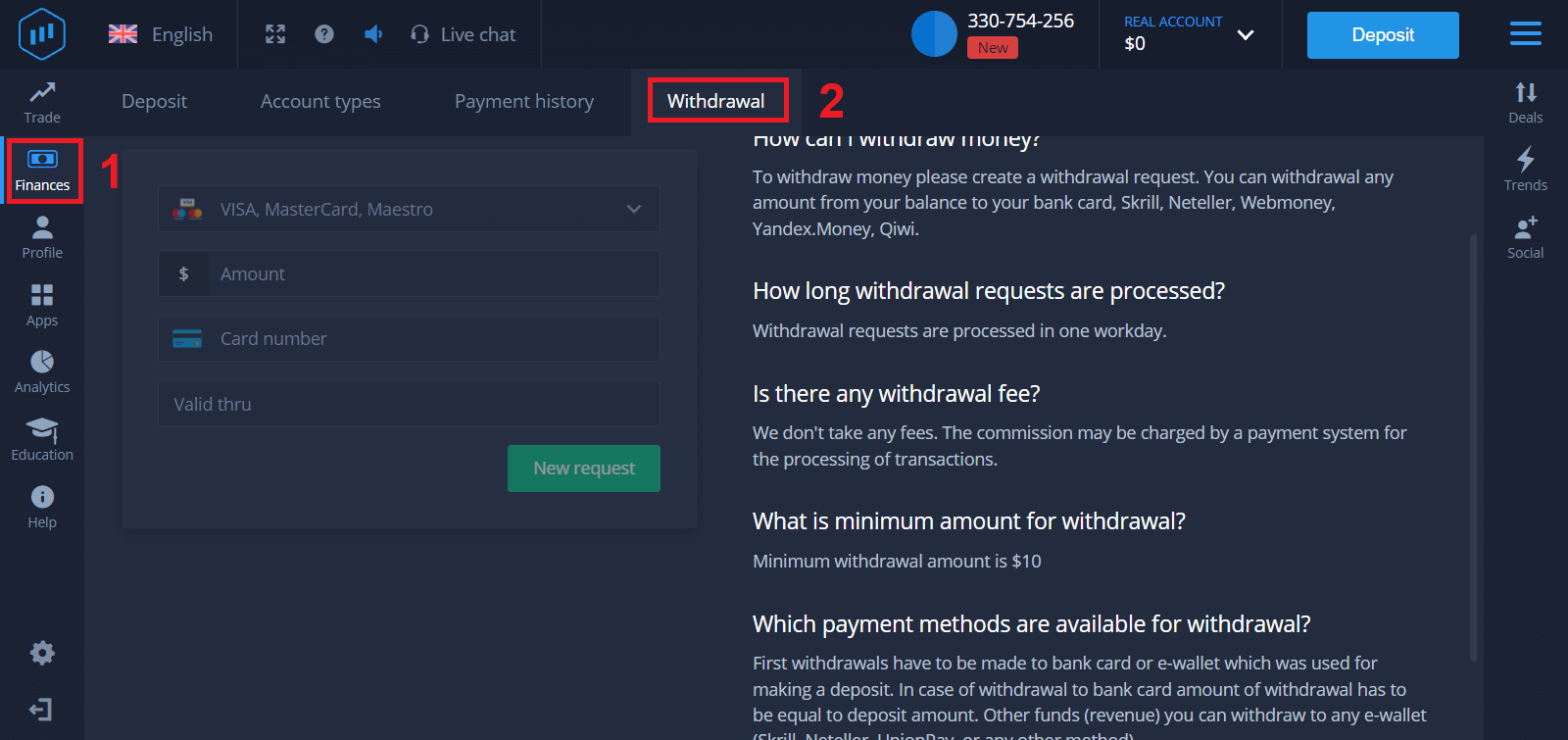
3. ထိုနေရာတွင် ငွေထုတ်ရန်အတွက် သင်အသုံးပြုလိုသော ငွေပေးချေမှုနည်းလမ်း၏ ဒေတာအားလုံးကို ထည့်သွင်းသင့်ပါသည်။
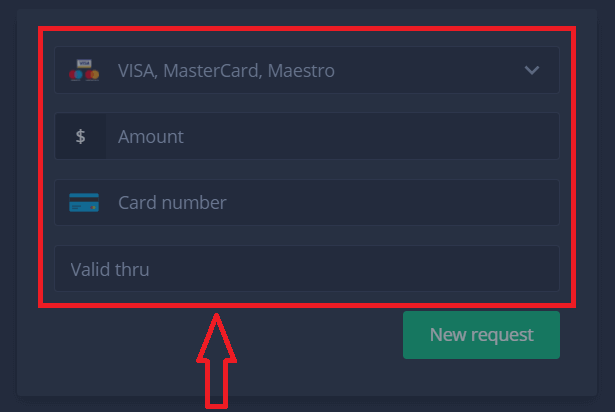
4. ဤအကွက်တွင် အချက်အလက်အားလုံးကို ဖြည့်သွင်းပြီးသည်နှင့် “တောင်းဆိုချက်အသစ်” ခလုတ်ကို နှိပ်ပါ။
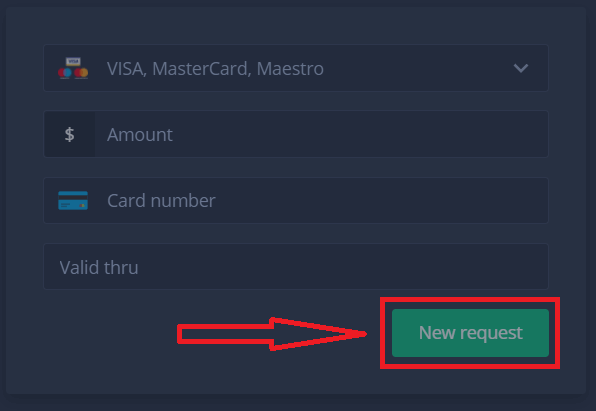
ဒါပါပဲ၊ သင့်ငွေက သင့်ခရက်ဒစ်ကတ် သို့မဟုတ် အခြားငွေပေးချေမှုနည်းလမ်းသို့ ရောက်ရှိနေပါပြီ။ တောင်းဆိုချက်အသစ်ကို "ငွေပေးချေမှုမှတ်တမ်း"
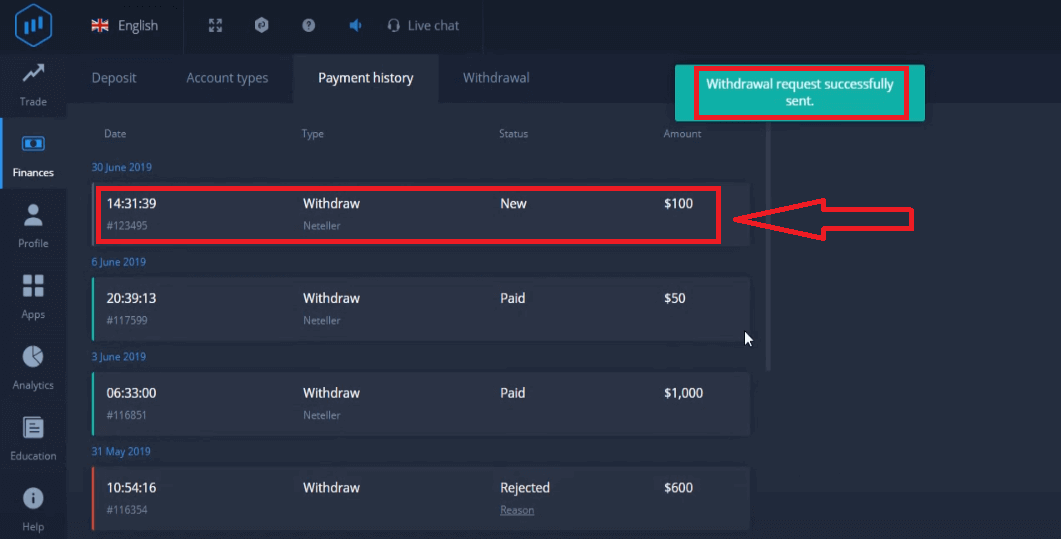
တွင် ပိုမိုအရေးကြီးသောအချက်တစ်ချက်ကို တွေ့ရပါမည်။
အကြွေးဝယ်ကတ်များကဲ့သို့သော ပုံမှန်ငွေထုတ်နည်းလမ်းများအပြင် ExpertOption တွင် အခြားငွေထုတ်နည်းလမ်းများစွာလည်း ရှိသေးသည်။ သို့သော် ပထမဆုံး ငွေထုတ်ခြင်းကို သင်အပ်ငွေအတွက် အသုံးပြုသည့် ငွေပေးချေမှုနည်းလမ်းတွင် (!) ကိုသာ အမြဲရရှိနိုင်ပါသည်။


